Page 1
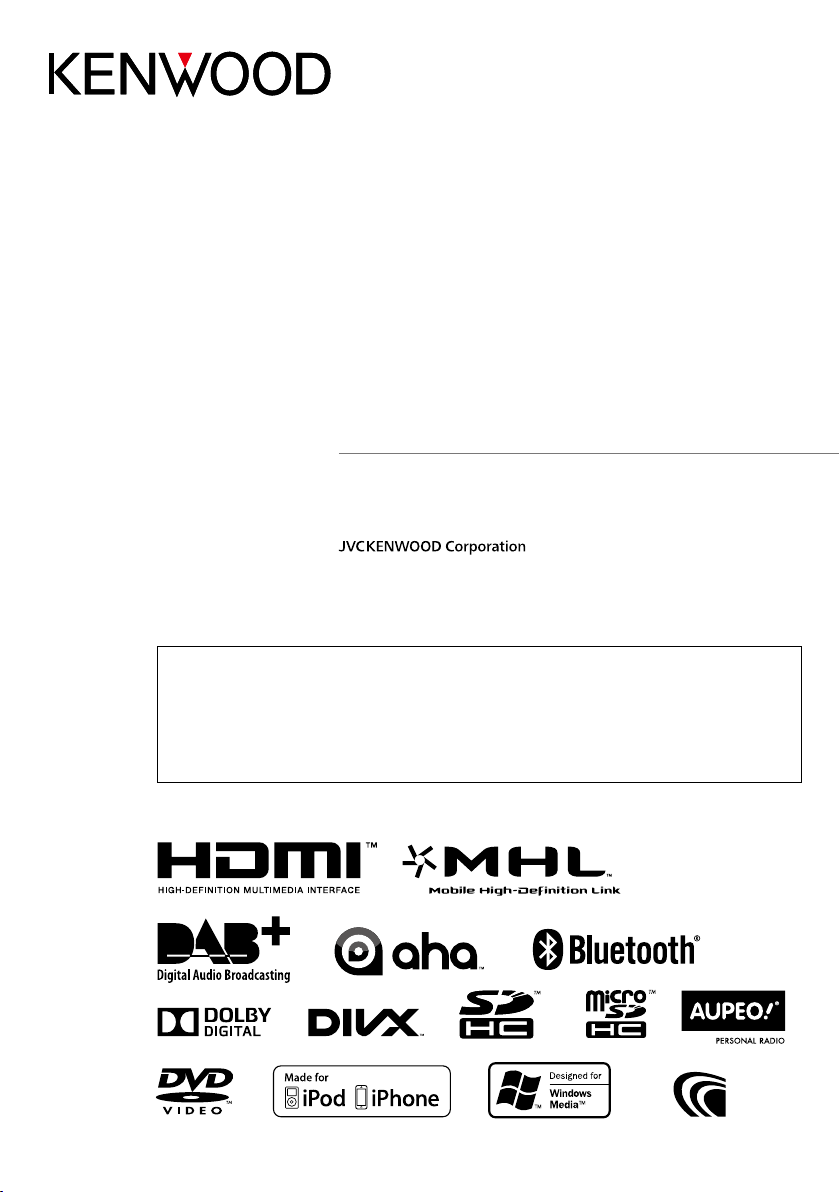
DNX7150DAB
Neueste Version einsehen
DNX715WDAB
DNX4150DAB
DNX4150BT
DNX4150BTR
GPS NAVIGATION SYSTEM
BEDIENUNGSANLEITUNG
Bevor Sie diese Bedienungsanleitung lesen, klicken Sie auf die folgende Schaltfläche, um die
neueste Version sowie die geänderten Seiten einzusehen.
http://manual.kenwood.com/edition/im386/
IM386_Ref_E_De_02 (E)© 2014 JVC KENWOOD Corporation
Page 2

Was möchten Sie tun?
Wir danken Ihnen für den Kauf des KENWOOD GPS NAVIGATION SYSTEM.
In diesem Handbuch lernen Sie zahlreiche komfortable Funktionen des
Systems kennen.
Klicken Sie auf das Icon des Speichermediums,
das Sie abspielen möchten.
Per Einzel-Klick können Sie zum entsprechenden Abschnitt des
jeweiligen Speichermediums navigieren!
iPod USB
Disc-
Medien
SD-Karte aha App
Musik-CD
VCD
DVD Video
AUPEO!
TUNER DAB
BT Audio
1
Page 3

Inhalt
Vor Verwendung 4
2 WARNUNG ______________________ 4
Hinweise zu diesem Handbuch 5
Grundfunktionen 6
Tastenfunktionen auf dem Frontpanel __ 6
Gerät einschalten ___________________ 12
Medien abspielen ___________________ 15
Entfernen des vorderen Panels
(DNX7150DAB) _____________________ 18
Betrieb mit dem HOME-Bildschirm _____ 19
Gemeinsame Funktionen _____________ 21
Navigationsbetrieb __________________ 23
DVD/Video CD (VCD) Betrieb 26
DVD/VCD-Grundfunktionen __________ 26
DVD-Disc-Menü-Funktionen __________ 29
Zoom-Steuerung für DVD und VCD _____ 31
DVD-Einstellungen __________________ 32
Funktionen für CD/Audio
und AV-Dateien/iPod/App 36
Musik/Video/Bild-Grundfunktionen ____ 36
Suchfunktionen ____________________ 42
Film-Steuerung _____________________ 45
Aha-Funktion ______________________ 46
AUPEO! Bedienvorgang ______________ 49
Apps-Funktion _____________________ 51
USB/SD/iPod/App/DivX Setup _________ 52
Radiobetrieb 58
Radio-Grundfunktionen ______________ 58
Digital-Radio-Grundfunktionen _______ 60
Speicherfunktionen _________________ 62
Funktionsauswahl __________________ 63
Verkehrsnachrichten ________________ 64
Wiederholung (nur Digital-Radio) ______ 65
Tuner-Einstellungen _________________ 66
Digital-Radio-Einstellungen ___________ 67
Bluetooth-Steuerung 70
Registrieren und Verbinden
eines Bluetooth-Gerätes _____________ 70
Wiedergabe mit einem
Bluetooth-Audiogerät _______________ 74
Verwendung der Freisprecheinrichtung _ 75
Einstellungen für Freisprechen ________ 78
Einstellungen vornehmen 80
Monitorbildschirm einstellen__________ 80
Steuerung Kameraansicht ____________ 81
Systemeinstellungen ________________ 81
Display-Einstellungen _______________ 86
Navigation Setup ___________________ 89
Kamera-Einstellungen _______________ 90
Software-Information________________ 91
AV-Eingang einstellen _______________ 92
AV-Ausgang-Schnittstelleneinstellungen 93
Audio-Steuerung 94
Audio-Einstellungen ________________ 94
Allgemeine Audio-Steuerung _________ 98
Equalizer-Steuerung _________________ 99
Zonensteuerung ____________________ 101
Soundeffekt _______________________ 102
Hörposition ________________________ 104
22
Page 4
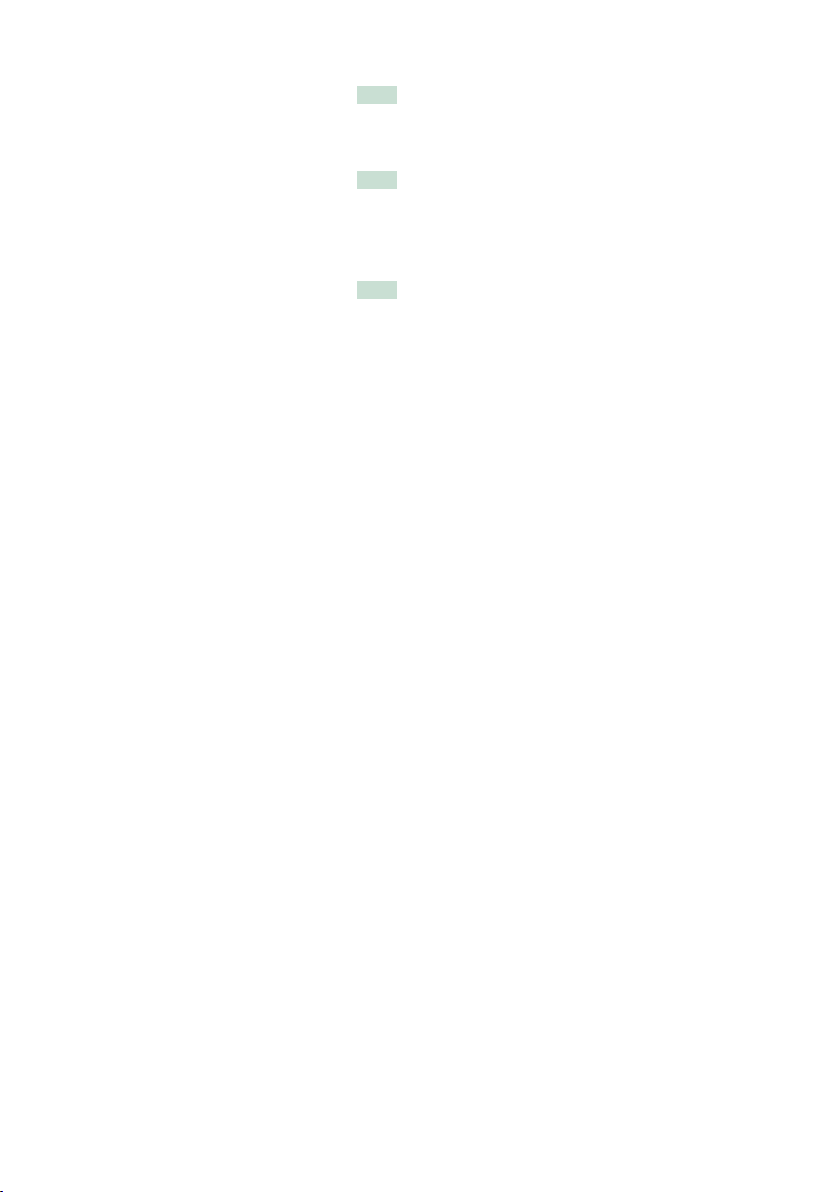
Fernbedienung 106
Batterieeinsatz _____________________ 106
Funktionen der Fernbedienungstasten __ 107
Problembeseitigung 110
Probleme und Lösungen _____________ 110
Fehlermeldungen ___________________ 111
Gerät zurücksetzen __________________ 113
Anhang 114
Abspielbare Medien und Dateien ______ 114
Anzeigesymbole der Statusleiste ______ 118
Weltweite Regionencodes ____________ 120
DVD-Sprachcodes __________________ 121
Technische Daten ___________________ 122
Wissenswertes über dieses Gerät ______ 125
3
Page 5
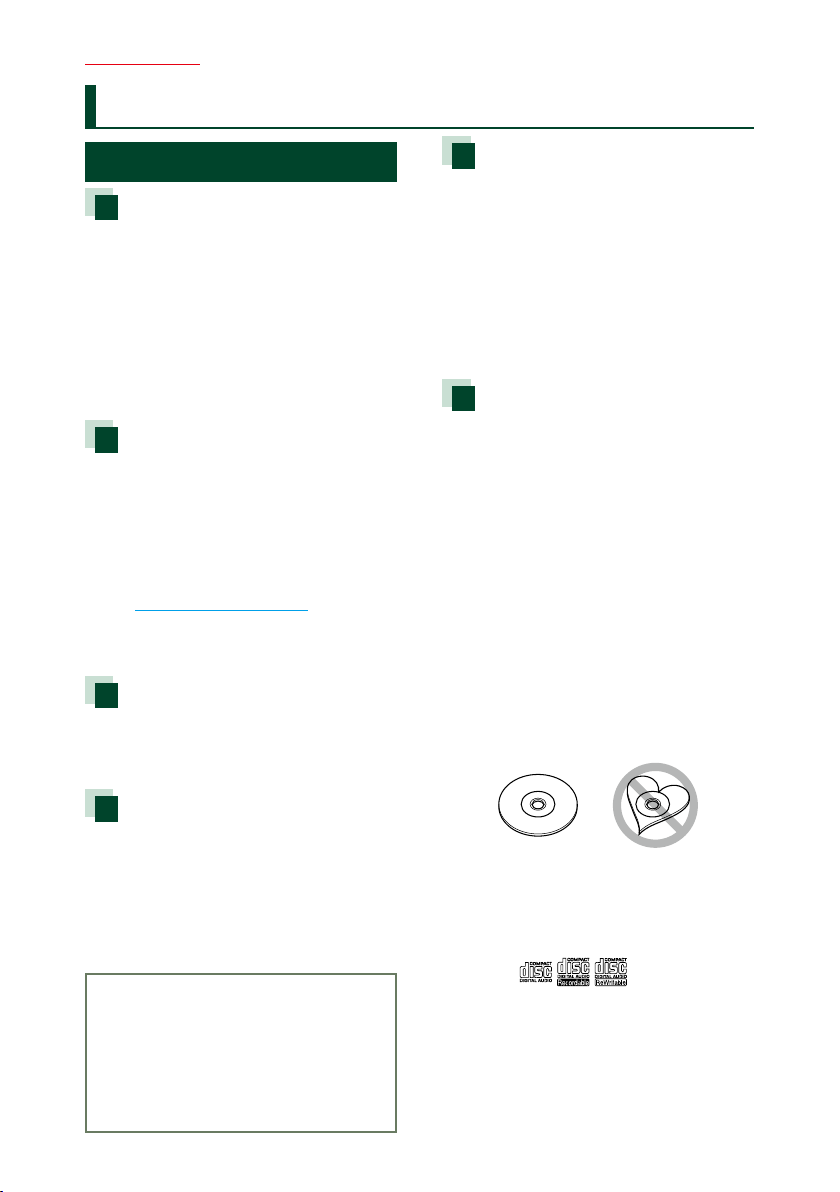
Zurück zur Übersicht
Vor Verwendung
Vor Verwendung
2 WARNUNG
Folgende Vorsichtsmaßnahmen
beachten, um Brand oder
Verletzungen zu vermeiden:
• Kurzschlüsse verhindern. Niemals
Metallgegenstände (z. B. Münzen oder
Werkzeug) ins Gerät stecken oder darin
belassen.
• Verfolgen Sie die Anzeige des Geräts während
der Fahrt nicht für längere Zeit.
• Falls bei der Installation Probleme auftreten,
nehmen Sie Kontakt mit Ihrem KenwoodHändler auf.
Vorsichtsmaßnahmen bei der
Verwendung dieses Gerätes
• Falls Sie optionale Zusatzgeräte kaufen,
kontaktieren Sie Ihren Kenwood-Händler,
um sicherzustellen, dass sie mit dem
Gerät kompatibel sind und in Ihrer Region
verwendet werden können.
• Sie können eine Sprache wählen zur
Darstellung von Menüs, Audiodatei-Tags, usw.
Siehe Spracheinstellungen (S.83).
• Das Radio Data System bzw. Radio Broadcast
Data System funktioniert nur in Regionen mit
Sendern, die diese Dienste unterstützen.
Schutz des Monitors
Um den Monitor vor Beschädigungen zu
schützen, sollten Sie Ihn nicht mit einem
Kugelschreiber oder einem ähnlichen spitzen
Gegenstand bedienen.
Gerät reinigen
Ist die Frontplatte des Geräts verschmutzt,
reinigen Sie sie mit einem weichen trockenen
Tuch, z. B. mit einem Silikontuch. Ist die
Frontplatte stark verschmutzt, entfernen Sie
den Schmutz mit einem angefeuchteten Tuch
(mit neutralem Reinigungsmittel) und wischen
Sie es anschließend wieder mit einem weichen
trockenen Tuch ab.
¤
• Kein Reinigungsmittel direkt auf das Gerät
sprühen. Dies könnte die mechanischen
Bauteile beschädigen. Die Frontplatte nicht
mit einem harten Tuch oder Lösungsmitteln
wie z. B. Verdünner oder Alkohol reinigen.
Dies könnte die Oberfläche zerkratzen oder
Aufdrucke löschen.
44
Beschlagen der Linse
Wenn Sie bei kaltem Wetter die
Fahrzeugheizung einschalten, kann sich Tau
oder Beschlag auf der Linse im Disc-Player
des Geräts bilden. Durch diesen Beschlag auf
der Linse, Linsennebel genannt, werden die
Discs nicht einwandfrei abgespielt. In diesem
Fall die Disc herausnehmen und warten, bis
die Kondensationsfeuchtigkeit verdampft ist.
Funktioniert das Gerät nach einer Weile immer
noch nicht, fragen Sie Ihren Kenwood-Händler
um Rat.
Vorsichtsmaßnahmen beim
Umgang mit Discs
• Berühren Sie nicht die Aufnahme-Oberfläche
der Disc.
• Kleben Sie keine Aufkleber auf die Disc, und
verwenden Sie keine Discs mit Aufklebern.
• Verwenden Sie keine DiscBeschriftungsgeräte.
• Beginnen Sie beim Säubern der Disc innen
und arbeiten Sie sich nach außen vor.
• Wenn Sie Discs diesem Gerät entnehmen,
ziehen Sie sie waagerecht heraus.
• Wenn eine CD am Mittelloch oder am Rand
einen Grat aufweist, verwenden Sie diese CD
erst, nachdem Sie diesen Grat entfernt haben,
z. B. mit einem Kugelschreiber.
• Discs, die nicht rund sind, können nicht
verwendet werden.
• Ungeeignet für 8-cm-(3-Zoll-)-Discs.
• Discs mit einer farbigen AufnahmeOberfläche und verschmutzte Discs können
nicht verwendet werden.
• Dieses Gerät kann nur folgende CD-Typen
abspielen
Discs, die nicht diese Kennzeichnung
aufweisen, werden möglicherweise nicht
korrekt abgespielt.
• Discs, die nicht fertig gestellt wurden, können
nicht abgespielt werden. (Verfahren: Siehe
Brennsoftware und Bedienungsanleitung des
Brenners.)
.
Page 6
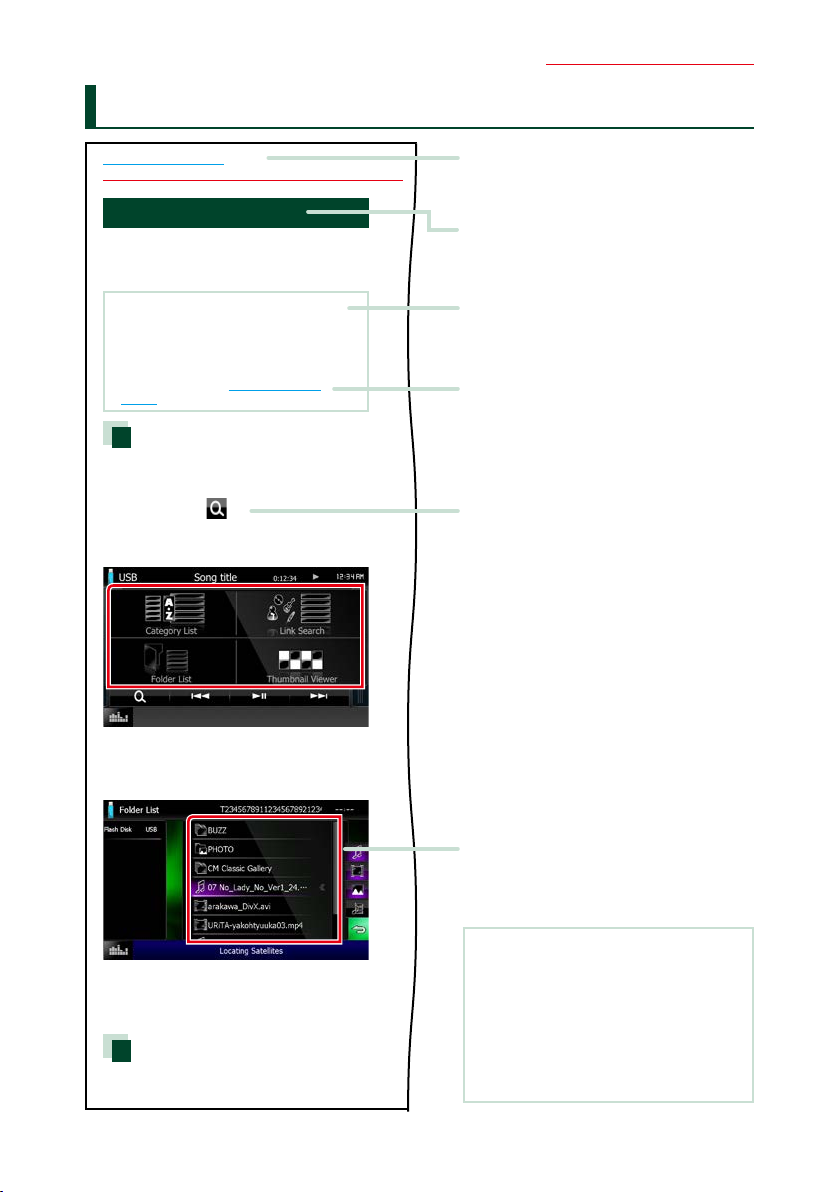
Hinweise zu diesem Handbuch
Wenn Sie die Liste eingrenzen wollen, gibt es
andere Suchmöglichkeiten.
Diese Funktion ist nicht verfügbar, wenn eine
Musik-CD die aktuelle Quelle ist.
Hinweise zu diesem Handbuch
Zurück zur Übersicht
Zurück zur Übersicht
Funktionen für CD/Audio und AV-Dateien/iPod/App
Suchfunktionen
Mithilfe der nachfolgenden Funktionen
können Sie Musik, Video- oder Bilddateien
suchen.
HINWEIS
• Wenn Sie eine Fernbedienung verwenden,
können Sie direkt zum gewünschten Titel/
Datei springen, indem Sie die Titel-/Ordner-/
Dateinummer, Wiedergabedauer, usw. eingeben.
Für Einzelheiten, siehe Direktsuchmodus
(S.107).
Listensuchlauf
Sie können nach Titeln, Ordnern und Dateien
suchen (nach Hierarchie).
1 Drücken Sie [ ].
Der Bildschirm Suchart wird angezeigt.
2 Drücken Sie auf die gewünschte Suche.
Link zur Kopfzeile
Jeder Abschnitt und die Übersicht sind
per Einzel-Klick erreichbar.
Funktionsbezeichnung
Vorstellung der Funktion.
HINWEIS
Vorstellung einiger Tipps, Hinweise,
usw.
Bezugsmarke
Anzeige in den blauen Indikatoren.
Per Einzel-Klick kann man vom
aktuellen Abschnitt zu weiterführenden
Informationen navigieren.
Vorgehensweise
Erklärt notwendige Handlungen zur
Ausführung einer Funktion.
< >: Bezeichnung der Tasten auf dem
Panel.
[ ]: Bezeichnung der Touchkeys.
Der Listensteuerbildschirm wird angezeigt.
3 Drücken Sie auf den gewünschten
Ordner.
4 Gewünschtes Element der Liste
drücken.
Startet Wiedergabe.
Andere Suche
3030
Screenshot
Zeigt einige Screenshots, die während des
Bedienvorganges angezeigt werden, als
Bezugsrahmen.
Der zu drückende Tastbereich bzw.
Touchkey, wird mit einem roten Rahmen
hervorgehoben.
HINWEIS
• Die in diesem Handbuch gezeigten
Bildschirme und Bedienelemente sind
Beispiele, die zur Verdeutlichung der
Funktionen dienen sollen.
Aus diesem Grund können sie sich von den
tatsächlichen Bildschirmen oder verwendeten
Bedienelementen unterscheiden oder es
werden andere Anzeigemuster verwendet.
5
Page 7
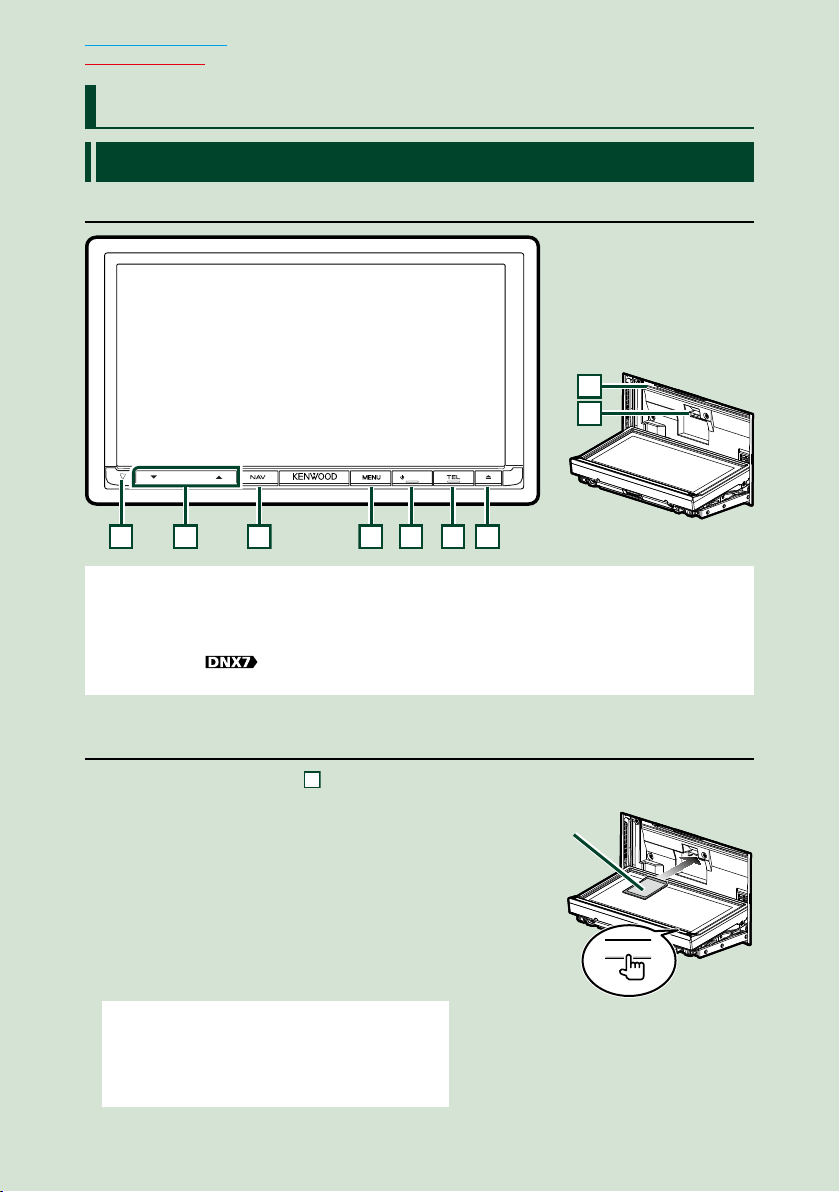
Zurück zur Übersicht
13456
7
2
Grundfunktionen
Grundfunktionen
Tastenfunktionen auf dem Frontpanel
DNX7150DAB
8
9
HOME
HINWEIS
• Die in dieser Anleitung gezeigten Bedienelemente sind Beispiele, die zur Verdeutlichung der Funktionen dienen
sollen. Aus diesem Grund kann es zu Abweichungen vom vorliegenden Panel kommen.
• In diesem Handbuch haben die Modellnamen nachfolgende Abkürzungen.
DNX7150DAB:
Wenn das Symbol oben angezeigt wird, lesen Sie das Kapitel, das auf das von Ihnen verwendete Gerät zutrifft.
Einsetzen einer SD-Karte
1) Drücken Sie die Taste 7 <0> für 1 Sekunde.
Das Panel öffnet sich vollständig.
2) Halten Sie die Karte wie rechts in der Illustration
gezeigt und schieben Sie sie bis zum hörbaren
Einrasten in den Steckplatz.
● Zum Auswurf der Karte:
Drücken Sie die Karte, bis es klickt, und lassen Sie sie
anschließend los.
Die Karte springt heraus, so dass Sie sie mit Ihren Fingern
herausziehen können.
HINWEIS
• Beim Abnehmen des vorderen Panels entfernen Sie
dieses bitte wie in der Illustration rechts gezeigt zur
Vorderseite hin. Wenn es nach oben hin entfernt wird,
kann das Frontpanel brechen.
66
Etikettseite
0
Page 8

Nummer Name Handlung
1
2
3
4
5
6
7
8
9
fi (Reset)
∞, 5 (Lautstärke)
NAV • Zeigt den Navigationsbildschirm an.
MENU • Zeigt den Optionenmenü-Bildschirm an.
HOME • Zeigt den HOME-Bildschirm an (S.19).
TEL • Zeigt den Bildschirm Hands Free (Freisprechen) an (S.75).
0 (Eject)
DiscEinführschlitz
SDKartensteckplatz
• Wenn das Gerät oder das angeschlossene Gerät nicht richtig
funktionieren, wird das Gerät auf Werkseinstellungen zurückgesetzt,
sobald diese Taste gedrückt wird (S.113).
• Wenn die Funktion Sicherheitsanzeige (SI) eingeschaltet ist, blinkt
diese Anzeige, wenn das Panel entfernt wird (S.84).
• Lautstärkeregelung.
• Drücken Sie die Taste 1 Sekunde, um die AV-Ausgangsquellen zu
schalten.
• Drücken für 1 Sekunde schaltet den Bildschirm aus.*
• Drücken Sie die Taste länger als 1 Sekunde, um die
Stromversorgung auszuschalten.
• Ist die Stromversorgung ausgeschaltet, wird sie hierdurch
eingeschaltet.
• Drücken Sie die Taste 1 Sekunde lang, um den Voice RecognitionBildschirm (Spracherkennung) anzuzeigen (S.78).
• Wirft die Disc aus.
• Ist das Panel geöffnet, drücken Sie die Taste, um das Panel vor dem
Disc-Fach zu schließen, oder drücken Sie die Taste für 1 Sekunde,
um die Disc auszuwerfen.
• Ist das Panel geschlossen, drücken Sie die Taste für 1 Sekunde, um
das Panel zur Freigabe des SD-Kartensteckplatzes vollständig zu
öffnen.
• Ein Schlitz zur Einführung von Discs.
• Ein Schlitz zur Einführung einer SD-Karte.
• Sie können Audio-/visuelle Dateien auf der Karte abspielen. *
• Die Karte wird zur Aktualisierung der Karte verwendet. Zur
Aktualisierung der Karte, siehe die Bedienungsanleitung des
Navigationssystems.
Zurück zur Übersicht
Grundfunktionen
1
2
*1 Die Funktion der Taste [MENU] (MENÜ) kann auf die Kamera-Betrachtungsfunktion geändert
werden. Siehe Bedienoberfläche (S.82)
*2 Wenn die Kartenaktualisierungsdatei auf der SD-Karte bleibt, können Sie Audio-/visuelle
Dateien nicht abspielen.
7
Page 9
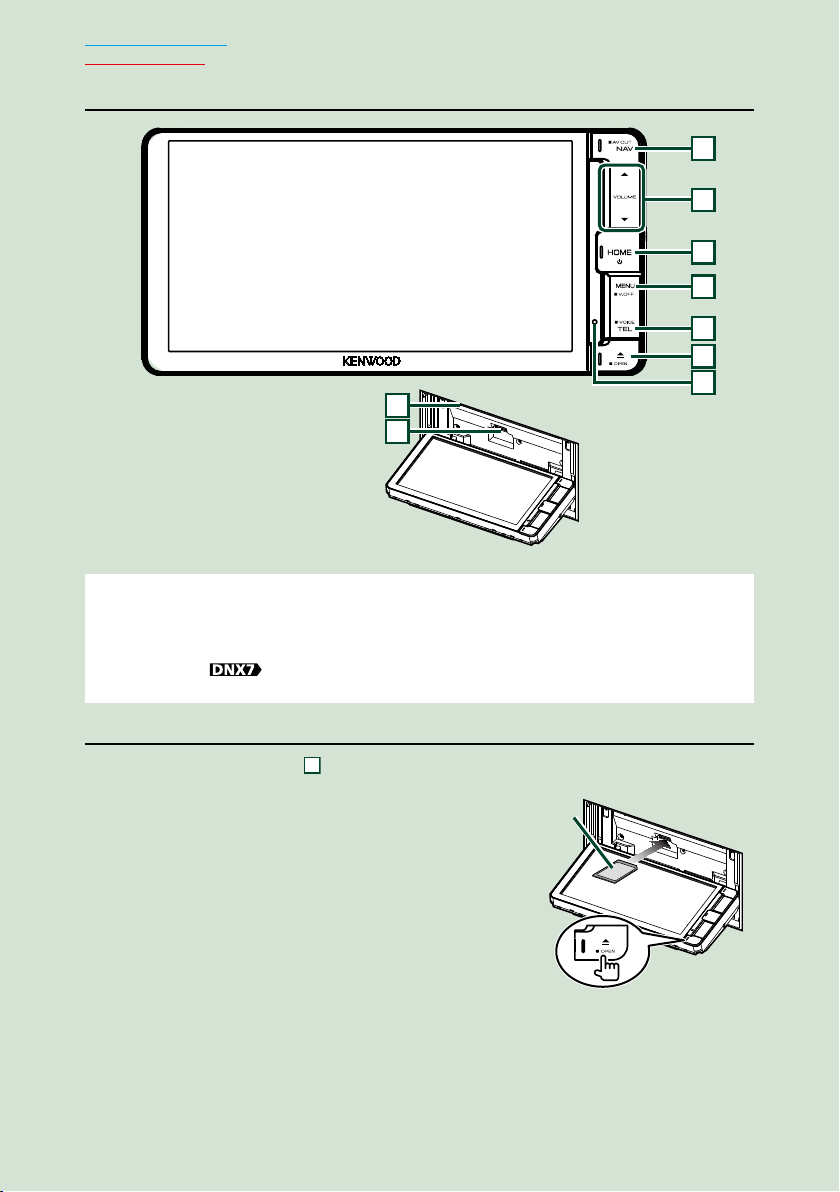
Zurück zur Übersicht
Grundfunktionen
DNX715WDAB
1
2
3
4
5
6
7
8
9
HINWEIS
• Die in dieser Anleitung gezeigten Bedienelemente sind Beispiele, die zur Verdeutlichung der Funktionen dienen
sollen. Aus diesem Grund kann es zu Abweichungen vom vorliegenden Panel kommen.
• In diesem Handbuch haben die Modellnamen nachfolgende Abkürzungen.
DNX715WDAB:
Wenn die Symbole oben angezeigt werden, lesen Sie das Kapitel, das auf das von Ihnen verwendete Gerät zutrifft.
Einsetzen einer microSD-Karte
1) Drücken Sie die Taste 6 <0> für 1 Sekunde.
Das Panel öffnet sich vollständig.
2) Halten Sie die Karte wie rechts in der Illustration
gezeigt und schieben Sie sie bis zum hörbaren
Einrasten in den Steckplatz.
● Zum Auswurf der Karte:
Drücken Sie die Karte, bis es klickt, und lassen Sie sie
anschließend los.
Die Karte springt heraus, so dass Sie sie mit Ihren Fingern
herausziehen können.
88
Etikettseite
Page 10
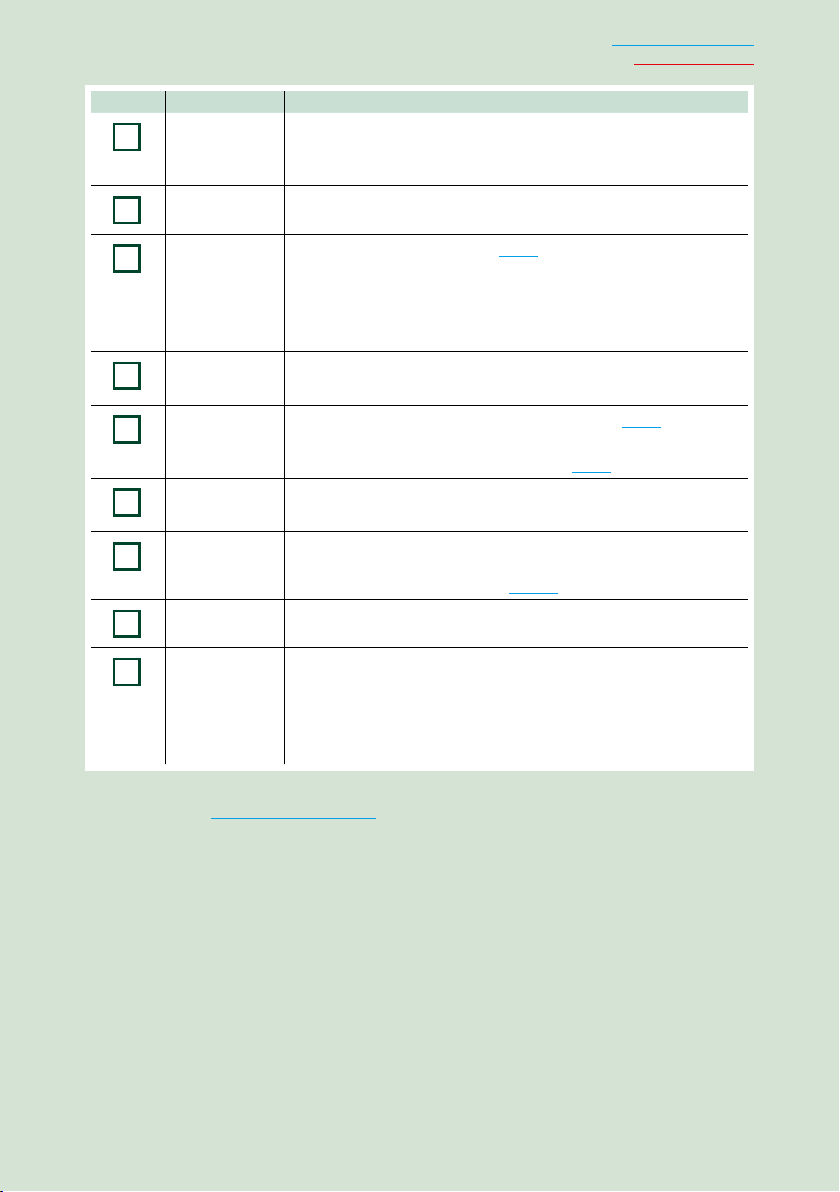
Nummer Name Handlung
1
2
3
4
5
6
7
8
9
NAV • Zeigt den Navigationsbildschirm an.
• Drücken Sie die Taste 1 Sekunde, um die AV-Ausgangsquellen zu
schalten.
∞, 5
(Lautstärke)
HOME • Zeigt den HOME-Bildschirm an (S.19).
MENU • Zeigt den Optionenmenü-Bildschirm an.
TEL • Zeigt den Bildschirm Hands Free (Freisprechen) an (S.75).
0 (Eject)
Reset • Wenn das Gerät oder das angeschlossene Gerät nicht richtig
DiscEinführschlitz
SDKartensteckplatz
• Lautstärkeregelung.
• Drücken Sie die Taste länger als 1 Sekunde, um die Stromversorgung
auszuschalten.
• Ist die Stromversorgung ausgeschaltet, wird sie hierdurch
eingeschaltet.
• Drücken für 1 Sekunde schaltet den Bildschirm aus.*
• Drücken Sie die Taste 1 Sekunde lang, um den Voice RecognitionBildschirm (Spracherkennung) anzuzeigen (S.78).
• Wirft die Disc aus.
• Drücken Sie die Taste 1 Sekunde, um die Disc auszuwerfen.
funktionieren, wird das Gerät auf Werkseinstellungen zurückgesetzt,
sobald diese Taste gedrückt wird (S.113).
• Ein Schlitz zur Einführung von Discs.
• Ein Schlitz zur Einführung einer SD-Karte.
• Sie können Audio-/visuelle Dateien auf der Karte abspielen. *
• Die Karte wird zur Aktualisierung der Karte verwendet. Zur
Aktualisierung der Karte, siehe die Bedienungsanleitung des
Navigationssystems.
Zurück zur Übersicht
Grundfunktionen
1
2
*1 Die Funktion der Taste [MENU] (MENÜ) kann auf die Kamera-Betrachtungsfunktion geändert
werden. Siehe Bedienoberfläche (S.82)
*2 Wenn die Kartenaktualisierungsdatei auf der SD-Karte bleibt, können Sie Audio-/visuelle
Dateien nicht abspielen.
9
Page 11

Zurück zur Übersicht
4
312
5
678
8
Grundfunktionen
DNX4150DAB/ DNX4150BT/ DNX4150BTR
ATT
HINWEIS
• Die in dieser Anleitung gezeigten Bedienelemente sind Beispiele, die zur Verdeutlichung der Funktionen dienen
sollen. Aus diesem Grund kann es zu Abweichungen vom vorliegenden Panel kommen.
• In diesem Handbuch haben die Modellnamen nachfolgende Abkürzungen.
DNX4150DAB, DNX4150BT:
Wenn die Symbole oben angezeigt werden, lesen Sie das Kapitel, das auf das von Ihnen verwendete Gerät zutrifft.
Einsetzen einer microSD-Karte
HINWEIS
• Die Attrappe einer Micro-SD-Karte ist als Kartenfachabdeckung eingesetzt. Entfernen Sie sie vor Gebrauch und
bewahren Sie sie an einem geeigneten Ort auf.
1) Halten Sie die microSD-Karte mit der
Etikettenseite nach rechts und der Kante
mit der Kerbe nach unten zeigend und
führen Sie sie in den
hörbar einrastet.
ö Zum Auswurf der Karte:
Drücken Sie die Karte, bis es klickt, und lassen Sie sie
anschließend los.
Die Karte springt heraus, so dass Sie sie mit Ihren
Fingern herausziehen können.
1010
Schlitz ein, bis sie
Page 12

Nummer Name Handlung
1
2
3
4
5
6
7
8
DiscEinführschlitz
0 (Eject)
fi (Reset)
HOME • Zeigt den HOME-Bildschirm an (S.19).
NAV • Zeigt den Navigationsbildschirm an.
TEL • Zeigt den Bildschirm Hands Free (Freisprechen) an (S.75).
Lautstärkeregler • Durch Drehen wird die Lautstärke auf- und abgeregelt.
microSDKartensteckplatz
• Ein Schlitz zur Einführung von Discs.
• Wirft die Disc aus.
• Drücken Sie die Taste 1 Sekunde, um die Disc auszuwerfen.
• Wenn das Gerät oder das angeschlossene Gerät nicht richtig
funktionieren, wird das Gerät auf Werkseinstellungen zurückgesetzt,
sobald diese Taste gedrückt wird (S.113).
• Wenn die Funktion Safety Indicator (SI) eingeschaltet ist, blinkt diese
Anzeige bei abgestellter Zündung des Fahrzeugs (S.84).
• Drücken Sie die Taste länger als 1 Sekunde, um die Stromversorgung
auszuschalten.
• Ist die Stromversorgung ausgeschaltet, wird sie hierdurch
eingeschaltet.
• Drücken Sie die Taste 1 Sekunde, um die AV-Ausgangsquellen zu
schalten.
• Drücken für 1 Sekunde zeigt den Spracherkennungsbildschirm an
1
(S.78).*
• Zeigt den Optionenmenü-Bildschirm an.
• Drücken für 1 Sekunde schaltet die Lautstärkeabschwächung Ein/
Aus.
• Ein Schlitz zum Einsetzen einer microSD-Karte.
• Sie können Audio-/visuelle Dateien auf der Karte abspielen. *
DNX4150DAB/ DNX4150BT)
• Die Karte wird zur Aktualisierung der Karte verwendet. Zur
Aktualisierung der Karte, siehe die Bedienungsanleitung des
Navigationssystems.
Zurück zur Übersicht
Grundfunktionen
2
(nur
*1 Die [TEL]-Taste kann auch zum Umschalten zur Rückfahrkamera oder zum Ausschalten des
Displays verwendet werden. Siehe Bedienoberfläche (S.82).
*2 Wenn die Kartenaktualisierungsdatei auf der microSD-Karte bleibt, können Sie Audio-/visuelle
Dateien nicht abspielen.
11
Page 13
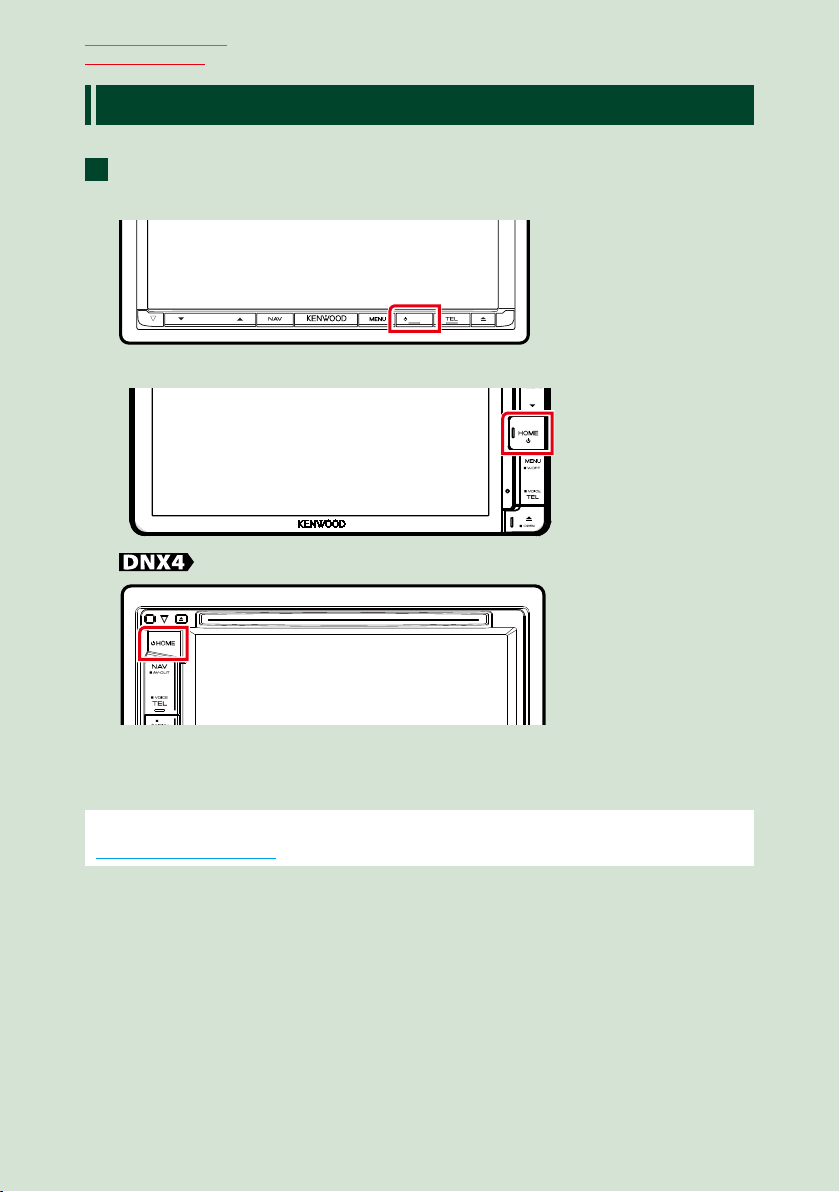
Zurück zur Übersicht
Grundfunktionen
Gerät einschalten
Das Einschaltverfahren ist je nach Modell unterschiedlich.
Drücken Sie die <HOME>-Taste.
1
DNX7150DAB
HOME
DNX715WDAB
ATT
Das Gerät ist eingeschaltet.
● Zum Ausschalten des Geräts:
Drücken Sie die <HOME>-Taste für 1 Sekunde.
Wird das Gerät erstmals nach der Installation eingeschaltet, müssen einige
Grundeinstellungen (S.13).
1212
Page 14

Zurück zur Übersicht
Grundfunktionen
Grundeinstellungen
Führen Sie diese Einstellungen bei erstmaliger Verwendung dieses Gerätes durch oder nach
Zurücksetzung der Geräteinstellungen (S.113).
Jedes Element wie folgt einstellen.
11
Locale/ Region
Wählen Sie das Land für das Navigationssystem aus.
Sprache, Entfernungseinheit und Kraftstoffeinheit werden festgelegt.
Drücken Sie [Enter] nach der Einstellung.
1 Drücken Sie [SET ].
2 Wählen Sie das gewünschte Land aus.
Language/ Ansagen
Wählen Sie die für den Steuerungsbildschirm und die Einstellungselemente zu verwendende Sprache.
DieWerkseinstellung ist “British English (en)”.
1 Drücken Sie [SET ].
2 Drücken Sie [2] bzw. [3] zur Auswahl der gewünschten Sprache.
3 Drücken Sie [Enter / Eingabe].
Für Details zur Vorgehensweise, siehe Spracheinstellungen (S.83).
Angle / Winkel
Stellen Sie die Position des Monitors ein. Werkseinstellung ist "0".
1 Drücken Sie [SET ].
2 Tippen Sie auf die gewünschte Winkelnummer und [6].
Für Einzelheiten zum Vorgehen, siehe Steuerung Monitorwinkel (S.86).
Color/ Farbe
Stellt die Beleuchtungsfarbe des Bildschirms und der Tasten ein. Sie können wählen, ob der Color Scan
erlaubt werden oder eine festgelegte Farbe für den Vorgang ausgewählt werden soll.
1 Drücken Sie [SET ].
2 Drücken Sie [ON] bzw. [OFF] auf [Panel Color Scan / Bildschirmfarbe scannen].
3 Wenn Sie die Farbe ändern möchten, drücken Sie [SET] in [Panel Color Coordinate / Farbwahl].
4 Drücken Sie die gewünschte Farbe und dann [6].
Für Details zur Vorgehensweise, siehe Farbwahl (S.87).
Fortsetzung
13
Page 15

Zurück zur Übersicht
Grundfunktionen
Camera
Stellen Sie die Parameter für die Kamera ein.
1 Drücken Sie [SET ].
2 Stellen Sie jede Funktion ein und drücken Sie [
Für Details zur Vorgehensweise, siehe Kamera-Einstellungen (S.90).
DEMO
Zum Einstellen des Demonstrationsmodus. Werkseinstellung ist "ON".
1 Berühren Sie [ON] oder [OFF].
Drücken Sie [Finish/ Ende].
2
HINWEIS
• Diese Einstellungen lassen sich im SETUP-Menü einstellen. Siehe Einstellungen vornehmen (S.80).
].
1414
Page 16

Zurück zur Übersicht
Grundfunktionen
Medien abspielen
Musik-CDs und Discs
DNX7150DAB
Drücken Sie die Taste <0>.
1
HOME
Das Panel öffnet sich.
Schieben Sie die Disc in den
2
Schlitz.
Das Panel schließt automatisch.
Das Gerät lädt die Disc und die
Wiedergabe wird gestartet.
● Zum Auswurf der Disc:
Drücken Sie die <0>-Taste.
Schieben Sie die Disc in den
1
Schlitz.
● Zum Auswurf der Disc:
Drücken Sie die <0>-Taste.
DNX715WDAB
Drücken Sie die Taste <0>.
1
Das Panel öffnet sich.
Schieben Sie die Disc in den
2
Schlitz.
Das Panel schließt automatisch.
Das Gerät lädt die Disc und die
Wiedergabe wird gestartet.
● Zum Auswurf der Disc:
Drücken Sie die <0>-Taste.
Das Gerät lädt die Disc und die
Wiedergabe wird gestartet.
15
Page 17

Zurück zur Übersicht
Grundfunktionen
USB-Gerät
USB-Gerät und USB-Kabel
1
verbinden.
Das Gerät liest das Gerät und die
Wiedergabe wird gestartet.
● Um das Gerät zu trennen:
Tippen Sie von links auf den Bildschirm,
um das Funktionsfeld anzuzeigen.
Tippen Sie auf [ G ]. Trennen Sie das Gerät
vom Kabel ab.
iPod
Schließen Sie den iPod an.
1
Drücken Sie die <HOME>-Taste.
2
Tippen Sie auf [iPod] auf dem
3
HOME-Bildschirm. (S.19)
HINWEIS
• Informationen zum Kabel und Adapter, die für
den Anschluss des iPod/iPhone erforderlich
sind, finden Sie unter Musik/Video/Bild-
Grundfunktionen (S.36).
SD-Karte
1
DNX7150DAB/ DNX715WDAB
Drücken Sie die <0>-Taste für
1 Sekunde zur Öffnung des
Frontpanels.
0
HINWEIS
• Für Einzelheiten, siehe Tastenfunktionen auf
dem Frontpanel (S.6).
Setzen Sie die Karte in den Schlitz
2
ein, bis sie hörbar einrastet.
Das Gerät lädt die Karte und die
Wiedergabe wird gestartet.
DNX4150DAB/ DNX4150BT
● Zum Trennen der iPod/iPhone-
Kabelverbindung:
Tippen Sie von links auf den Bildschirm,
um das Funktionsfeld anzuzeigen.
Tippen Sie auf [ G ]. Trennen Sie das iPod/
iPhone-Kabel.
1616
● Zum Entfernen:
Drücken Sie die SD-Karte, bis es klickt, und
lassen Sie sie anschließend los. Die Karte
springt heraus, so dass Sie sie mit Ihren
Fingern herausziehen können.
HINWEIS
• Die Attrappe einer Micro-SD-Karte ist als
Kartenfachabdeckung eingesetzt. Entfernen Sie
sie vor Gebrauch und bewahren Sie sie an einem
geeigneten Ort auf.
Page 18
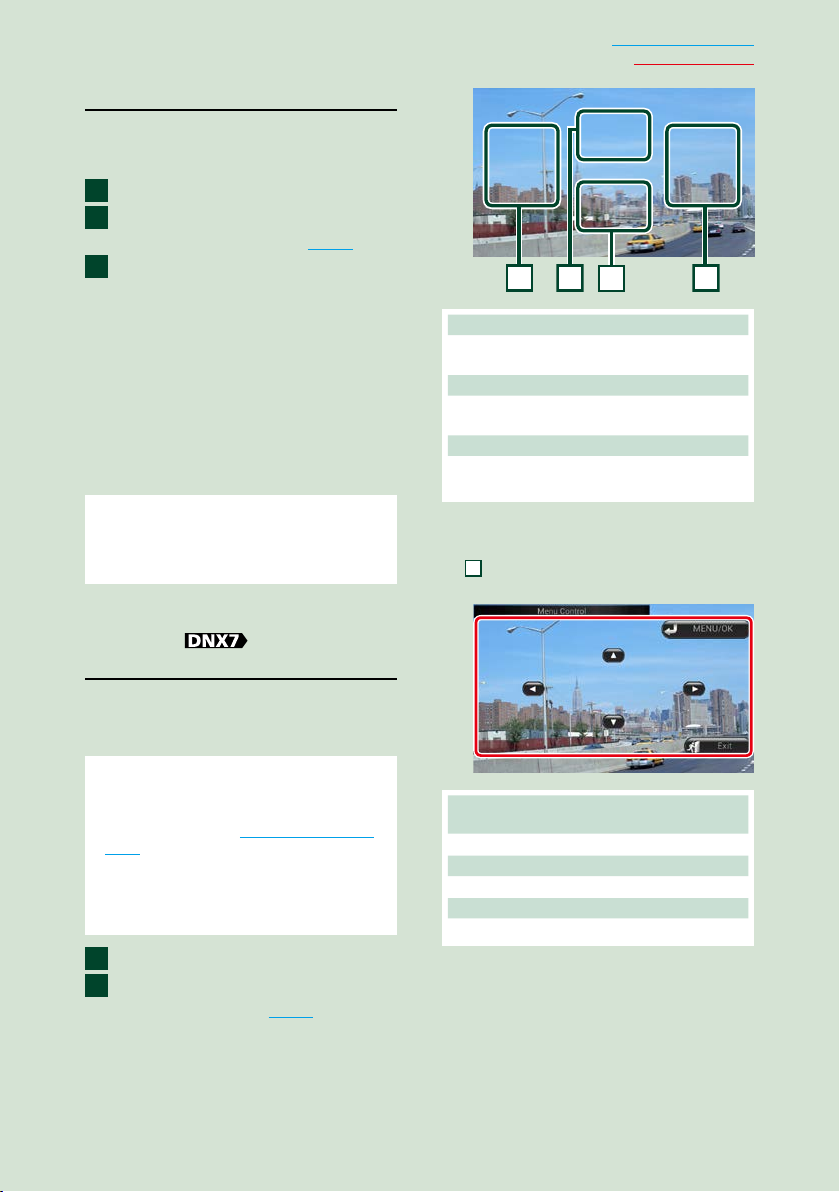
HDMI/ MHL-Quelle
3
112
2
Sie können den Bildschirm von Smartphones
anzeigen, die über den HDMI/MHLEingangsanschluss verbunden sind.
Drücken Sie die <HOME>-Taste.
1
Tippen Sie auf [HDMI/ MHL] auf
2
dem HOME-Bildschirm. (S.19)
Starten Sie eine Anwendung
3
oder Wiedergabe auf Ihrem
Smartphone.
● Über Miracast Dongles:
Dieses Gerät ist mit Miracast Dongles
kompatibel. Anschluss eines Miracast
Dongle (KCA-WL100: optionales Zubehör)
an den HDMI/MHL-Anschluss ermöglicht
Ihnen das genussvolle Hören von Musik,
Anschauen von Videos oder Bildern über
eine kabellose Verbindung.
HINWEIS
• Für Einzelheiten zu Miracast Dongle Einstellungen,
usw., siehe die mit dem Miracast Dongle
gelieferten Anleitungen.
Zurück zur Übersicht
Grundfunktionen
1 Bereich Kanalumschaltung
Drücken Sie die Taste, um den Kanal zu
wechseln.
2 Menü-Anzeigebereich
Antippen, um den
Menüsteuerungsbildschirm einzublenden.
3 Tastenanzeigebereich
Berühren, um den Steuerungsbildschirm
anzuzeigen.
Menüsteuerungsbildschirm:
Tippen Sie in den Menü-Anzeigebereich
, um die Einstellungen für den TV-Tuner
festzulegen.
TV-Tuner ( /
DNX4150DAB/ DNX4150BT)
Sie können einen handelsüblichen TV-Tuner
an das Gerät anschließen, um die TVFunktion zu nutzen.
Vor Verwendung
• Wenn Sie die TV-Funktion verwenden möchten,
schließen Sie einen handelsüblichen TV-Tuner
an und legen Sie in den AV-Eingang einstellen
(S.92) für "3rd Party TV Tuner Control" (TV-
Tuner von Drittanbieter) die Einstellung "ON" fest.
• Der TV-Tuner kann mit der zugehörigen
Fernbedienung über den Fernsensor am
Frontpanel des Geräts gesteuert werden.
Drücken Sie die <HOME>-Taste.
1
Tippen Sie auf [TV] auf dem
2
HOME-Bildschirm. (S.19)
Zeigt das Menü an bzw. bestätigt die
Auswahl.
Drücken Sie [MENU/OK] (Menü/OK).
Verschiebt den Cursor.
Berühren Sie [R], [S], [C], [D].
Verlässt die Menüsteuerung.
Drücken Sie [Exit].
17
Page 19
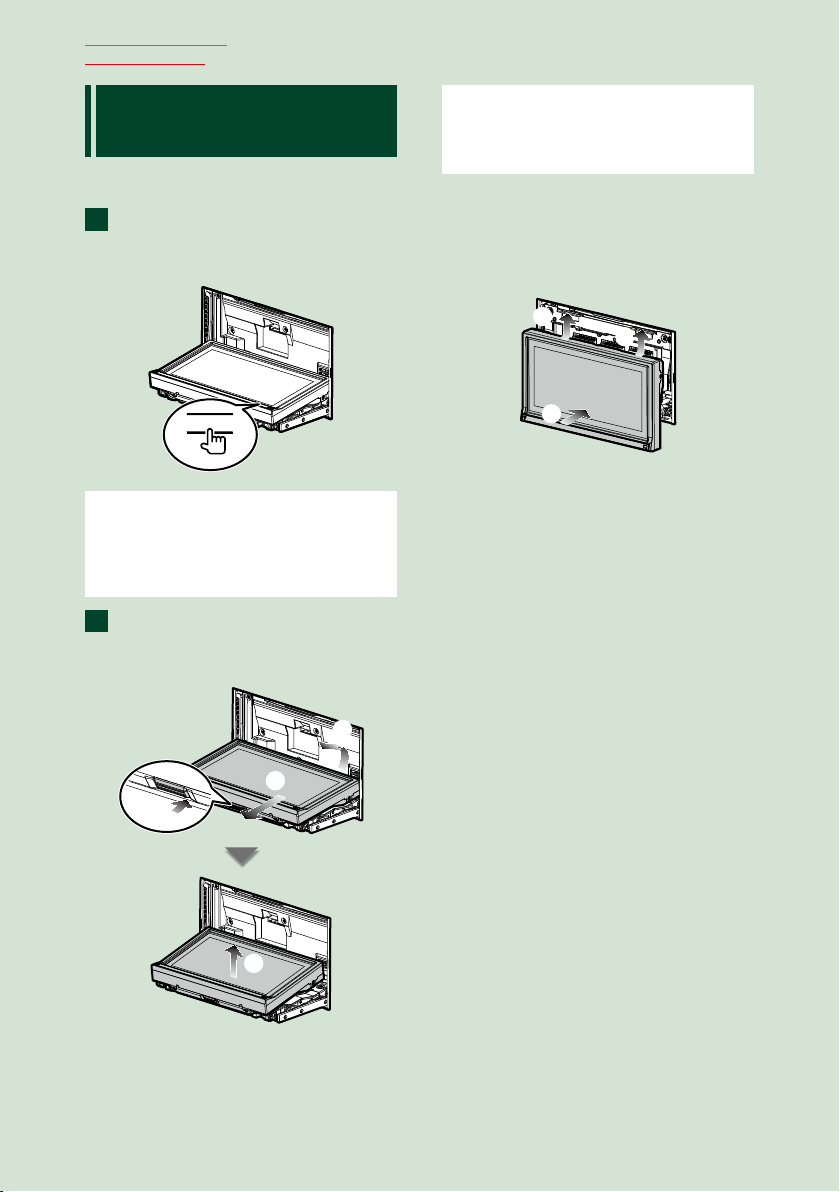
Zurück zur Übersicht
Grundfunktionen
Entfernen des vorderen
Panels (DNX7150DAB)
Sie können das Frontpanel zwecks
Diebstahlschutz entfernen.
Drücken Sie die Taste <0> für
1
1 Sekunde, um das vordere Panel
zu öffnen.
0
HINWEIS
• Sie können das Frontpanel so einstellen,
dass es sich automatisch öffnet sobald die
Zündung ausgeschaltet ist. Siehe Steuerung
Monitorwinkel (S.86).
Nehmen Sie das Panel ab wie in
2
den nachfolgenden Diagrammen
dargestellt.
HINWEIS
• Die angebrachte Platte schließt sich automatisch
10 Sekunden nachdem das Frontpanel gelöst
worden ist. Entfernen Sie das Panel das geschieht.
● Befestigen des vorderen Panel:
Halten Sie das Panel sicher fest, damit
es nicht versehentlich herunterfällt und
setzen Sie es auf die angebrachte Platte,
bis es fest sitzt.
1
1
2
1818
3
2
1
4
Page 20

Betrieb mit dem HOME-Bildschirm
Die meisten Funktionen lassen sich über den HOME-Bildschirm ausführen.
Drücken Sie die <HOME>-Taste.
1
DNX7150DAB
HOME
DNX715WDAB
Zurück zur Übersicht
Grundfunktionen
ATT
Der HOME-Bildschirm erscheint.
HINWEIS
• Der HOME-Bildschirm
kann durch Streichen
nach links oder rechts
geändert werden.
19
Page 21

Zurück zur Übersicht
Grundfunktionen
● Anpassen des HOME-Bildschirms
Sie können die Anordnung der Symbole
für Quellen beliebig ändern.
1. Drücken und halten Sie das Symbol,
das Sie verschieben möchten, um zum
Anpassungsmodus zu wechseln.
2. Ziehen Sie es an die gewünschte Stelle.
In diesem Bildschirm können Sie die folgenden Funktionen ausführen.
Funktion Icon Bedienvorgang
Schaltet die Audioquelle
um.
usw.
Schaltet die Videoquelle
um.
usw.
Schaltet die auf dem
iPhone/iPod oder
dem Android-Gerät
installierte Anwendung
um.
Schaltet die App-Quelle
um.
Bildschirm im Anpassungsmodus
Berühren Sie das Symbol
der gewünschten Quelle.
Berühren Sie das Symbol
der gewünschten
Videoquelle.
Berühren Sie das Symbol
der gewünschten
Anwendung.
Berühren Sie das Symbol
der gewünschten App.
Setup-Modus aufrufen
Display
Navigationsbildschirm
Alle Audiofunktionen
ausschalten
2020
Berühren Sie das Symbol
der Setup-Funktion.
usw.
Drücken Sie [NAV] bzw.
Navigationsinformationen.
oder
Drücken Sie [STANDBY].
Page 22
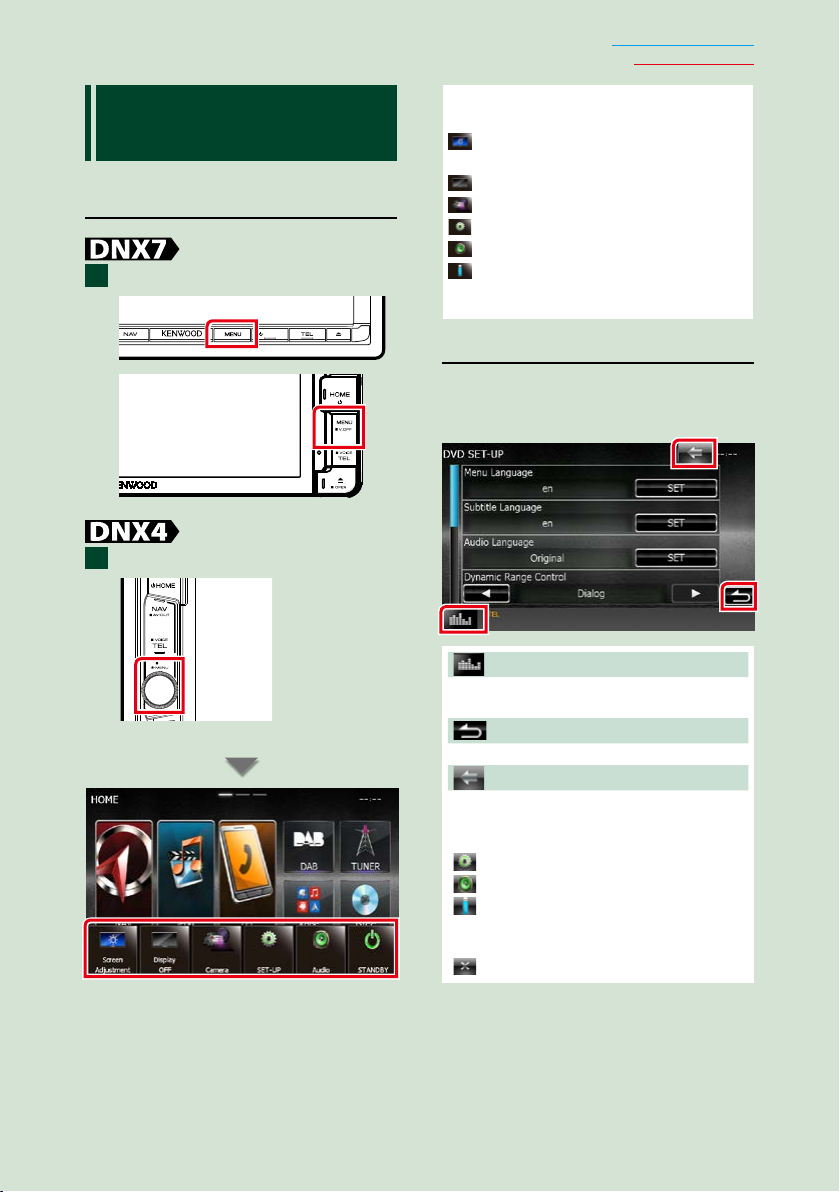
Zurück zur Übersicht
Grundfunktionen
Gemeinsame
Funktionen
Vorstellung der gemeinsamen Funktionen.
Popup-Menü
Drücken Sie die <MENU>-Taste.
1
HOME
Drücken Sie den Lautstärkeregler.
1
ATT
Das Popup-Menü erscheint.
Tippen Sie, um das Popup-Menü anzuzeigen.
Der Inhalt des Menüs ist wie folgt.
: Zeigt den Bildschirm-
Einstellungsbildschirm an.
: Schaltet das Display aus.
: Zeigt die Kameraansicht an.
: Zeigt das SETUP-Menü an.
: Zeigt das Audio-Control-Menü an.
: Zeigt den Steuerungsbildschirm der
aktuellen Quelle an. Icon-Feature ändert
sich je nach Quelle.
Allgem.
Es gibt eine Reihe von Funktionen, die von
praktisch jedem Bildschirm aus aufgerufen
werden können.
(Grafischer Equalizer)
Zeigt den Bildschirm des Grafischen Equalizer
an.
(RETURN)
Kehrt zurück zum vorherigen Bildschirm.
(Common Menu Taste)
Antippen, um das Common Menu
einzublenden. Der Inhalt des Menüs ist wie
folgt.
: Zeigt das SETUP-Menü an.
: Zeigt das Audio-Control-Menü an.
: Zeigt den Steuerungsbildschirm der
aktuellen Quelle an. Icon-Feature ändert
sich je nach Quelle.
: Schließt das Menü.
21
Page 23

Zurück zur Übersicht
Grundfunktionen
Bildschirm-Liste
Die meisten Bildschirm-Listen haben einige
gemeinsame Funktionstasten.
(Scroll)
Scrollt die Textanzeige.
usw.
Touchkeys mit unterschiedlichen Funktionen
werden hier angezeigt.
Die angezeigten Tasten variieren je nach
aktueller Audioquelle, Status etc.
Weitere Beispiele zu den Funktionen
einzelner Tasten finden Sie in der unteren
Tabelle.
Taste Funktion
Zeigt eine Liste aller Titel in
der unteren Hierarchie.
Springt in obere Hierarchie.
Zeigt aktuellen
Kategorieordner an.
Zeigt Musik-/Bild-/FilmDateiliste an.
Flick-Scroll
Sie können durch die Listenansicht scrollen,
indem Sie mit einer einer Auf-/Ab- bzw.
Rechts-/Linksbewegung des Fingers über
den Bildschirm streichen.
2222
Page 24

Navigationsbetrieb
HOME
Für Details zu der Navigationsfunktion: siehe
Bedienungsanleitung für die Navigation.
Navigationsbildschirm aufrufen
Drücken Sie die <NAV>-Taste.
1
DNX7150DAB
ATT
DNX715WDAB
Der Navigationsbildschirm wird
angezeigt.
Audio vom
Navigationsbildschirm steuern
Sie können Audioquellen steuern, während
der Navigationsbildschirm angezeigt wird.
Des Weiteren können Sie
Navigationsinformationen ansehen,
während der Quellensteuerungsbildschirm
angezeigt wird.
Drücken Sie auf die
1
Informationsleiste.
Zurück zur Übersicht
Grundfunktionen
Drücken Sie [ ] bzw. [ ] auf
2
dem Navigationsbildschirm.
Durch Berühren dieses Bereiches wird
der Audiobildschirm angezeigt.
: Zeigt die Navigations- und
Steuertasten der aktuellen Quelle an.
: Zeigt sowohl die Navigation als auch
die aktuelle Video-/Bild-Wiedergabe an.
Der Navigationsbildschirm mit AudioInformationen wird angezeigt.
HINWEIS
• Der Bildschirm schaltet zwischen dem
Wiedergabebildschirm und dem Kamerabild um
sobald der Sichtbereich berührt wird.
• Durch Drücken des Quell-Icons auf dem
unteren Ende des Bildschirms wird der gesamte
Audiobildschirm angezeigt.
23
Page 25
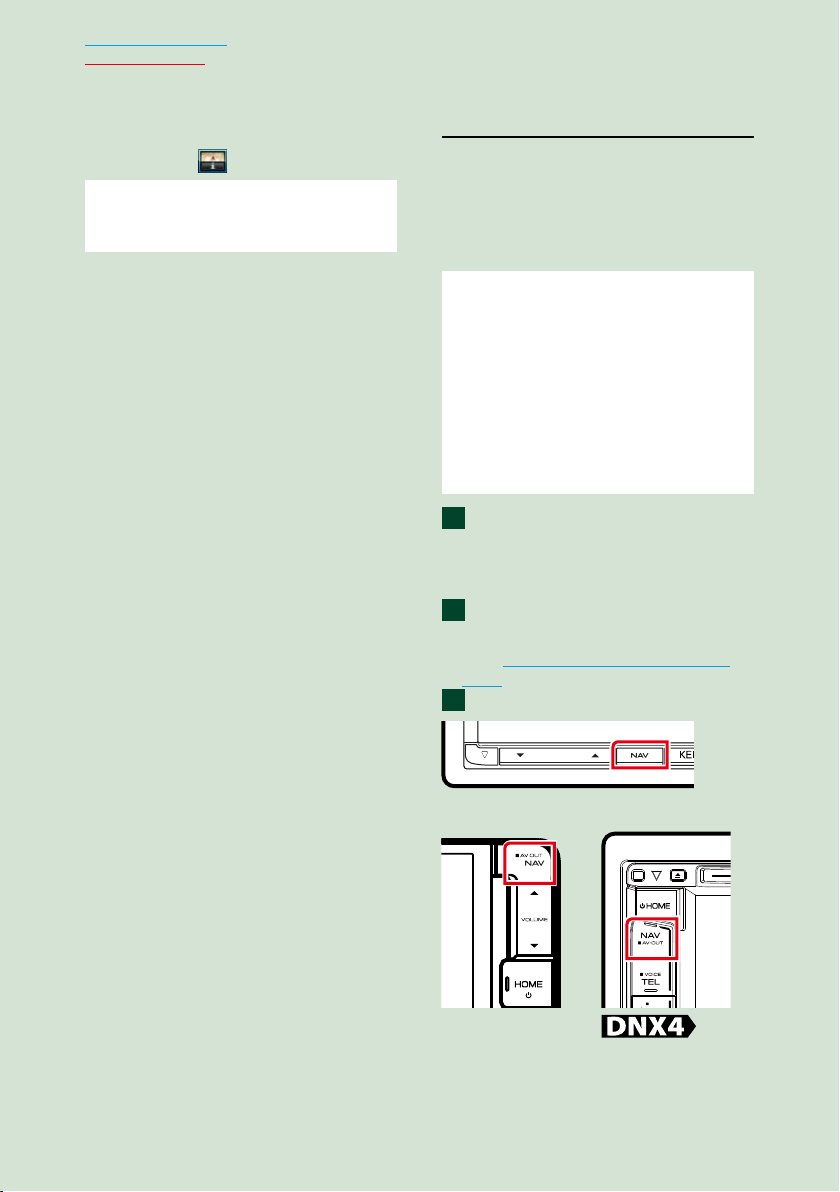
Zurück zur Übersicht
HOME
Grundfunktionen
● Um zum kompletten
Navigationsbildschirm
zurückzukehren:
Drücken Sie [ ].
HINWEIS
• For Details zu den Steuertasten, siehe
Anweisungen in jedem Abschnitt.
KENWOOD Traffic Powered By
INRIX (außer DNX4150BTR)
Sie können INRIX Verkehrsinformationen
und Wettervorhersagen empfangen, indem
Sie Ihr iPhone oder Android Smartphone,
auf dem die Anwendung „KENWOOD Traffic
Powered By INRIX“ installiert ist, mit diesem
Gerät verbinden.
Vorbereitung
• Installieren Sie die neueste Version der
Anwendung KENWOOD Traffic Powered By INRIX
auf Ihrem iPhone oder Android.
– iPhone: Suchen Sie im Apple App Store nach
„KENWOOD Traffic Powered By INRIX“, um die
neueste Version zu finden und zu installieren.
– Android: Suchen Sie in Google Play nach
„KENWOOD Traffic Powered By INRIX“, um die
neueste Version zu finden und zu installieren.
• Für Einzelheiten, siehe die Anwendung
„KENWOOD Traffic Powered By INRIX“.
Um die STANDBY-Quelle
1
einzugeben, tippen Sie auf das
Symbol [STANDBY] (Standby) auf
dem Hauptmenübildschirm.
Registrieren Sie das Android-
2
Smartphone.
Siehe App-Verknüpfungseinstellungen
(S.56).
Drücken Sie die <NAV>-Taste.
3
2424
DNX7150DAB
ATT
DNX715WDAB
Der Navigationsbildschirm erscheint.
Berühren Sie [Apps] im Main Menu-
Page 26
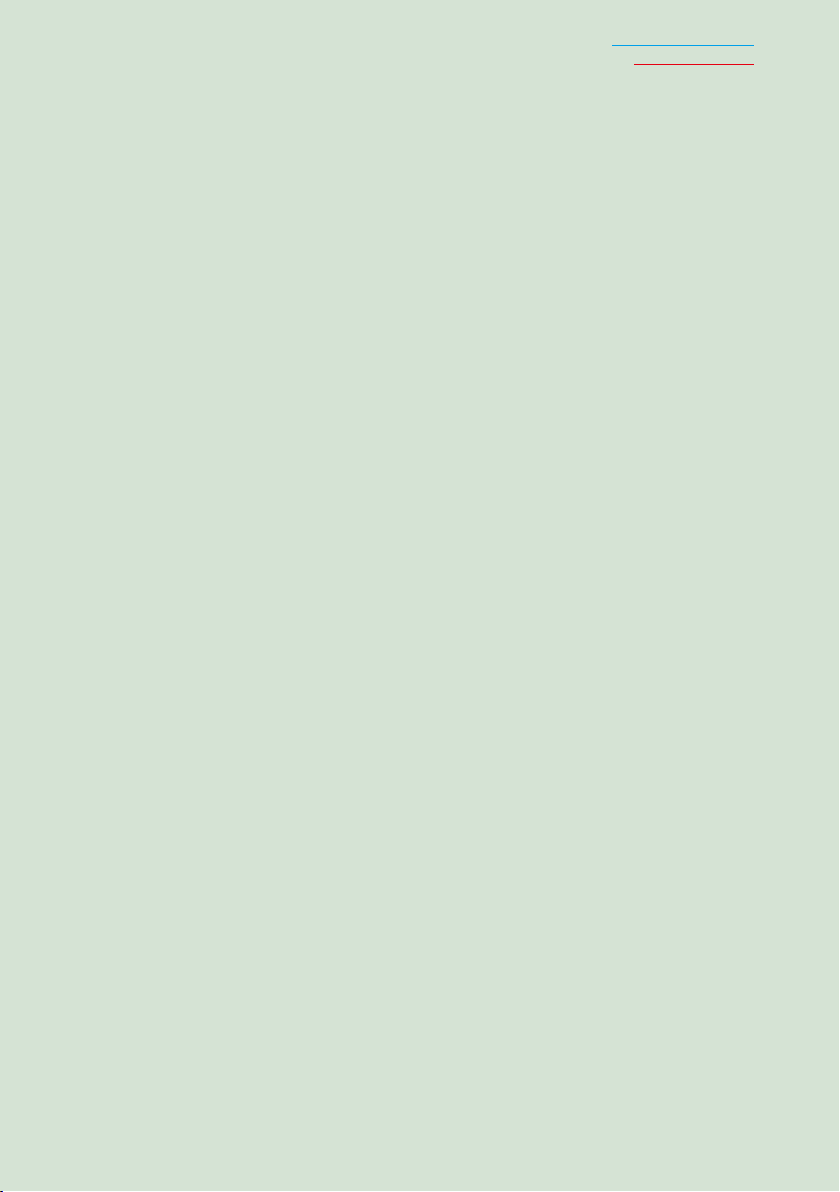
Bildschirm (Hauptmenü-Bildschirm) und
dann das Icon des gewünschten Inhalts.
Für Einzelheiten, siehe das Handbuch des
Navigationssystems.
Zurück zur Übersicht
Grundfunktionen
25
Page 27
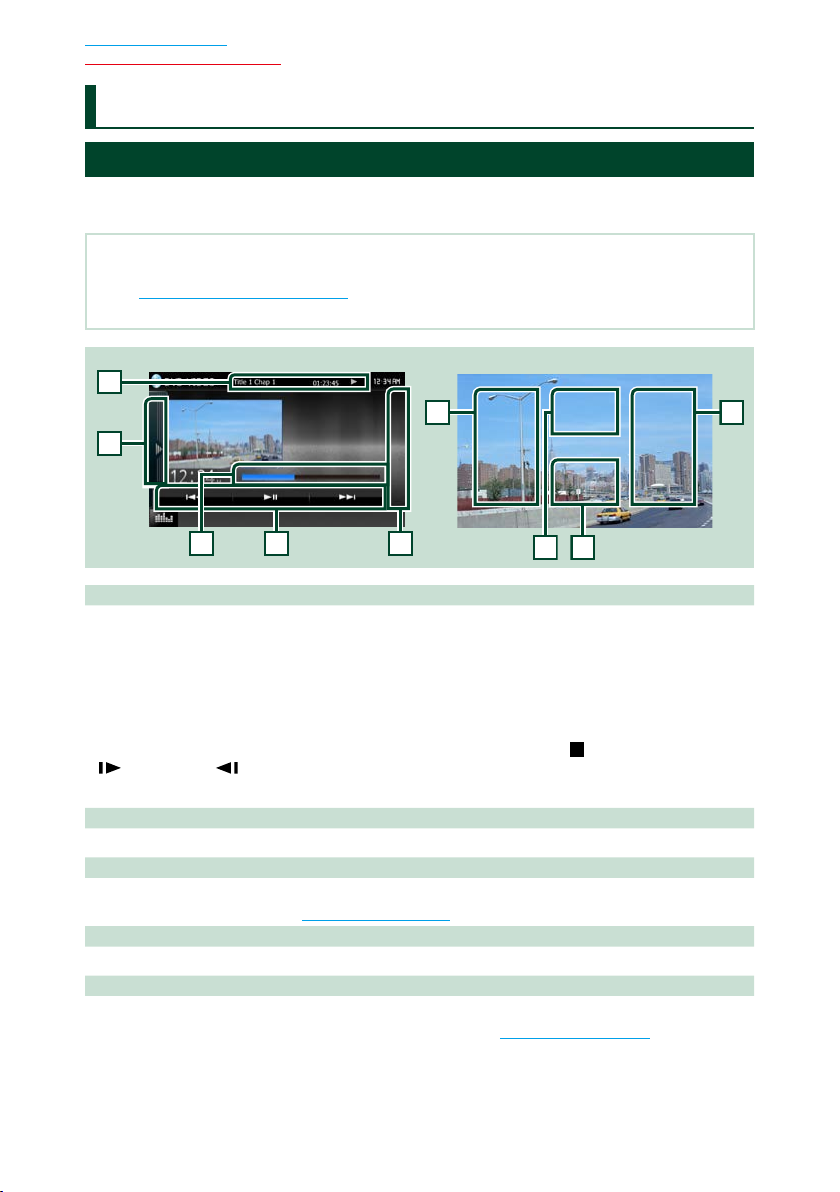
Zurück zur Übersicht
3
4
1
5
667
8
2
DVD/Video CD (VCD) Betrieb
DVD/Video CD (VCD) Betrieb
DVD/VCD-Grundfunktionen
Die meisten Funktionen lassen sich über den Quellensteuerungsbildschirm und den
Wiedergabebildschirm bedienen.
HINWEIS
• Stellen Sie den Fernbedienungsmodus-Schalter auf den DVD-Modus, bevor Sie mit der Bedienung beginnen.
Siehe Betriebsmodus umschalten (S.107).
• Der unten angegebene Screenshot gilt für eine DVD. Er kann von dem für VCD abweichen.
VideobildschirmSteuerungsbildschirm
1 Informationsanzeige
Zeigt die folgenden Informationen an.
• Title #, Chap #: DVD-Titel- und Kapitelnummeranzeige
• Track #/Scene #: VCD-Titel-/Szenennummeranzeige
Scene # wird nur angezeigt, wenn die Playback-Steuerung (PBC) eingeschaltet ist.
• 3, ¡, ¢, 7, etc.: Aktuelle Wiedergabemodusanzeige
Die Bedeutungen der einzelnen Icons lauten wie folgt; 3 (Wiedergabe), ¡ (Vorspultaste),
1 (Rückspultaste), ¢ (Suchlauf vor), 4 (Suchlauf zurück), 7 (Stopp),
(Zeitlupe vor), (Zeitlupe zurück).
Tippen Sie auf diesen Bereich, um den Disc-Namen einzublenden.
2 Statusleiste (nur DVD)
Zum Kontrollieren der aktuellen Abspielposition.
3 Funktionsleiste
Verschiedene Funktionen können mithilfe von Tasten in diesem Bereich ausgeführt werden. Für
Einzelheiten zu den Tasten, siehe Funktionsleiste (S.27).
4 Steuerungsliste
Im DVD-/VCD-Betrieb nicht verfügbar.
5 Funktion Panel
Tippen Sie auf die linke Seite des Bildschirms, um das Funktionspanel anzuzeigen. Tippen Sie erneut,
um das Panel zu schließen. Für Einzelheiten zu den Tasten, siehe Funktionspanel (S.28).
R
(Fortsetzen), 8 (Pause),
2626
Page 28
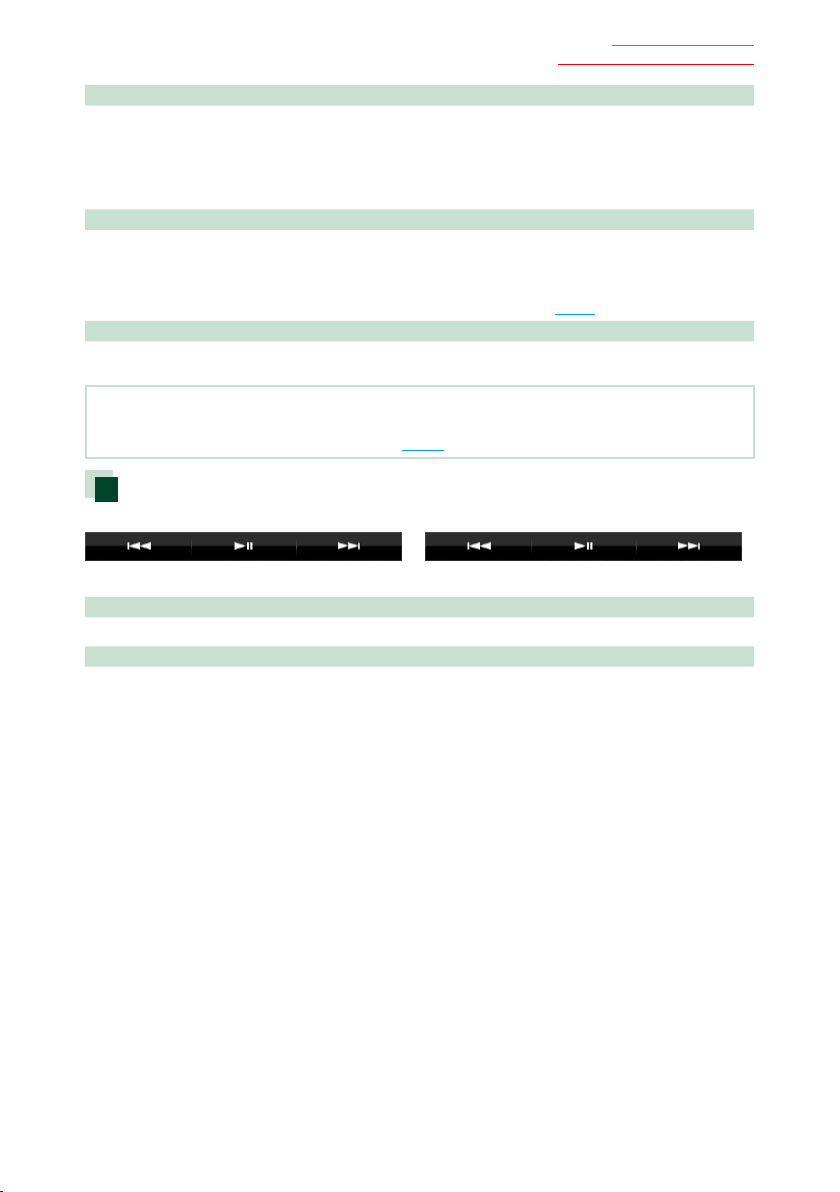
Zurück zur Übersicht
DVD/Video CD (VCD) Betrieb
6 Suchbereich
Antippen, um vorigen/nächsten Inhalt zu suchen.
Wenn man von der Mitte der Anzeige nach links oder rechts navigiert, wird ein schneller Rück- oder
Vorlauf durchgeführt. Sobald man die einzelnen Bereiche berührt, ändert sich die Geschwindigkeit;
Standard, 2-fach, 3-fach. Um den schnellen Vor- oder Rücklauf anzuhalten, drücken Sie auf die Mitte der
Anzeige.
7 Menü-Anzeigebereich
Dieser Bereich funktioniert unterschiedlich abhängig vom aktuellen Status.
• Während DVD-Wiedergabe: Zeigt das DVD-Menü an. Bei Menüanzeige wird der Highlight-
• Während VCD-Wiedergabe: Zeigt den Zoom-Steuerungsbildschirm an (S.31).
8 Tastenanzeigebereich
Berühren, um den Steuerungsbildschirm anzuzeigen.
HINWEIS
• Wenn Sie eine Fernbedienung benutzen, können Sie durch Eingeben von Kapitelnummer, Szenennummer,
Spielzeit usw. direkt zum gewünschten Bild springen (S.107).
Kontrollbildschirm angezeigt.
Funktionsleiste
DVD VCD
Die Funktionen der einzelnen Tasten lauten wie folgt.
[E] [F]
Sucht vorigen/nächsten Inhalt.
[DH]
Wiedergabe oder Pause.
27
Page 29
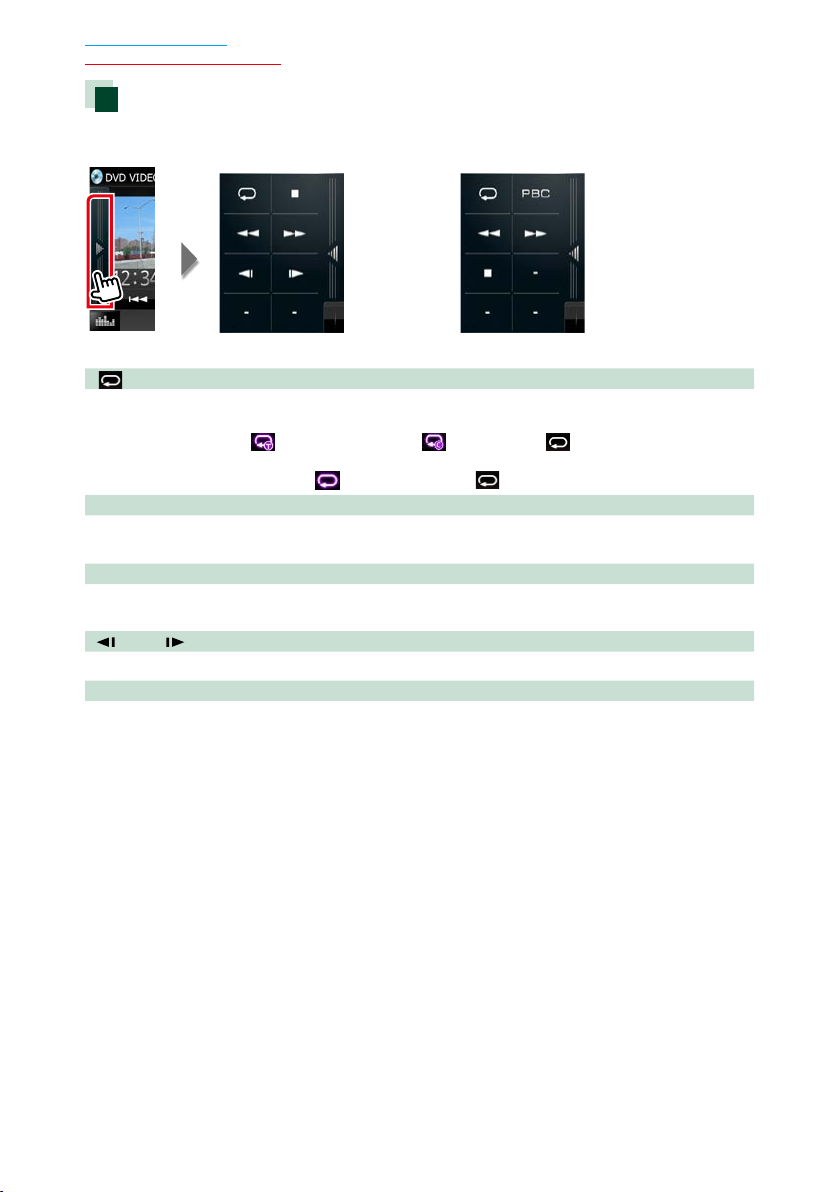
Zurück zur Übersicht
DVD/Video CD (VCD) Betrieb
Funktionspanel
1 Tippen Sie auf die linke Seite des Bildschirms.
DVD VCD
Die Funktionen der einzelnen Tasten lauten wie folgt.
]
[
Wiederholt den aktuellen Inhalt. Jedes Mal, wenn Sie die Taste berühren, schaltet der
Wiederholungsmodus in die folgende Reihenfolge um.
DVD: "Titel wiederholen"
VCD (PBC On): Wiederholt nicht
VCD (PBC off): "Titelwiederholung" , "Wiederholung aus"
[I]
Hält Wiedergabe an. Bei zweimaliger Berührung wird die Disc beim nächsten Abspielen von Anfang an
wiedergegeben.
[A] [B]
Schneller Vor- oder Rücklauf. Sobald Sie die Taste berühren, ändert sich die Geschwindigkeit; Standard,
2-fach, 3-fach.
[
] oder [ ] (nur DVD)
Wiedergabe im verlangsamten Vor- oder Rücklauf.
[PBC] (nur VCD)
Schaltet die Playback-Steuerung (PBC) ein oder aus.
, "Kapitel wiederholen" , "Funktion aus"
2828
Page 30
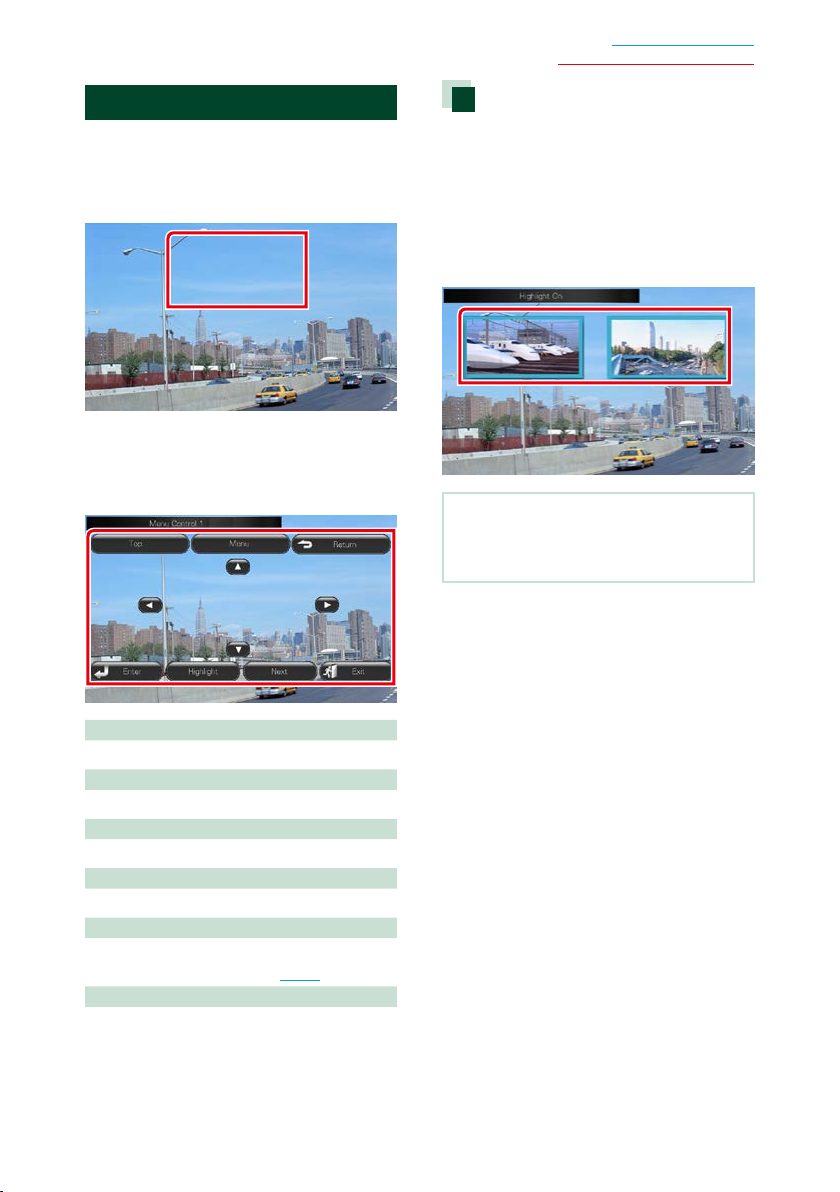
Zurück zur Übersicht
DVD/Video CD (VCD) Betrieb
DVD-Disc-Menü-Funktionen
Sie können einige Funktionen im DVDVIDEO-Disc-Menü einstellen.
1 Drücken Sie während der Wiedergabe
in den angezeigten Bereich.
Der Bildschirm Menu Control wird
angezeigt.
2 Führen Sie die gewünschte Funktion
wie folgt durch.
Highlight-Steuerung
Über die Highlight-Steuerung können Sie das
DVD-Menü steuern, indem Sie die Menütaste
direkt auf dem Bildschirm berühren.
1 Drücken Sie [Highlight] im Bildschirm
Menu Control.
2 Drücken Sie das gewünschte Element
auf dem Bildschirm.
HINWEIS
• Die Highlight-Steuerung wird automatisch
ausgeblendet, wenn Sie diese nicht über einen
konstanten Zeitraum hinweg bedienen.
Zeigt das Top-Menü an.
Drücken Sie [Top].*
Zeigt das Menü an.
Drücken Sie [Menu].*
Zeigt das vorherige Menü an.
Drücken Sie [Return].*
Eingabe des gewählten Elements
Drücken Sie [Enter / Eingabe].
Ermöglicht direkten Bedienvorgang
Drücken Sie [Highlight], um HighlightSteuerungsmodus aufzurufen(S.29).
Verschiebt den Cursor.
Drücken Sie [5], [∞], [2], [3].
* Je nach Disc funktionieren diese Tasten
möglicherweise nicht.
29
Page 31

Zurück zur Übersicht
DVD/Video CD (VCD) Betrieb
Einstellung DVD-Wiedergabe
Sie können den DVD-Wiedergabemodus
auswählen.
1 Drücken Sie [Next] (Nächste) auf dem
Bildschirm Menu Control.
Der Bildschirm Menu Control 2 wird
angezeigt.
2 Drücken Sie die Taste, die mit dem
gewünschten Einstellungselement
übereinstimmt.
Verlässt die Menüsteuerung.
Drücken Sie [Exit].
Zeigt den Bildschirm Menu Control 1
Drücken Sie [Previous].
Schaltet die Untertitelsprache um.
Drücken Sie [Subtitle]. Jedes Mal, wenn
sie diese Taste drücken, wird die Sprache
umgeschaltet.
Schaltet die Audiosprache um.
Drücken Sie [Audio]. Jedes Mal, wenn sie diese
Taste drücken, wird die Sprache umgeschaltet.
Steuert das Zoomverhältnis
Drücken Sie [Zoom]. Für Details zur
Vorgehensweise, siehe Schritt2 in Zoom-
Steuerung für DVD und VCD (S.31).
Schaltet den Bildwinkel um.
Drücken Sie [Angle / Winkel]. Jedes Mal, wenn
sie diese Taste drücken, wird der Bildwinkel
umgeschaltet.
3030
Page 32

Zurück zur Übersicht
DVD/Video CD (VCD) Betrieb
Zoom-Steuerung für DVD und VCD
Sie können den Wiedergabe-Bildschirm für
DVD und VCD vergrößern.
1 Für VCD drücken Sie während der
Wiedergabe in den angegebenen
Bereich.
Der Bildschirm Zoom Control wird
angezeigt.
HINWEIS
• Für DVD, sehen Sie bitte nach unter Einstellung
DVD-Wiedergabe (S.30) für die Anzeige des
Zoom-Steuerungsbildschirms.
2 Führen Sie die gewünschte Funktion
wie folgt durch.
Verlässt die Menüsteuerung.
Drücken Sie [Exit].
Zeigt das vorherige Menü an.*
Drücken Sie [Return].
* Je nach Disc kann diese Funktion
möglicherweise nicht ausgeführt werden.
HINWEIS
• Beim Zoomen können Sie die Menütasten auf
dem Bildschirm nicht direkt drücken.
Schaltet das Zoomverhältnis um
Drücken Sie [Zoom].
Bei DVD wird das Zoomverhältnis in 4 Stufen
verändert; Aus, 2-fach, 3-fach, 4-fach.
Bei VCD wird das Zoomverhältnis in 2 Stufen
verändert; Aus, 2-fach.
Scrollt den Bildschirm
Drücken Sie [5], [∞], [2], oder [3], um den
Bildschirm in die Richtung, die Sie berühren, zu
navigieren.
31
Page 33

Zurück zur Übersicht
DVD/Video CD (VCD) Betrieb
DVD-Einstellungen
Sie können Ihre DVD-Wiedergabefunktionen
einstellen.
HINWEIS
• Jeder Bedienvorgang in diesem Abschnitt
lässt sich vom HOME-Bildschirm aufrufen. Für
Einzelheiten, siehe Betrieb mit dem HOME-
Bildschirm (S.19).
• Manche Einstellungen können nur im
Bereitschaftsmodus vorgenommen werden.
1 Drücken Sie die Taste
<MENU>/ den
Lautstärkeregler.
Das Popup-Menü erscheint.
2 Drücken Sie [SETUP].
Der SETUP-Menübildschirm wird angezeigt.
3 Drücken Sie [Source / Quelle].
Der Source-SETUP-Menübildschirm wird
angezeigt.
4 Drücken Sie [DVD SETUP / Setup DVD]
in der Liste.
Der DVD-SETUP-Bildschirm wird angezeigt.
5 Jedes Element wie folgt einstellen.
Menu Language/ Menü-Sprache *,
Subtitle Language/ Untertitel-Sprache *,
Audio Language/ Audio-Sprache *
Siehe Spracheinstellungen (S.33).
Dynamic Range Control / DynamikSteuerung *
Einstellung des Dynamikbereichs.
Wide/Breit: Der Dynamikbereich ist breit.
Normal: Der Dynamikbereich ist normal.
Dialog (Werkseinstellung): Erhöht die
Gesamtlautstärke im Vergleich zu anderen
Modi. Diese Funktion ist nur wirksam, wenn
Sie Dolby-Digital-Software verwenden.
Angle Mark / Perspektiven
Stellt die Anzeige aus einem bestimmten
Blickwinkel ein.
ON (Werkseinstellung): Winkelmarkierung
wird angezeigt.
OFF: Keine Winkelmarkierung angezeigt.
Screen Ratio / Bildschirmverhältnis *
Stellt das Bildschirmformat ein.
16:9 (Werkseinstellung): Anzeige im
Breitbildformat.
4:3 LB: Zeigt Breitformat-Bilder im Letterbox-
Format an (mit schwarzen Balken oben
und unten im Bildschirm).
4:3 PS: Zeigt Breitformat-Bilder im Pan & Scan-
Format an (Bilder werden links und
rechts beschnitten).
3232
Page 34

Zurück zur Übersicht
DVD/Video CD (VCD) Betrieb
Parental Level / Kindersicherung *
Siehe Kindersicherungsgrad (S.34).
Disc SETUP / Disk SETUP
Siehe Disc-Einstellungen (S.34).
Stream Information / Stream-Information
Zeigt Informationen zur aktuellen Quelle an.
Der Datenstrom (Dolby Digital, Linear PCM,
MPEG, WMA oder AAC) wird angezeigt.
* Diese Funktionen sind deaktiviert, wenn
eine DVD eingelegt ist.
Spracheinstellungen
Mit dieser Einstellung wählt man die
Sprache, die im Menü, im Untertitel und
für die Stimme verwendet wird. Sie können
diese Funktionen nicht während der DVDWiedergabe einstellen.
1 Drücken Sie [SET] der gewünschten
Funktion. [Menu Language / MenüSprache], [Subtitle Language /
Untertitel-Sprache], [Audio Language /
Audio-Sprache].
Der Bildschirm Language Set wird
angezeigt.
2 Geben Sie die gewünschte Sprache ein
und drücken Sie [Enter / Eingabe].
Informationen zum Sprachcode finden Sie
unter DVD-Sprachcodes (S.121).
Stellt die Spracheinstellungen ein und
wechselt zum DVD-SETUP-Bildschirm.
HINWEIS
• Um die Einstellungen abzubrechen und zum
vorigen Bildschirm zu gelangen, drücken Sie
[Cancel / Abbr.].
• Um den eingegebenen Code zu löschen, drücken
Sie [Clear].
• Um die DVD-Originalsprache als Audio-Sprache
einzustellen, drücken Sie [Original].
33
Page 35

Zurück zur Übersicht
DVD/Video CD (VCD) Betrieb
Kindersicherungsgrad
Stellt den Kindersicherungsgrad ein. Sie
können diese Funktion nicht während der
DVD-Wiedergabe einstellen.
1 Drücken Sie [SET] auf [Parental Level /
Kindersicherung].
Der Bildschirm Parental Pass wird
angezeigt.
2 Geben Sie den Parental Code ein und
drücken Sie [Enter / Eingabe].
Der Bildschirm Parental Level wird
angezeigt.
HINWEIS
• Die Werkseinstellung für "Parental Code"
(Kindersicherungscode) ist "0000".
• Um die Einstellungen abzubrechen und zum
vorigen Bildschirm zu gelangen, drücken Sie
[Cancel / Abbr.].
• Um den eingegebenen Code zu löschen, drücken
Sie [Clear].
• Der aktuelle Kindersicherungsgrad wird als
[Level#] angezeigt.
3 Drücken Sie [2] bzw. [3] zur Auswahl
eines Kindersicherungsgrades.
HINWEIS
• Wenn eine Disc einen höheren
Kindersicherungsgrad besitzt, müssen Sie die
Codenummer eingeben.
• Abhängig von einer eingelegten Disc variiert der
Kindersicherungsgrad.
• Wenn eine Disc keine Kindersicherung besitzt,
kann sie von jedem wiedergegeben werden,
selbst wenn Sie die Kindersicherung eingestellt
haben.
Disc-Einstellungen
Führt die Einstellungen zur Verwendung
eines Disc-Datenträgers durch.
1 Drücken Sie [SET] auf [Disc SETUP / Disk
SETUP].
Der DISC-SETUP-Bildschirm wird angezeigt.
2 Option wie folgt auswählen.
CD Read/ CD einlesen
Stellt den Lauf des Gerätes ein, wenn eine
Musik-CD abgespielt wird.
1 (Werkseinstellung): Erkennt automatisch
eine Disc mit Audiodateien, eine DVD oder
eine Musik-CD und spielt sie ab.
2: Erzwingt die Wiedergabe einer Disc als
Musik-CD. Wählen Sie [2], falls Sie eine
Musik-CD mit einem speziellen Format
wiedergeben lassen wollen oder wenn
Sie eine Disc in der Stellung [1] nicht
wiedergeben lassen können.
On Screen DVD
Ermöglicht eine Bildschirmanzeige.
Auto: Die Information wird nach einer
Aktualisierung 5 Sekunden lang
angezeigt.
OFF (Werkseinstellung): Information wird
nicht angezeigt.
HINWEIS
• [CD Read / CD einlesen] ist nicht verfügbar, wenn
eine Disc im Gerät ist.
• In Position [2] können keine Audiodateien/VCDDiscs wiedergegeben werden. Manche Musik-CDs
können Sie in der Position [2] nicht wiedergeben
lassen.
3434
Page 36

Zurück zur Übersicht
DVD/Video CD (VCD) Betrieb
35
Page 37

Zurück zur Übersicht
Funktionen für CD/Audio und AV-Dateien/iPod/App
Funktionen für CD/Audio und AV-Dateien/iPod/App
Musik/Video/Bild-Grundfunktionen
Die meisten Funktionen lassen sich über den Quellensteuerungsbildschirm und den
Wiedergabebildschirm bedienen.
HINWEIS
• Stellen Sie den Modus-Wahlschalter der Fernbedienung auf AUD, bevor Sie den Betrieb beginnen, siehe
Betriebsmodus umschalten (S.107).
• Um ein Android-Gerät an dieses Gerät anzuschließen, müssen Sie folgendes Kabel (separat erhältlich) und das
folgende von Ihrem Android-Gerät unterstützte Profil verwenden:
• Musik und Videos von APPS-Quelle anhören bzw. ansehen
−MHL-Gerät
−KCA-MH100
−Bluetooth-Profil: SPP
• Musik von APPS-Quelle anhören
−Bluetooth-Profil: A2DP
−Bluetooth-Profil: SPP
• Musik von Bluetooth-Audioquelle anhören
−Bluetooth-Profil: A2DP
−Bluetooth-Profil: AVRCP
• Um ein iPod/iPhone an dieses Gerät anzuschließen, müssen Sie folgendes Kabel und folgenden Adapter (jeweils
separat erhältlich) sowie das folgende von Ihrem iPod/iPhone unterstützte Profil verwenden:
• Musik und Videos über ein Gerät mit Lightning-Anschluss anhören/ansehen
−Lightning Digital AV Adapter
−KCA-HD100
−KCA-iP103
−Bluetooth-Profil: SPP
• Musik über ein Gerät mit Lightning-Anschluss anhören
−KCA-iP103
• Musik und Videos über ein Gerät mit 30-poligem Anschluss anhören/ansehen
−KCA-iP202
• Musik über ein Gerät mit 30-poligem Anschluss anhören
−KCA-iP102
• Musik über Bluetooth anhören
−Bluetooth-Profil: A2DP
−Bluetooth-Profil: SPP
Bei Verbindung mit einem Lightning Digital AV Adapter können manche Anwendungen über dieses Gerät
gesteuert werden. Die jeweils verfügbaren Funktionen sind von der Anwendung abhängig.
• Lassen Sie keine Kabel oder Adapter von Drittanbietern in Ihrem Auto. Die Kabel bzw. Adapter können durch Hitze
beschädigt werden.
• Bei Anschluss eines iPod/iPhone oder Android-Geräts müssen je nach Gerät bestimmte Einstellungen festgelegt
werden. Siehe
iPod/iPhone-Verbindungseinstellungen (S.54) und App-Verknüpfungseinstellungen (S.56).
Siehe nachfolgende Abschnitte für jeden Quellen-Bedienvorgang.
• Musik-CD (S.37)
• Disc-Medien (S.37)
• USB-Gerät (S.39)
• SD-Karte (S.39)
• iPod (S.39)
• Aha (S.46)
• AUPEO! (S.49)
• Apps (S.51)
3636
Page 38

Funktionen für CD/Audio und AV-Dateien/iPod/App
4
7
1
6
523
Zurück zur Übersicht
Musik-CDs und Discs
HINWEIS
• Mit "Musik-CDs" sind in diesem Handbuch die üblichen CDs gemeint, auf denen Musiktitel gespeichert sein
können.
Mit "Disc-Medien" sind CDs/DVDs gemeint, auf denen Audio-, Video- oder Bilddateien gespeichert sein können.
• Der unten angegebene Screenshot gilt für eine CD. Er kann von dem für Discs abweichen.
Steuerungsbildschirm Panel der Inhaltsliste
1 Informationsanzeige
Zeigt die folgenden Informationen an.
• Titel #: Jedes Mal, wenn Sie diesen Bereich berühren, wechselt die Anzeige zwischen der aktuellen
Titelnummer, Text, etc.
• D, B, F, I, usw.: Aktuelle Wiedergabemodusanzeige
2 Titelinformation
Zeigt die Information zum aktuellen Titel an.
Jedoch wird nur für Musik-CDs "Keine Information" angezeigt.
3 Funktionsleiste
Verschiedene Funktionen können mithilfe von Tasten in diesem Bereich ausgeführt werden. Für
Einzelheiten zum Menü, siehe Funktionsleiste (S.40).
4 Funktionspanel
Tippen Sie auf die linke Seite des Bildschirms, um das Funktionspanel anzuzeigen. Tippen Sie erneut,
um das Panel zu schließen. Für Einzelheiten zu den Tasten, siehe Funktionspanel (S.41).
5 Inhaltsliste
Tippen auf den Bildschirm oder streichen des Bildschirms nach links zeigt die Inhaltsliste an. Erneutes
Tippen oder streichen nach rechts schließt die Liste.
6 Album-Cover
Die Hülle der aktuell abgespielten Datei wird angezeigt. Es wird nichts angezeigt, wenn keine
Hüllendaten vorhanden sind.
7 Panel der Inhaltsliste
Zeigt die Wiedergabeliste an. Wenn Sie einen Titel/Dateinamen in der Liste antippen, beginnt die
Wiedergabe.
Die Bedeutungen der einzelnen Icons lauten wie folgt; D (Wiedergabe),
B (schneller Vorlauf ), A (schneller Rücklauf ), F (Such nach oben),
E (Suche nach unten), I (Stopp),
R
(Stopp fortsetzen), H (Pause).
37
Page 39

Zurück zur Übersicht
889
10
Funktionen für CD/Audio und AV-Dateien/iPod/App
Videobildschirm (nur für Discs)
8 Suche Dateibereich (nur für Discs)
Drücken, um die nächste/vorherige Datei zu suchen.
Wenn man von der Mitte der Anzeige nach links oder rechts navigiert, wird ein schneller Rück- oder
Vorlauf durchgeführt. Sobald man die einzelnen Bereiche berührt, ändert sich die Geschwindigkeit;
Standard, 2-fach, 3-fach. Um den schnellen Vor- oder Rücklauf anzuhalten, drücken Sie auf die Mitte der
Anzeige.
9
Menüanzeigebereich (nur für Discs)
Antippen, um das Disc-Menü einzublenden. Weitere Details finden Sie unter Film-Steuerung (S.45).
10
Tastenanzeigebereich (nur für Discs)
Berühren, um den Steuerungsbildschirm anzuzeigen.
3838
Page 40

Funktionen für CD/Audio und AV-Dateien/iPod/App
5
8
1
47623
Zurück zur Übersicht
USB-Gerät, SD-Karte und iPod
HINWEIS
• Die SD-Karte ist nur für DNX7150DAB, DNX715WDAB, DNX4150DAB und DNX4150BT.
• Der unten angegebene Screenshot gilt für ein USB-Gerät. Er kann von dem für iPod abweichen.
Steuerungsbildschirm Panel der Inhaltsliste
1 Informationsanzeige
Zeigt die folgenden Informationen an.
• Aktueller Dateiname: Jedes Mal, wenn Sie diesen Bereich berühren, wechselt die Anzeige zwischen
• D, usw.: Aktuelle Wiedergabemodusanzeige
Die Bedeutungen der einzelnen Icons lauten wie folgt; D (abspielen, suchen), H (Pause).
2 Titelinformation
Zeigt die Information zur aktuellen Datei an.
3 Statusleiste
Zum Kontrollieren der aktuellen Abspielposition. Sie können den Kreis zum Ändern der Abspielposition
nach links oder rechts ziehen.
4 Funktionsleiste
Verschiedene Funktionen können mithilfe von Tasten in diesem Bereich ausgeführt werden. Für
Einzelheiten zu den Tasten, siehe Funktionsleiste (S.40).
5 Funktionspanel
Tippen Sie auf die linke Seite des Bildschirms, um das Funktionspanel anzuzeigen. Tippen Sie erneut,
um das Panel zu schließen. Für Einzelheiten zu den Tasten, siehe Funktionspanel (S.41).
6 Inhaltsliste
Tippen auf den Bildschirm oder streichen des Bildschirms nach links zeigt die Inhaltsliste an. Erneutes
Tippen oder streichen nach rechts schließt die Liste.
Wenn Sie auf dem Gerät, das über den Lightning-Anschluss verbunden ist, die Videoquelle auswählen,
wird automatisch zur Apps-Quelle gewechselt (S.51).
7 Album-Cover
Zeigt die Bilddaten an, wenn diese für die aktuelle Datei verfügbar sind. Ist das Bild nicht verfügbar, so
wird "No Photo" angezeigt.
8 Panel der Inhaltsliste
Zeigt die Wiedergabeliste an. Wenn Sie einen Titel/Dateinamen in der Liste antippen, beginnt die
Wiedergabe.
der Dateinummer/Ordnernummer und dem Dateinamen.
39
Page 41

Zurück zur Übersicht
9910
Funktionen für CD/Audio und AV-Dateien/iPod/App
Bild-/Videobildschirm
9 Suche Dateibereich (nur Bild-/Videodatei)
• Antippen, um vorige/nächste Datei zu suchen.
• Während einer Diashow im USB-Modus und SD-Kartenmodus wird durch Berühren der einzelnen
Bereiche nach der vorigen/nächsten Musikdatei gesucht.
• Wenn man von der Mitte der Anzeige nach links oder rechts navigiert, wird ein schneller Rück- oder
Vorlauf durchgeführt. Um den schnellen Vor- oder Rücklauf anzuhalten,drücken Sie auf die Mitte der
Anzeige. Diese Funktion ist nicht verfügbar, wenn im aktuellen Ordner keine Musikdatei vorhanden ist.
10
Tastenanzeigebereich (nur Bild-/Videodatei)
Berühren, um den Steuerungsbildschirm anzuzeigen.
Funktionsleiste
Musik-CD
Disc-Medien
iPod
Die nachfolgenden Funktionen können mithilfe von Tasten in diesem Bereich ausgeführt werden.
[ ] (Nur Discs, iPod, USB-Gerät und SD-Karte)
Durchsucht Titel/Datei. Weitere Details zu den Suchfunktionen finden Sie unter Suchfunktionen
(S.42).
[E] [F]
Antippen, um vorige/nächste Datei zu suchen.
[DH]
Wiedergabe oder Pause.
USB-Gerät und SD-Karte
4040
Page 42

Funktionspanel
Funktionen für CD/Audio und AV-Dateien/iPod/App
Zurück zur Übersicht
1 Tippen Sie auf die linke Seite des Bildschirms.
Musik-CD iPodDisc-Medien
Die nachfolgenden Funktionen können mithilfe von Tasten in diesem Bereich ausgeführt werden.
[ ]
Wiederholt den aktuellen Titel/Ordner. Jedes Mal, wenn Sie die Taste berühren, schaltet der
Wiederholungsmodus in die folgende Reihenfolge um.
CD: "Titelwiederholung"
iPod: "Titel wiederholen" , "Alle Titel wiederholen" , "Wiederholung aus"
Disc-Medien, USB-Gerät: "Dateiwiederholung" , "Ordnerwiederholung" , "Wiederholung aus"
[ ]
Spielt alle Titel im aktuellen Ordner/Disc oder in der aktuellen Wiedergabeliste des angeschlossenen
iPods in zufälliger Reihenfolge ab.
Jedes Mal, wenn Sie die Taste berühren, schaltet der Zufallsmodus in die folgende Reihenfolge um.
CD: "Titel zufällig"
Disc-Medien, USB-Gerät, SD-Karte: "Datei zufällig" , "zufällig aus"
iPod: "track random" , "album random" , "random off"
[A] [B] (Nur Musik-CD und Discs)
Schneller Vor- oder Rücklauf.
[
] [ ] (Nur Discs, USB-Gerät und SD-Karte)
Durchsucht vorigen/nächsten Ordner.
[
] (Nur Bilddateien auf USB-Gerät und SD-Karte)
Während der Bild-Wiedergabe wird in die Bildanzeige umgeschaltet.
[I] (Nur Musik-CD und Discs)
Hält Wiedergabe an.
[G] (Nur USB-Gerät, SD-Karte und iPod)
Zum Trennen des Geräts berühren. Weitere Details finden Sie unter Medien abspielen (S.15).
, "Wiederholung aus"
, "zufällig aus"
USB-Gerät und
SD-Karte
41
Page 43

Zurück zur Übersicht
Funktionen für CD/Audio und AV-Dateien/iPod/App
Suchfunktionen
Mithilfe der nachfolgenden Funktionen
können Sie Musik, Video- oder Bilddateien
suchen.
HINWEIS
• Wenn Sie eine Fernbedienung verwenden,
können Sie direkt zum gewünschten Titel/
Datei springen, indem Sie die Titel-/Ordner-/
Dateinummer, Wiedergabedauer, usw. eingeben.
Für Einzelheiten, siehe Direktsuchmodus
(S.107).
Listensuchlauf
Sie können nach Titeln, Ordnern und Dateien
suchen (nach Hierarchie).
1 Tippen Sie auf die rechte Seite des
Bildschirms.
Andere Suche
Wenn Sie die Liste eingrenzen wollen, gibt es
andere Suchmöglichkeiten.
Diese Funktion ist nicht verfügbar, wenn eine
Musik-CD die aktuelle Quelle ist.
1 Drücken Sie [ ].
Der Bildschirm Suchart wird angezeigt.
2 Drücken Sie auf die gewünschte Suche.
USB-Gerät und SD-Karte
iPod
Die Steuerliste erscheint.
2 Auswahl gewünschter Titel/Datei.
Startet Wiedergabe.
HINWEIS
• Bei Discs können Sie zwischen Dateiliste und
Ordnerliste wählen, dazu drücken Sie [
• Bei Discs kann die Liste nicht bei
Zufallswiedergabe und Stopp angezeigt werden.
4242
Die Liste wird gemäß Ihrer Auswahl sortiert
angezeigt.
Siehe nachfolgende Abschnitte für jeden
Bedienvorgang.
• [Category List / Kateg. Liste]: Sie können
eine Datei suchen, indem Sie eine
Kategorie wählen (S.43).
• [Link Search / Link-Suche]: Sie können den
aktuellen Titel verwenden, um eine Datei
desselben Interpreten/Albums/Genre/
Komponisten zu suchen (S.43).
• [Folder List / Ordnerliste]: Sie können eine
Datei nach Hierarchie suchen (S.44).
].
• [Thumbnail Viewer / Symbolanzeige]: Sie
können eine Bilddatei suchen.(S.44).
Page 44

Funktionen für CD/Audio und AV-Dateien/iPod/App
Zurück zur Übersicht
HINWEIS
• Bei Discs können Sie die Ordnerliste direkt
anzeigen lassen, dazu drücken Sie [
].
Kategoriesuche (nur USB-Gerät, iPod und
SD-Karte)
1 Wählen Sie, ob Sie nach Audiodateien
oder Videodateien suchen
möchten.
2 Wählen Sie die gewünschte Kategorie
vom linken Bereich des Bildschirms
aus.
3 Die Liste ist nach gewählter Kategorie
sortiert.
4 Drücken Sie auf die gewünschte
Option.
Startet Wiedergabe.
HINWEIS
• Um die Suche einzugrenzen können Sie einen
Buchstaben aus der Alphabetliste in der Mitte der
Anzeige auswählen.
• Zur Funktion der Bildschirm-Listen, siehe
Gemeinsame Funktionen (S.21).
Link-Suche (nur USB-Gerät, iPod und
SD-Karte)
1 Wählen Sie die gewünschte Option vom
linken Bereich des Bildschirms aus.
Sie können Interpreten, Album, Genre
und Komponisten auswählen (nach
Hierarchie).
Die zur Ihrer Auswahl entsprechende Liste
erscheint.
HINWEIS
• Die Liste wird gemäß Ihrer Auswahl sortiert
angezeigt.
• Interpret: Zeigt die Albumliste des Interpreten
an.
• Album: Zeigt alle Lieder des aktuellen Albums
an.
• Genre: Zeigt die Interpretenliste an, in der die
Interpreten eines Genres aufgeführt
werden.
• Komponist: Zeigt die Albumliste des
Komponisten der aktuellen Datei
an.
2 Antippen, um gewünschtes Element
der Liste auszuwählen. Wiederholen Sie
diesen Schritt bis Sie die gewünschte
Datei gefunden haben.
HINWEIS
• Um die Suche einzugrenzen können Sie einen
Buchstaben aus der Alphabetliste in der Mitte der
Anzeige auswählen.
• Zur Funktion der Bildschirm-Listen, siehe
Gemeinsame Funktionen (S.21).
43
Page 45

Zurück zur Übersicht
Funktionen für CD/Audio und AV-Dateien/iPod/App
Ordnersuche (nur USB-Gerät, Discs und
SD-Karte)
1 Drücken Sie auf den gewünschten
Ordner.
Die Ordner in der ausgewählten Quelle
werden in der Mitte angezeigt.
Berühren Sie einen Ordner, um den
Ordnerinhalt anzuzeigen.
Die Ordnerstruktur bis zum aktuellen
Ordner wird links angezeigt.
2 Gewünschtes Element der Liste
drücken.
Startet Wiedergabe.
HINWEIS
• Zur Funktion der Bildschirm-Listen, siehe
Gemeinsame Funktionen (S.21).
Bildsuche (nur USB-Gerät und SDKarte)
1 Drücken Sie auf das gewünschte Bild.
Das ausgewählte Bild wird als Vollbild
angezeigt.
Siehe Nummer 9-10 in USB-Gerät, SD-
Karte und iPod (S.39) für die Bedienung
des Bildsteuerungsbildschirms.
4444
Page 46

Film-Steuerung
Sie können die Film-Wiedergabe von einer
Disc einstellen.
1 Drücken Sie im Wiedergabe-Bildschirm
in den angegebenen Bereich.
Der Film-Steuerbildschirm wird angezeigt.
2 Führen Sie die gewünschte Funktion
wie folgt durch.
Funktionen für CD/Audio und AV-Dateien/iPod/App
Zurück zur Übersicht
Ändert Untertitelsprache
Drücken Sie [Subtitle].
Ändert Audiosprache
Drücken Sie [Audio].
Verlässt das Menü.
Drücken Sie [Exit].
45
Page 47

Zurück zur Übersicht
33446
651
2
2
Funktionen für CD/Audio und AV-Dateien/iPod/App
Aha-Funktion
Sie können auf diesem Gerät über die auf dem iPhone oder auf Android installierte Anwendung
Aha hören.
Um den Aha-Modus aufzurufen, drücken Sie das Symbol [aha] auf dem HOME-Bildschirm.
HINWEIS
• Installieren Sie die aktuelle Version der Aha-Anwendung auf dem iPhone oder auf Android. (S.126)
iPhone: Suchen Sie im Apple App Store nach "Aha", um die aktuelle Version zu suchen und zu installieren.
Android: Suchen Sie in Google play nach "Aha" und installieren Sie die neueste Version.
• Wenn Sie Aha erstmalig als Quelle auswählen, wird der Bildschirm für das Einstellen der Verbindung mit
dem Gerät angezeigt, auf dem die Apps installiert sind. Weitere Informationen finden Sie unter App-
Verknüpfungseinstellungen (S.56).
Bildschirm mit Inhaltsliste
1 Inhalts-Informationen
Zeigt den Inhalt des aktuell abgespielten Radiosenders an.
2 Unterfunktionsmenü
Verschiedene Funktionen können mithilfe von Tasten in diesem Bereich ausgeführt werden. Weitere
Details zu den Tasten finden Sie unter Unterfunktionsmenü (S.47).
3 Multifunktionstaste
Drücken, um ins Multifunktionsmenü zu wechseln. Weitere Details zum Menü finden Sie unter
Multifunktionsmenü (S.47).
4 Multifunktionsmenü
Über die Tasten in diesem Bereich können verschiedene Funktionen ausgeführt werden. Weitere Details
zu den Tasten finden Sie unter Multifunktionsmenü (S.47).
5 Text-Informationen
Zeigt die Informationen zum aktuell abgespielten Inhalt an.
6 Listenumschalttaste
Drücken, um zwischen der Inhaltsliste und den Text-Informationen des aktuellen Inhalts zu wechseln.
Bildschirm mit Text-Informationen
4646
Page 48

Funktionen für CD/Audio und AV-Dateien/iPod/App
Zurück zur Übersicht
Multifunktionsmenü
Die nachfolgenden Funktionen können
mithilfe von Tasten in diesem Bereich
ausgeführt werden.
[ ]
Setzt den Inhalt 15 Sekunden zurück.
[
]
Setzt den Inhalt 30 Sekunden nach vorne.
[
]
Setzt die empfangenen Standortinformationen
am Ziel der Navigation. Siehe Navigieren
(S.48).
[
]
Sendet die Standortinformationen an
Facebook.
[
]
Sendet den Shout. Siehe SHOUT (S.48).
[
]
Sendet erneut über Twitter.
[
]
Wählt die empfangene Telefonnummer.
HINWEIS
• Funktionen [SETUP], [AUDIO] und [REAR] wie bei
iPod.
Unterfunktionsmenü
Die nachfolgenden Funktionen können
mithilfe von Tasten in diesem Bereich
ausgeführt werden.
[ ]
Sucht nach einem Sender. Details zu den
Suchfunktionen finden Sie unter Bildschirm-
Liste für Sender (S.48).
[4] [¢]
Sucht vorherigen/nächsten Titel.
[38]
Wiedergabe oder Pause.
]
[
Drücken der Taste bewertet den aktuellen
Inhalt mit „dislikes“ (Gefällt mir nicht).
[
]
Drücken der Taste bewertet den aktuellen
Inhalt mit „likes“ (Gefällt mir).
47
Page 49

Zurück zur Übersicht
Funktionen für CD/Audio und AV-Dateien/iPod/App
SHOUT
1 Drücken Sie [ ] im Steuerbildschirm.
Statusleiste
Bestätigt die aktuelle Position.
[Start]
Startet die Stimmaufnahme.
[Stop]
Stoppt die Stimmaufnahme.
[Send] (Senden)
Sendet die Stimmaufnahme.
[Cancel] (Abbr.)
Bricht die Stimmaufnahme ab und kehrt zum
Steuerbildschirm zurück.
HINWEIS
• Diese Funktion ist von einem iPhone aus (iOS 5
oder später) verfügbar, das über KCA-iP103 oder
KCA-iP202 (optionales Zubehör) verbunden ist.
• Diese Funktion ist nicht von einem Android-Gerät
oder einem über Bluetooth verbundenen iPhone
aus verfügbar.
Bildschirm-Liste für Sender
In diesem Bildschirm können Sie die
folgenden Funktionen ausführen.
Wählt den Sender aus.
Drücken Sie in der Liste auf den Sendernamen.
HINWEIS
• Sie können den iPod nicht als Quelle hinten
auswählen, wenn Sie Aha als Hauptquelle
in der Dualzonenfunktion auswählen.
Navigieren
Setzt die von Aha empfangenen
Standortinformationen am Ziel der
Navigation.
1 Drücken Sie [ ] im Steuerbildschirm.
4848
]
[
Speichert die Standortinformationen.
[Go!]
Setzt die Standortinformationen am Ziel der
Navigation und beginnt mit der Navigation.
Page 50

Funktionen für CD/Audio und AV-Dateien/iPod/App
2
3
4
1
Zurück zur Übersicht
AUPEO! Bedienvorgang
Sie können auf diesem Gerät über die auf dem iPhone oder auf Android installierte Anwendung
AUPEO! hören.
Um den AUPEO!-Modus aufzurufen, drücken Sie das Symbol [AUPEO!] auf dem HOME-Bildschirm.
HINWEIS
• Installieren Sie die neueste Version der Anwendung AUPEO! „AUPEO!“ auf Ihrem iPhone oder Android.
iPhone: Suchen Sie im Apple App Store nach "AUPEO!", um die aktuelle Version zu suchen und zu installieren.
Android: Suchen Sie in Google Play nach "AUPEO!" und installieren Sie die neueste Version.
• Wenn Sie AUPEO! erstmalig als Quelle auswählen, wird der Bildschirm für das Einstellen der Verbindung
mit dem Gerät angezeigt, auf dem die Apps installiert sind. Weitere Informationen finden Sie unter App-
Verknüpfungseinstellungen (S.56).
1 Bereich für wechselnde Album-Cover
Hier werden etwaige im aktuellen Inhalt verfügbare Bilddaten angezeigt. Ist das Bild nicht verfügbar, so
wird "No Photo" angezeigt.
2 Multifunktionstaste
Drücken, um ins Multifunktionsmenü zu wechseln. Weitere Details zum Menü finden Sie unter
Multifunktionsmenü (S.50).
3 Multifunktionsmenü
Über die Tasten in diesem Bereich können verschiedene Funktionen ausgeführt werden. Weitere Details
zu den Tasten finden Sie unter Multifunktionsmenü (S.50).
4 Inhalts-Informationen
Zeigt die Informationen zum aktuell abgespielten Inhalt an.
49
Page 51

Zurück zur Übersicht
Funktionen für CD/Audio und AV-Dateien/iPod/App
Multifunktionsmenü
Die nachfolgenden Funktionen können
mithilfe von Tasten in diesem Bereich
ausgeführt werden.
[ ]
Sucht nach einem Sender. Details zu
den Suchfunktionen finden Sie unter
Sendersuchlauf (S.50).
[
]
Auswahl der Taste "Love" für das aktuelle Lied.
[ 38 ]
Wiedergabe oder Pause.
[ ¢ ]
Überspringen des aktuellen Lieds.
[
]
Auswahl der Taste "Sperren" für das aktuelle
Lied.
HINWEIS
• Funktionen [SETUP], [AUDIO] und [REAR] wie bei
iPod.
Sendersuchlauf
Sie können den Sender auflisten und
auswählen.
1 Drücken Sie [ ] im Steuerbildschirm.
Der Bildschirm "Sendersuche" wird
angezeigt.
Wählt die Kategorie und den Sender aus
Drücken Sie in der Liste auf den Kategorie- und
Sendernamen.
[
]
Kehrt zur vorherigen Kategorieliste zurück.
5050
Page 52

Funktionen für CD/Audio und AV-Dateien/iPod/App
231
Zurück zur Übersicht
Apps-Funktion
Sie können Musik und Videos aus Apps anhören bzw. ansehen, die auf dem iPod touch/iPhone
oder Android-Gerät installiert sind.
Um den Apps-Modus aufzurufen, drücken Sie das Symbol [APPS] auf dem HOME-Bildschirm.
HINWEIS
• Wenn Sie das Gerät einschalten und Apps als Quelle
auswählen, wird ein Warnhinweis bezüglich der Verwendung,
dem Ansehen von Videos und Anhören von Musik angezeigt.
Sie müssen den Hinweis bestätigen, um während des Fahrens
Apps steuern und Musik und Videos anhören bzw. ansehen
zu können.
• Wenn Sie "APPS" erstmalig als Quelle auswählen, wird
der Bildschirm für das Einstellen der Verbindung mit
dem Gerät angezeigt, auf dem die Apps installiert
sind. Weitere Informationen finden Sie unter App-
Verknüpfungseinstellungen (S.56).
• Unter Erfüllung der unten aufgeführten Bedingungen werden die Touchkeys nicht angezeigt, aber die
Touchbedienung des Gerätebildschirms über das Android-Gerät wird ermöglicht.
−Das Gerät wird über KCA-MH100 (separat erhältlich) mit dem Android-Gerät und per Bluetooth-Profil HID und
SPP verbunden.
−Auf dem Android-Gerät ist "Kenwood Smartphone Control" installiert. Für mehr Informationen, siehe Website.
http://www.kenwood.com/products/car_audio/app/kenwood_smartphone_control/eng/index.html
−Wenn Sie beim Fahren eine App verwenden, deren Benutzung während der Fahrt verboten ist, erscheint ein
Bestätigungsbildschirm.Wenn Sie [Yes] (Ja) auswählen, startet das Startprogramm der „Kenwood Smartphone
Control“.
• Je nach App funktionieren die Touchkeys u. U. nicht oder werden nicht angezeigt.
Bei Anzeige der Touchkeys Bei aktivierter Touchbedienung
1 Multifunktionstaste (nur iPod touch/iPhone)
Drücken, um ins Multifunktionsmenü zu wechseln.
2 Multifunktionsmenü (nur iPod touch/iPhone)
Die nachfolgenden Funktionen können mithilfe von Tasten in diesem Bereich ausgeführt werden.
• Wiedergabe oder Pause: Drücken Sie [3], [8] oder [38] (nur iPod).
• Sucht nach vorheriger/nächster Datei: Drücken Sie [4] oder [¢].
3 Unterfunktionsmenü (nur iPod touch/iPhone)
Die nachfolgenden Funktionen können mithilfe von Tasten in diesem Bereich ausgeführt werden.
• Blendet alle Tasten aus (nur während Videodatei-Wiedergabe): Tippen Sie auf [
].
51
Page 53

Zurück zur Übersicht
Funktionen für CD/Audio und AV-Dateien/iPod/App
USB/SD/iPod/App/DivX Setup
Sie können das Setup ausführen, wenn Sie
USB/SD/ iPod/ App/ DivX verwenden.
HINWEIS
• Jeder Bedienvorgang in diesem Abschnitt
lässt sich vom HOME-Bildschirm aufrufen. Für
Einzelheiten, siehe Betrieb mit dem HOME-
Bildschirm (S.19).
• Manche Einstellungen können nur im
Bereitschaftsmodus vorgenommen werden.
1 Drücken Sie die Taste
<MENU>/ den
Lautstärkeregler.
Das Popup-Menü erscheint.
2 Drücken Sie [SETUP].
Der SETUP-Menübildschirm wird angezeigt.
3 Drücken Sie [Source / Quelle].
Der Source-SETUP-Menübildschirm wird
angezeigt.
4 Tippen Sie auf [USB SETUP], [SD SETUP],
[iPod SETUP], [APP SETUP], oder
[DivX(R) VOD] in der Liste.
Jeder SETUP-Menübildschirm wird
angezeigt.
Siehe nachfolgenden Abschnitt für
jeweilige Einstellung.
• USB/SD Einstellungen (S.52)
• iPod-Einstellungen (S.54)
• App-Verknüpfungseinstellungen (S.56)
• DivX(R) VOD (S.53)
USB/SD Einstellungen
HINWEIS
• Der unten angegebene Screenshot gilt für ein
USB-Gerät. Die Einstellungselemente der USBund SD-Einstellungen sind fast gleich.
1 Jedes Element wie folgt einstellen.
Picture Display Time/ Dauer Bildanzeige
Wählen Sie die Zeitdauer für die Anzeige
einer JPEG-Bilddatei im Bildschirm aus.
Wählen Sie aus [Short], [Middle], und [Long]
(Werkseinstellung).
On Screen USB,
On Screen SD/ SD auf Bildschirm
Stellt ein, wie die Informationen des USBGeräts oder der SD-Karte angezeigt werden.
Auto (Werkseinstellung): Die Information wird
nach einer Aktualisierung 5 Sekunden lang
angezeigt.
OFF: Es werden keine Informationen
angezeigt.
5252
Page 54

DivX(R) VOD
1 Jedes Element wie folgt einstellen.
DivX(R) Registration Code
Überprüft den Registrierungscode. Dieser
Code ist bei der Erstellung von Discs mit DRM
(Digital Rights Management) erforderlich.
DivX(R) Deactivation
Ein bereits gespeichertes Gerät wird im
Register gelöscht. Nach Berühren der Taste
wird eine Bestätigungsmeldung angezeigt.
Befolgen Sie die Nachricht und schließen Sie
den Vorgang ab.
HINWEIS
• [DivX(R) VOD] ist deaktiviert, wenn eine Disc
wiedergegeben wird.
• Wenn eine DivX VOD-Datei gesteuert durch
DRM heruntergeladen wird, registrieren Sie den
Code, der auf dem Bildschirm eingeblendet wird.
Anderenfalls kann die Datei möglicherweise
nicht mit diesem Gerät abgespielt werden.
Die verbleibende Anzeigeanzahl wird
eingeblendet, wenn eine DivX VOD-Datei
mit Wiedergabebeschränkungen abgespielt
wird. Wenn die Anzahl der erfolgten Aufrufe
die maximale Anzahl erreicht hat, erscheint
eine Warnmeldung und die Datei kann nicht
abgespielt werden.
Funktionen für CD/Audio und AV-Dateien/iPod/App
Zurück zur Übersicht
53
Page 55

Zurück zur Übersicht
Funktionen für CD/Audio und AV-Dateien/iPod/App
iPod-Einstellungen
1 Jedes Element wie folgt einstellen.
AudioBook Speed/ Hörbuch
Geschwindigkeit
Stellt die AudiobuchWiedergabegeschwindigkeit ein. Wählen
Sie aus [Slow / Langsam], [Normal]
(Werkseinstellung) und [Fast / Schnell].
Wide Screen/ Breitbild *
Schaltet die Breitbildanzeige. Stellen Sie [ON]
(Werkseinstellung) oder [OFF] ein.
On Screen iPod
Stellen Sie ein, wie die Informationen des iPods
dargestellt werden sollen.
Auto (Werkseinstellung): Die Information wird
nach einer Aktualisierung 5 Sekunden lang
angezeigt.
OFF: Es werden keine Informationen
angezeigt.
iPod Connection Setup/ Einstellen der
iPod Verbindung
Legt fest, über welchen Verbindungstyp ein
iPod/iPhone an das Gerät angeschlossen wird.
Informationen zur Suche finden Sie unter
iPod/iPhone-Verbindungseinstellungen
(S.54).
* Diese Einstellung ist nicht verfügbar, wenn
ein iPod angeschlossen ist.
iPod/iPhoneVerbindungseinstellungen
1 Drücken Sie die <HOME>-Taste.
Der HOME-Bildschirm erscheint.
2 Drücken Sie [STANDBY].
3 Drücken Sie die Taste
<MENU>/
Lautstärkeregler.
Das Popup-Menü erscheint.
den
4 Drücken Sie [SETUP].
Der SETUP-Menübildschirm wird angezeigt.
5 Drücken Sie [Source / Quelle].
Der Source-SETUP-Menübildschirm wird
angezeigt.
6 Tippen Sie auf [iPod SETUP] in der Liste.
7 Drücken Sie im Bildschirm "iPod
Settings" (iPod-Einstellungen) auf
[iPod Connection Setup/ Einstellen der
iPod Verbindung].
Der Bildschirm zum Einrichten der iPodVerbindung wird angezeigt.
8 Drücken Sie [CHANGE / ÄNDERN].
9 Wählen Sie den Verbindungstyp aus,
der für den Anschluss eines iPod/
iPhone mit dem Gerät verwendet
werden soll.
5454
Page 56

USB + AV-IN
Für Verbindung mit KCA-iP202.
USB 1Wire
Treffen Sie die Auswahl für die Verbindung mit
KCA-iP103 oder KCA-iP102.
HDMI + BT
Bei Verbindung über KCA-HD100 und
Lightning Digital AV Adapter wählen.
Bluetooth
Nur für Verbindung mit Bluetooth.
Berühren Sie [Next] (Nächste).
10
Es erscheint eine Bestätigungsabfrage.
Berühren Sie [Done] (Erledigt).
11
HINWEIS
• Informationen zum Kabel und Adapter, die für
den Anschluss des iPod/iPhone erforderlich
sind, finden Sie unter Musik/Video/Bild-
Grundfunktionen (S.36).
• Wenn Sie "HDMI + BT" oder "Bluetooth" in
Schritt 9 wählen, wird der GeräteauswahlBildschirm angezeigt. Wählen Sie das iPod/iPhone
aus, das angeschlossen werden soll.
Funktionen für CD/Audio und AV-Dateien/iPod/App
Zurück zur Übersicht
Wenn ein angeschlossenes Bluetooth-Gerät nicht
angezeigt wird, drücken Sie [Search / Suche] und
führen Sie den Pairing-Vorgang für die Geräte
durch.
55
Page 57

Zurück zur Übersicht
Funktionen für CD/Audio und AV-Dateien/iPod/App
AppVerknüpfungseinstellungen
Legt das Gerät fest, auf dem eine
Anwendung installiert ist, und wählt die App
als Quelle aus.
1 Drücken Sie die <HOME>-Taste.
Der HOME-Bildschirm erscheint.
2 Drücken Sie [STANDBY].
3 Drücken Sie die Taste
<MENU>/ den
Lautstärkeregler.
Das Popup-Menü erscheint.
4 Drücken Sie [SETUP].
Der SETUP-Menübildschirm wird angezeigt.
5 Drücken Sie [Source / Quelle].
Der Source-SETUP-Menübildschirm wird
angezeigt.
6 Tippen Sie auf [APP SETUP] in der Liste.
7 Drücken Sie [CHANGE / ÄNDERN].
8 Wählen Sie das Gerät aus, auf dem die
Apps installiert sind.
Android / Other (Android / Andere)
Bei Verwendung eines Android- oder
BlackBerry-Geräts.
9 Berühren Sie [Next] (Nächste).
Der Bildschirm zur Einrichtung der
Verbindung wird angezeigt.
Wählen Sie den Verbindungstyp aus,
10
der für den Anschluss des Androidoder BlackBerry-Geräts mit diesem
Gerät verwendet werden soll.
Bei Auswahl von [iPod / iPhone]
USB + AV-IN
Für Verbindung mit KCA-iP202.
USB 1Wire
Treffen Sie die Auswahl für die Verbindung mit
KCA-iP103 oder KCA-iP102.
HDMI + BT
Bei Verbindung über KCA-HD100 und
Lightning Digital AV Adapter wählen.
Bluetooth
Nur für Verbindung mit Bluetooth.
Bei Auswahl von [Android / Other]
(Android / Andere)
HDMI/MHL + BT
Für Verbindung mit KCA-MH100.
Bluetooth
Nur für Verbindung mit Bluetooth.
iPod/iPhone
Bei Verwendung eines iPod/iPhone.
5656
Berühren Sie [Next] (Nächste).
11
Es erscheint eine Bestätigungsabfrage.
Berühren Sie [Done] (Erledigt).
12
Page 58

HINWEIS
• Diese Einrichtung kann auch vorgenommen
werden, wenn die Quelle im STANDBY ist.
• Installieren und starten Sie "Kenwood
Smartphone Control“, um die Touchbedienung
für dieses Gerät zu aktivieren.
Suchen Sie in Google Play nach "Kenwood
Smartphone Control" und installieren Sie die
neueste Version.
• Wenn Sie als Quelle APPS auswählen und die
APP-Einstellungen angezeigt werden, wählen
Sie [OK], nachdem Sie die Einstellungen
vorgenommen haben.
Nachdem Sie dem Hinweis zugestimmt haben,
gelangen Sie wieder zur APP.
• Informationen zum Kabel und Adapter, die
für den Anschluss des iPod/iPhone oder eines
Android-Geräts erforderlich sich, finden Sie unter
Musik/Video/Bild-Grundfunktionen (S.36).
• Wenn Sie "HDMI + BT", "HDMI/MHL + BT" oder
"Bluetooth" in Schritt 10 wählen, wird der
Bildschirm für die Auswahl des Bluetooth-Geräts
angezeigt. Wählen Sie das anzuschließende Gerät
aus.
Funktionen für CD/Audio und AV-Dateien/iPod/App
Zurück zur Übersicht
Wenn ein angeschlossenes Bluetooth-Gerät nicht
angezeigt wird, drücken Sie [Search / Suche] und
führen Sie den Pairing-Vorgang für die Geräte
durch.
• Wenn Sie in den App-Einstellungen die
Option "iPod/ iPhone" wählen, "iPod" als
Quelle auswählen und eine App auf dem iPod
auswählen, wird auf dem Gerät automatisch App
als Quelle festgelegt.
57
Page 59

Zurück zur Übersicht
5
1
4
6
2
3
Radiobetrieb
Radiobetrieb
Radio-Grundfunktionen
Die wichtigsten Funktionen lassen sich vom Quellensteuerungsbildschirm bedienen.
HINWEIS
• Stellen Sie den Modus-Wahlschalter der Fernbedienung auf AUD, bevor Sie den Betrieb beginnen, siehe
Betriebsmodus umschalten (S.107).
Steuerungsbildschirm Bildschirm Steuerungsliste
1 Anzeige PS/Sendername (nur FM-Tuner)
Zeigt den PS/Sendernamen oder Band, Frequenz und Voreinstellungsnummer an.
2 Informationsanzeige
Zeigt die Informationen zum aktuellen Sender an:Frequenz, PS-Name, Radiotext, Liedtitel, Name des
Interpreten usw.
3 Funktionsleiste
Verschiedene Funktionen können mithilfe von Tasten in diesem Bereich ausgeführt werden. Für
Einzelheiten zum Menü, siehe Funktionsleiste (S.59).
4 Taste Voreinstellung
Zum Abrufen des gespeicherten Senders oder Kanals.
Tippen auf den Bildschirm oder streichen des Bildschirms nach links zeigt die Voreinstellungsliste an.
Erneutes Tippen oder streichen nach rechts schließt die Liste.
5 Funktionspanel
Tippen Sie auf die linke Seite des Bildschirms, um das Funktionspanel anzuzeigen. Tippen Sie erneut,
um das Panel zu schließen. Für Einzelheiten zu den Tasten, siehe Funktionspanel (S.59).
6 Presetliste
Zum Abrufen des gespeicherten Senders oder Kanals. Wenn Sie die Taste 2 Sekunden lang gedrückt
halten, wird der gerade empfangene Sender oder Kanal gespeichert.
5858
Page 60

Zurück zur Übersicht
Radiobetrieb
Funktionsleiste
Die Funktionen der einzelnen Tasten lauten wie folgt.
[AM/FM]
Schaltet das Frequenzband um.
[E] [F]
Schaltet auf einen Sender. Die Methode zum Umschalten der Frequenz kann geändert werden. Siehe
Funktionspanel (S.59).
]
[
Wählt die Suchmethode aus der voreingestellten Sender-Auswahl.Für Einzelheiten zur Suchbedienung,
siehe Funktionsauswahl (S.63).
Funktionspanel
1 Tippen Sie auf die linke Seite des Bildschirms.
Die Funktionen der einzelnen Tasten lauten wie folgt.
[TI] (nur FM Tuner)
Schaltet den Verkehrsnachrichtenmodus ein. Weitere Details finden Sie unter Verkehrsnachrichten
(S.64).
[SEEK]
Schaltet den Suchmodus in der folgenden Reihenfolge um. [AUTO1], [AUTO2], [MANUAL].
• AUTO1: Stellt automatisch einen Sender mit gutem Empfang ein.
• AUTO2: Stellt einen Sender nach dem anderen aus dem Speicher ein.
• MANUAL: Schaltet manuell zur nächsten Frequenz um.
[AME]
Wählt den Auto-Speichermodus. Weitere Details finden Sie unter Automatische
Programmspeicherung (S.62).
[PTY] (nur FM Tuner)
Sucht ein Programm mit der Einstellung Programmsparte. Nähere Einzelheiten siehe Suchen nach
Programmsparte (S.64).
[MONO] (nur FM-Tuner)
Schaltet auf Mono-Empfang.
[LO.S] (nur FM-Tuner)
Schaltet die lokale Suchfunktion ein oder aus.
59
Page 61

Zurück zur Übersicht
5
1
47623
Radiobetrieb
Digital-Radio-Grundfunktionen
(nur DNX7150DAB, DNX715WDAB, DNX4150DAB)
Die wichtigsten Funktionen lassen sich vom Quellensteuerungsbildschirm bedienen.
HINWEIS
• Stellen Sie den Modus-Wahlschalter der Fernbedienung auf AUD, bevor Sie den Betrieb beginnen, siehe
Betriebsmodus umschalten (S.107).
Steuerungsbildschirm Bildschirm Steuerungsliste
1 Anzeige Servicename
Zeigt den Servicenamen an.
2 Info-Liste
Zeigt Informationen zur aktuell laufenden Musik an: Kanalname, Interpretenname, Songtitel, InhaltsInfo, Kategoriename, Kanalbeschreibung, ähnliche Kanäle
3 Funktionsleiste
Verschiedene Funktionen können mithilfe von Tasten in diesem Bereich ausgeführt werden. Für
Einzelheiten zum Menü, siehe Funktionsleiste (S.61).
4 Taste Voreinstellung
Ruft die gespeicherten Services auf.
Tippen auf den Bildschirm oder streichen des Bildschirms nach links zeigt die Voreinstellungsliste an.
Erneutes Tippen oder streichen nach rechts schließt die Liste.
5 Funktionspanel
Tippen Sie auf die linke Seite des Bildschirms, um das Funktionspanel anzuzeigen. Tippen Sie erneut,
um das Panel zu schließen. Für Einzelheiten zu den Tasten, siehe Funktionspanel (S.61).
6 Album-Cover-Bereich
Hier werden etwaige im aktuellen Inhalt verfügbare Bilddaten angezeigt.
Drücken, um zwischen dem Auswahl- und dem Informationsbildschirm zu wechseln.
7 Presetliste
Ruft die gespeicherten Services auf. Wenn für 2 Sekunden gedrückt wird, wird der aktuelle Service im
Speicher gespeichert.
6060
Page 62

Zurück zur Übersicht
Radiobetrieb
Funktionsleiste
Die Funktionen der einzelnen Tasten lauten wie folgt.
[E] [F]
Stellt ein Ensemble, einen Service und Komponente ein. Das Umschalten der Suchmethode kann
geändert werden. Siehe Funktionspanel (S.61).
]
[
Wählt die Suchmethode aus voreingestellten Sendern auswählen oder Kanalsuche. Für Einzelheiten zur
Suchbedienung, siehe Funktionsauswahl (S.63).
]
[
Ändert den Wiederholungsmodus. Siehe Wiederholung (S.65).
Funktionspanel
1 Tippen Sie auf die linke Seite des Bildschirms.
Die Funktionen der einzelnen Tasten lauten wie folgt.
[TI]
Schaltet den Verkehrsnachrichtenmodus ein. Weitere Details finden Sie unter Verkehrsnachrichten
(S.64).
[SEEK]
Schaltet den Suchmodus in der folgenden Reihenfolge um. [AUTO1], [AUTO2], [MANUAL].
• AUTO1: Stellt automatisch ein Ensemble mit gutem Empfang ein.
• AUTO2: Stellt ein Ensemble nach dem anderen aus dem Speicher ein.
• MANUAL: Schaltet manuell zum nächsten Ensemble um.
[PTY]
Sucht ein Programm mit der Einstellung Programmsparte. Nähere Einzelheiten siehe Suchen nach
Programmsparte (S.64).
[DLS]
Zeigt den Bildschirm Textinformationen an.
61
Page 63

Zurück zur Übersicht
Radiobetrieb
Speicherfunktionen
Automatische
Programmspeicherung
Sie können Sender mit gutem Empfang
automatisch im Senderspeicher speichern.
Diese Funktion dient nur für Radio.
HINWEIS
• Die automatische Speicherung endet, wenn
6 Sender oder alle zu empfangenden Sender
gespeichert sind.
• Der Betrieb wird automatisch abgebrochen,
wenn Sie nicht innerhalb von 10 Sekunden eine
Bedienung durchführen:
1 Drücken Sie auf die gewünschte
Frequenzbandtaste.
Manuelle Speicherung
Sie können die aktuell empfangene Station
im Speicher abspeichern.
1 Wählen Sie die zu speichernde Station.
2 Tippen Sie für 2 Sekunden auf [FM#]
(#:1-15), [AM#] (#:1-5) oder [P#] (#:1-
15), je nachdem, wo Sie den Sender
speichern möchten, bis ein Piepton
ertönt.
2 Tippen Sie auf die linke Seite des
Bildschirms. Drücken Sie [AME].
3 Drücken Sie [E] oder [F] im
Unterfunktionsmenü.
Automatische Programmspeicherung
startet.
6262
Page 64

Zurück zur Übersicht
Radiobetrieb
Funktionsauswahl
Vorauswahl
Sie können den gespeicherten Sender oder
Kanal auflisten und auswählen.
Wählen Sie aus der Preset-Liste.
1 Tippen Sie auf die rechte Seite des
Bildschirms.
Der Listensteuerbildschirm wird angezeigt.
2 Wählen Sie einen Sender oder Kanal
aus der Liste.
Listenauswahl
Sie können ein Ensemble aus einer Liste
gespeicherter Ensembles oder einen Dienst
aus einer Liste aller empfangenen Dienste
auswählen.
1 Tippen Sie auf [ ] in der
Funktionsleiste.
Der Listentyp-Bildschirm wird angezeigt.
2 Drücken Sie auf den gewünschten Typ.
HINWEIS
• Berühren von [ ] und dann [Preset List]
zeigt die Preset-Kanalliste an. Sie können den
gewünschten Kanal auch aus der Liste wählen.
Der Listenbildschirm wird angezeigt.
3 Wählen Sie einen Dienst aus der Liste.
63
Page 65

Zurück zur Übersicht
Radiobetrieb
Suchen nach Programmsparte
Beim FM/Digital-Radio-Hören können Sie auf
Stationen abstimmen, die einen bestimmten
Programmtyp ausstrahlen.
1 Tippen Sie auf die linke Seite des
Bildschirms. Tippen Sie auf [PTY].
Der Bildschirm PTY Mode erscheint.
2 Wählen Sie eine Programmsparte aus
der Liste.
3 Drücken Sie [Search / Suche].
Verkehrsnachrichten
Sie können die Verkehrsnachrichten
automatisch hören und sehen, sobald die
Verkehrsmeldung startet.
Diese Funktion erfordert ein
RadioDatenSystem- und Digital-Radio mit
TI-Informationen.
1 Tippen Sie auf die linke Seite des
Bildschirms. Tippen Sie auf [TI].
Verkehrsnachrichtenmodus ist eingestellt.
Wenn die Verkehrsmeldung
startet
Der Verkehrsmeldungsbildschirm wird
automatisch angezeigt.
Sie können einen Sender aus der
ausgewählten Programmsparte auswählen.
6464
HINWEIS
• Damit der Verkehrsmeldungsbildschirm
automatisch angezeigt werden kann, muss die
Verkehrsmeldungsfunktion eingeschaltet sein.
• Die während des Empfangs von
Verkehrsmeldungen eingestellte Lautstärke wird
automatisch gespeichert. Das Gerät gibt die
darauffolgende empfangene Verkehrsmeldungen
automatisch in der gespeicherten Lautstärke
wieder.
Page 66

Zurück zur Übersicht
Radiobetrieb
Wiederholung (nur DigitalRadio)
Sie können die letzten 30 Minuten der
aktuellen Station wiederholt abspielen.
1 Tippen Sie auf [ ] in der
Funktionsleiste.
[ ]
Drücken, um ins Multifunktionsmenü zu
wechseln.
[P1] - [P15]
Wählt die Voreinstellungen aus.
[TI]
Schaltet den Verkehrsnachrichtenmodus
ein. Weitere Details finden Sie unter
Verkehrsnachrichten (S.64).
[SEEK]
Schaltet den Suchmodus in der folgenden
Reihenfolge um. [AUTO1], [AUTO2], [MANUAL].
• AUTO1: Stellt automatisch ein Ensemble mit
gutem Empfang ein.
• AUTO2: Stellt ein Ensemble nach dem
anderen aus dem Speicher ein.
• MANUAL: Schaltet manuell zum nächsten
Ensemble um.
HINWEIS
• Der PTY Watch-Betrieb startet und die ReplayFunktion kann während des Empfangs eines
Programms nicht benutzt werden.
• Während der Wiedergabe des derzeitigen Senders
können Sie den Sender nicht über Manuelle
Speicherung (S.62).
[4] [¢]
Berühren spult 15 Sekunden vor/zurück.
[38]
Wiedergabe oder Pause.
[1] [¡]
Bei anhaltendem Berühren erfolgt schneller
Vorlauf/Rücklauf.
Wiederholungszeitbalken
Zeigt die gespeicherte Kapazität an
[
]
Ändert den Live-Modus
[
]
Drücken, um das "Sub function menu"
(Unterfunktionsmenü) anzuzeigen.
65
Page 67

Zurück zur Übersicht
Radiobetrieb
Tuner-Einstellungen
Sie können Tuner-spezifische Parameter
eingeben.
1 Drücken Sie die Taste
<MENU>/ den
Lautstärkeregler.
Das Popup-Menü erscheint.
2 Drücken Sie [SETUP].
Der SETUP-Menübildschirm wird angezeigt.
3 Drücken Sie [Source / Quelle].
Der Source-SETUP-Menübildschirm wird
angezeigt.
4 Drücken Sie [TUNER SETUP / Setup
Tuner] in der Liste.
Der TUNER-SETUP-Bildschirm wird
angezeigt.
5 Jedes Element wie folgt einstellen.
AF
Bei schlechtem Empfang eines bestimmten
Radiosenders wird automatisch zu einem
Sender umgeschaltet, der dasselbe Programm
über dasselbe Radio-Data-System-Netzwerk
sendet. Werkseinstellung ist "ON".
Regional
Stellt ein, ob bei Verwendung der "AF"Funktion nur in der spezifischen Region
auf die Station gewechselt werden soll.
Werkseinstellung ist "ON".
Auto TP Seek/ Auto TP-Suche
Bei schlechtem Empfang eines
Verkehrsinformationen-Senders wird
automatisch nach einem Radiosender
gesucht, der besser empfangen werden kann.
Werkseinstellung ist "ON".
Language Select/ Sprachauswahl
Wählt eine Anzeigesprache für die PTYFunktion aus.
NEWS
Stellt eine neue Unterbrechungszeit für
Meldungen ein. Werkseinstellung ist "OFF".
6666
Page 68

Zurück zur Übersicht
Radiobetrieb
Digital-Radio-Einstellungen
Sie können bestimmte Digital-RadioParameter einstellen.
1 Drücken Sie die Taste
<MENU>/
Lautstärkeregler.
Das Popup-Menü erscheint.
den
2 Drücken Sie [SETUP].
Der SETUP-Menübildschirm wird angezeigt.
3 Drücken Sie [Source / Quelle].
Der Source-SETUP-Menübildschirm wird
angezeigt.
4 Drücken Sie [DAB SETUP / DAB
Einstellungen] in der Liste.
Der Bildschirm Digital Radio SETUP (Digital
Radio Einstellungen) erscheint.
5 Jedes Element wie folgt einstellen.
Priority/ Priorität
Wenn beim Empfang über das
RadioDatenSystem der gleiche Dienst auch
über Digital-Radio angeboten wird, wird
automatisch auf Digital-Radio umgeschaltet.
Falls der gleiche Dienst auch über das
RadioDatenSystem angeboten wird, wenn
der Empfang eines über Digital-Radio
angebotenen Dienstes schlecht geworden ist,
wird automatisch auf das RadioDatenSystem
umgeschaltet.
PTY Watch/ PTY Automatik
Falls mit Empfang des Ensembles ein Dienst
des eingestellten Programmtyps einsetzt, wird
von allen anderen Quellen auf Digital-Radio
umgeschaltet, um den Dienst zu empfangen.
Announcement Select/ Art der Durchsage
Schaltet auf den eingestellten Ansagedienst
um. Weitere Details finden Sie unter
Ansageeinstellungen (S.68).
Seamless Blend
Verhindert Tonunterbrechungen beim
Umschalten von
Digital-Radio auf Analog-Radio.
Werkseinstellung ist "ON".
Antenna Power/
Antennenstromversorgung *
Schaltet die Stromversorgung für die DigitalRadio-Antenne. Auf “ON” einstellen, wenn die
verwendete Digital-Radio-Antenne mit einem
Antennenverstärker ausgestattet ist.
Werkseinstellung ist "ON".
L-BAND Tuning/ L-Band Abstimmung *
Einstellung des L-Band-Empfangs. Bei
Einstellung auf “ON” werden auch L-BandEnsembles empfangen.
Related Service/ Zusatzdienste
Wenn Sie EIN auswählen, schaltet das Gerät zu
einem verwandten Service (wenn vorhanden),
wenn kein DAB-Servicenetzwerk vorhanden
ist.
Werkseinstellung ist "OFF".
* Diese Option kann im STANDBY-Betrieb
verwendet werden.
67
Page 69

Zurück zur Übersicht
Radiobetrieb
Ansageeinstellungen
Wenn der Dienst, für den ON ausgewählt
wurde, startet, wird für den Empfang
von jeder beliebigen Quelle auf Ansage
umgeschaltet.
1 Drücken Sie [SET] auf [Announcement
Select] im DAB-SETUP-Bildschirm.
Der Bildschirm Announcement Select wird
angezeigt.
2 Drücken Sie zum Ein- oder Ausschalten
auf die Einträge in der Ansageliste.
HINWEIS
• Die während des Empfangs des Ansagedienstes
eingestellte Lautstärke wird automatisch
gespeichert. Das Gerät gibt bei darauffolgendem
Empfang des Ansagedienstes die Ansagen
automatisch in der gespeicherten Lautstärke
wieder.
6868
Page 70

Zurück zur Übersicht
Radiobetrieb
69
Page 71

Zurück zur Übersicht
Bluetooth-Steuerung
Bluetooth-Steuerung
Mit Bluetooth können zahlreiche Funktionen
verwendet werden: etwa Audiodateien
anhören, oder Anrufe ankommende/
abgehende Telefonate führen.
Wissenswertes über
Mobiltelefon und BluetoothAudioplayer
Dieses Gerät entspricht den folgenden
Bluetooth-Spezifikationen:
Version
Bluetooth Ver. 3.0+EDR Zertifiziert
Profil
Mobiltelefon:
HFP (V1.6) (Hands Free Profile)
SPP (Serial Port Profile)
HID (Human Interface Gerät Profil)
PBAP (Phonebook Access Profile)
GAP (Generic Access Profile)
Audioplayer :
A2DP (Advanced Audio Distribution Profile)
AVRCP (V1.4) (Audio/Video Remote Control
Profile)
Soundcodec
SBC, AAC, MP3
HINWEIS
• Angaben zu Mobiltelefonen mit überprüfter
Kompatibilität finden Sie unter der folgenden
URL:
http://www.kenwood.com/cs/ce/bt/.
• Die Geräte mit Bluetooth-Unterstützung wurden
gemäß den Vorschriften der Bluetooth SIG
auf Konformität mit dem Bluetooth-Standard
zertifiziert.
Je nach Typ Ihres Mobiltelefons kann es trotzdem
sein, dass diese Geräte nicht mit diesem
kommunizieren können.
Registrieren und Verbinden eines Bluetooth-Gerätes
Bluetooth-Audioplayer bzw. Mobiltelefon
müssen bei diesem Gerät registriert werden,
um die Bluetooth-Funktion nutzen zu
können.
Sie können bis zu 5 Bluetooth-Geräte
registrieren.
1 Drücken Sie die Taste
<MENU>/ den
Lautstärkeregler.
Das Popup-Menü erscheint.
2 Drücken Sie [SETUP].
Der SETUP-Menübildschirm wird angezeigt.
3 Berühren Sie [Bluetooth].
Der Bluetooth-SETUP-Bildschirm wird
angezeigt.
Siehe nachfolgenden Abschnitt für
jeweilige Einstellung.
• Registrieren des Bluetooth-Gerätes
(S.71)
• Verbinden des Bluetooth-Gerätes (S.72)
• Registrieren vom Bluetooth-Gerät aus
(S.73)
• Ändern des PIN-Codes (S.73)
7070
Page 72

Zurück zur Übersicht
Bluetooth-Steuerung
Registrieren des BluetoothGerätes
Vorbereitung
• Sie können die Bluetooth-Einheit nicht
registrieren, wenn Sie die folgenden Quellen
verwenden:
iPod, Bluetooth Audio, APPS, aha
Wenn Sie das Bluetooth-Gerät bei Verwendung
einer der oben genannten Quellen registrieren
möchten, senden Sie die Verbindungsanfrage
bitte vom Bluetooth-Gerät und registrieren Sie
es dann.
1 Drücken Sie die <HOME>-Taste.
Der HOME-Bildschirm erscheint.
2 Drücken Sie [STANDBY].
3 Drücken Sie die Taste
<MENU>/ den
Lautstärkeregler.
Das Popup-Menü erscheint.
4 Drücken Sie [SETUP].
Der SETUP-Menübildschirm wird angezeigt.
5 Berühren Sie [Bluetooth].
Der Bluetooth-SETUP-Bildschirm wird
angezeigt.
6 Drücken Sie [Search / Suche].
Der Bildschirm Searched Device List wird
angezeigt.
7 Zu registrierendes Bluetooth-Gerät von
der Liste auswählen.
HINWEIS
• Lässt sich das Gerät in Schritt 1 nicht suchen,
kann dies nachgeholt werden, dazu drücken
Sie [Search / Suche] im oben dargestellten
Bildschirm.
• Drücken Sie [Cancel / Abbr.] zum Abbruch der
Suche nach dem Bluetooth-Gerät.
8 Geben Sie den PIN-Code des
Mobiltelefons ein.
HINWEIS
• Sind 5 Bluetooth-Geräte registriert, kann kein
weiteres Gerät registriert werden. Löschen Sie
eine nicht mehr verwendete Registrierung. Siehe
Verbinden des Bluetooth-Gerätes (S.72).
• Dieses Gerät ist mit der Apple Easy PairingFunktion kompatibel. Wenn ein iPod touch oder
iPhone an dieses Gerät angeschlossen wird,
erscheint ein Authentifizierungsdialog. Führen Sie
auf diesem Gerät die Authentifizierung durch, da
das Smartphone sonst von iOS Smartphone als
Bluetooth-Gerät registriert wird.
• Wenn zwei Bluetooth-Geräte angeschlossen sind,
beginnt dieses Gerät nicht mit der Suche. Sie in
diesem Fall eines der Bluetooth-Geräte.
71
Page 73

Zurück zur Übersicht
Bluetooth-Steuerung
Verbinden des BluetoothGerätes
1 Drücken Sie den Namen des Gerätes,
das Sie anschließen möchten.
Der Bildschirm für die Profilewahl erscheint.
HINWEIS
• Wird das Icon hervorgehoben, so bedeutet dies,
dass das Gerät akzeptiert wurde.
2 Stellen Sie die einzelnen Profile
folgendermaßen ein.
HINWEIS
• Wenn ein Gerät verbunden wurde, kann das
Bluetooth-Gerät nicht über das verbundene Gerät
angeschlossen werden.
• Berühren von [Remove] unter [Device
Remove Confirm] entfernt die
Registrierungsinformationen. Nach Berühren der
Taste wird eine Bestätigungsmeldung angezeigt.
Befolgen Sie die Nachricht und schließen Sie den
Vorgang ab.
TEL (HFP)/ TELEFON (HFP)
Bedeutet, dass es sich bei dem Gerät um ein
Mobiltelefon handelt.
Audio (A2DP)
Bedeutet, dass es sich bei dem Gerät um ein
Audioplayer bzw. Mobiltelefon mit Audioplayer
handelt.
APP SETUP
Wählt das Gerät aus, auf dem die Apps
installiert sind und die Art der Verbindung
mit dem Gerät. Durch Drücken von [CHANGE]
(Ändern) springen Sie zu Schritt 8 auf Seite
56. Siehe App-Verknüpfungseinstellungen
(S.56).
7272
Page 74

Zurück zur Übersicht
Bluetooth-Steuerung
Registrieren vom BluetoothGerät aus
1 Suchen Sie das Gerät („DNX****“) von
Ihrem Smartphone/Mobiltelefon aus.
2 Geben Sie den PIN-Code in das
Smartphone/Handy ein.
Die Werkseinstellung für den PIN-Code ist
"0000".
SSP (Secure Simple Pairing of
Bluetooth 2.1 oder später)
1 Suchen Sie das Gerät („DNX****“) von
Ihrem Smartphone/Mobiltelefon aus.
2 Bestätigen Sie die Anfrage sowohl auf
dem Smartphone/Handy als auch auf
diesem Gerät.
Ändern des PIN-Codes
1 Drücken Sie [PIN Code Set].
Der PIN-Code-Set-Bildschirm wird
angezeigt.
2 Geben Sie den PIN-Code ein.
3 Drücken Sie [Enter / Eingabe].
73
Page 75

Zurück zur Übersicht
223
3
5
1
4
6
6
Bluetooth-Steuerung
Wiedergabe mit einem Bluetooth-Audiogerät
Bluetooth-Grundfunktionen
Schnellwahlbildschirm Listensteuerbildschirm
1 Informationsanzeige
Zeigt den Namen der Trackinformation an. Ist die Information nicht verfügbar, so wird der Gerätename
angezeigt.
2 Multifunktionstaste
Drücken, um ins Multifunktionsmenü zu wechseln.
3 Multifunktionsmenü
Die Funktionen der einzelnen Tasten lauten wie folgt.
• [4] [¢]: Sucht vorigen/nächsten Inhalt.*
• [3]: Wiedergabe.*
• [8]: Pause.*
• [7]: Stoppt die Wiedergabe.*
• [
AUDIO]: Antippen, um den Audiosteuerungsbildschirm einzublenden. Siehe Registrieren des
Bluetooth-Gerätes (S.71).
• [
SETUP]: Antippen, um den SETUP-Menübildschirm einzublenden. Siehe Einstellungen
vornehmen (S.80).
• [ REAR
4 Steuerschaltbereich
Drücken, um zwischen dem Schnellwahl- und dem Listensteuerbildschirm zu wechseln.
5 Datei-Informationen
Zeigt die Information zur aktuellen Datei an.
6 Statusleiste
Zeigt Ort, Zeit und Modus der aktuellen Wiedergabe an.
* Diese Elemente erscheinen nur, wenn der Audioplayer verbunden ist, der AVRCP-Profil
unterstützt.
]: Drücken, um den hinteren Lautsprecher stumm zu schalten.
HINWEIS
• Sollten die Bedienungstasten nicht angezeigt werden, nehmen Sie den Player für die Bedienung.
• Je nachdem, welchen Typ Mobiltelefon bzw. Audioplayer sie einsetzen, lassen Audiodateien sich abspielen und
steuern, ohne dass Textinformationen angezeigt werden.
• Wenn die Lautstärke zu niedrig ist, erhöhen Sie sie an Ihrem Mobiltelefon oder Audio-Player.
7474
Page 76

Zurück zur Übersicht
Bluetooth-Steuerung
Verwendung der Freisprecheinrichtung
Sie können die Telefonfunktionen nutzen,
in dem Sie ein Bluetooth-Telefon an dieses
Gerät anschließen.
Einen Anruf durchführen
1 Drücken Sie die <TEL>-Taste.
DNX7150DAB
HOME
DNX715WDAB
ATT
Freisprech-Bildschirm wird angezeigt.
HINWEIS
• Wenn die Registrierung Ihres Handys beendet ist,
wird automatisch das Telefonbuch des Handys
auf dieses Gerät heruntergeladen.
• Bis zu 600 Telefonnummern können für jedes
registrierte Mobiltelefon hinterlegt werden.
• Für jede Telefonnummer können bis zu 30
Ziffern zusammen mit bis zu 50 Zeichen für den
Namen gespeichert werden.(50 ist die Anzahl
der alphabetischen Zeichen. Je nach Art der
eingegebenen Zeichen kann die einzugebende
Anzahl variieren.)
• Je nach Mobiltelefon-Typ können folgende
Beschränkungen gelten;
• Die Telefonbuchdaten können nicht normal
heruntergeladen werden.
• Die Zeichen im Telefonbuch sind verstümmelt.
• Bedienen Sie das Telefon, um das Herunterladen
der Telefonbuchdaten abzubrechen.
2 Wählverfahren auswählen.
Siehe nachfolgende Tabelle für jeweilige
Methode.
Auswahl des Mobiltelefons
Wenn Sie zwei Telefone anschließen
1 Berühren Sie [
auszuwählen, das Sie verwenden möchten.
Wenn Sie ein Mobiltelefon (Gerät) zum
Freisprechen und APP Link registrieren
und Sie dieses Mobiltelefon (Gerät)
zum Freisprechen auswählen, wird
es ebenfalls automatisch als Gerät
für APP Link ausgewählt. Siehe App-
Verknüpfungseinstellungen (S.56).
Anruf durch Eingabe einer
Telefonnummer
1 Tippen Sie auf [
2 Geben Sie eine Telefonnummer mittels
Zifferntasten ein.
3 Tippen Sie auf [
Anruf tätigen mittels Anruflisten
1 Berühren Sie [
2 Wählen Sie die Telefonnummer von der
Liste.
3 Tippen Sie auf [
Anruf tätigen mittels Telefonbuch
1 Tippen Sie auf [
2 Wählen Sie den Namen aus der Liste.*
3 Wählen Sie die Nummer von der Liste.
4 Tippen Sie auf [
Anruf tätigen mittels Speichernummer
1 Drücken Sie [Preset #] zur Anwahl der
entsprechenden Telefonnummer.
2 Tippen Sie auf [
], um das Telefon
].
].
], [ ] oder [ ].
].
].
].
].
1*2
Fortsetzung
75
Page 77

Zurück zur Übersicht
Bluetooth-Steuerung
Bluetooth SETUP
1 Tippen Sie auf [
].
Der Bluetooth-SETUP-Bildschirm wird
angezeigt.
*1 Sie können die Liste durch Auswahl eines
Buchstabens vorsortieren.
• Namen ohne den ausgewählten
Buchstaben werden nicht angezeigt.
• Bei der Suche wird statt nach Umlauten
(z. B. "ü") nach normalen Buchstaben (z.
B. "u") gesucht.
*2 Sie können die Liste so einstellen, dass sie
nach Nachnamen bzw. Vornamen sortiert
wird. Näheres siehe Einstellungen für
Freisprechen (S.78).
HINWEIS
• Wenn Sie auf Ihrem Handy das Telefonbuch
bearbeitet haben, tippen Sie bitte auf “Download”
oben auf der Telefonbuchliste dieses Geräts, um
es vom Handy herunterzuladen. Das Telefonbuch
dieses Geräts wird dann mit den neuesten
heruntergeladenen Daten aktualisiert.
• Ist Ihr Fahrzeug in Bewegung, sind bestimmte
Funktionen aus Sicherheitsgründen deaktiviert.
Die mit den deaktivierten Funktionen verknüpften
Tasten reagieren nicht auf Berührungen.
• Die am Steuergerät angezeigten Symbole, wie z.
B. Batterie und Antenne können sich von denen
des Mobiltelefons unterscheiden.
• Durch Einstellen des privaten Modus am
Mobiltelefon kann die freihändige Bedienung
deaktiviert werden.
Anruf annehmen
1 Drücken Sie [ ] zur Annahme eines
Telefonanrufes bzw.
[ ] zur Abweisung eines
ankommenden Anrufes.
HINWEIS
• Wird das Kamerabild überwacht, wird dieser
Bildschirm nicht angezeigt, auch wenn ein Anruf
eingeht. Um diesen Bildschirm anzuzeigen,
drücken Sie auf die <TEL>-Taste oder bringen
Sie den Schalthebel des Fahrzeugs wieder in die
Fahrerstellung.
7676
Page 78

Zurück zur Übersicht
HOME
Bluetooth-Steuerung
Bedienvorgänge während eines Anrufs
Hörerlautstärke einstellen
DNX7150DAB
Drücken Sie die Taste <∞> oder <5>.
DNX715WDAB
Drücken Sie die Taste <∞> oder <5>.
Drehen Sie den Lautstärkeregler.
Anklopfen
Wenn Sie einen Anruf erhalten, während Sie
bereits einen Anruf tätigen, können Sie den
neu eingehenden Anruf annehmen, indem
Sie [
] drücken. Der aktuelle Anruf wird
gehalten.
Sie können zwischen den Anrufen wechseln,
indem Sie [
Wenn Sie [
Anruf beendet und zum gehaltenen Anruf
gewechselt.
] drücken.
] berühren, wird der aktuelle
Speichern einer
Telefonnummer
Sie können häufig verwendete
Telefonnummern mit diesem Gerät
registrieren.
1 Geben Sie die zu registrierende
Nummer in den Hands Free-Bildschirm
(Freisprech-Bildschirm) ein.
ATT
Wählton-Ausgabe
Drücken Sie [DTMF] zur Anzeige des TonEingabebildschirms.
Durch Berührung der entsprechenden
Touchkeys auf dem Bildschirm können Sie
Wahltöne festlegen.
Umschalten der GesprächsstimmeAusgabe
Mit jedem Berühren von [
[ ] wechselt die ausgegebene
Gesprächsstimme zwischen Handy und
Sprecher.
]/
2 Drücken Sie [Preset 1], [Preset 2],
oder [Preset 3] für 2 Sekunden im
Freisprech-Bildschirm.
77
Page 79

Zurück zur Übersicht
Bluetooth-Steuerung
Spracherkennung
Sie haben Zugriff auf die
Spracherkennungsfunktion des an dieses
Gerät angeschlossenen Handys. Sie können
das Telefonbuch des Handys sprachgesteuert
durchsuchen. (Die Funktionalität ist vom
jeweiligen Handy abhängig.)
1 Drücken Sie für 1 Sekunde die <TEL>-
Taste.
DNX7150DAB
HOME
1 Sekunde lang drücken
DNX715WDAB
ATT
1 Sekunde lang
drücken
Der Bildschirm Voice Recognition
(Spracherkennung) erscheint.
1 Sekunde lang
drücken
2 Beginnen Sie zu sprechen.
Einstellungen für Freisprechen
Sie können zur Freisprechfunktion
verschiedene Einstellungen vornehmen.
1 Drücken Sie die Taste
<MENU>/ den
Lautstärkeregler.
Das Popup-Menü erscheint.
2 Drücken Sie [SETUP].
Der SETUP-Menübildschirm wird angezeigt.
3 Berühren Sie [Bluetooth].
Der Bluetooth-SETUP-Bildschirm wird
angezeigt.
4 Berühren Sie [TEL SET-UP] (TEL-
Einstellungen) im Bildschirm
"Bluetooth SETUP" (BluetoothEinstellungen).
HINWEIS
• Sie können die Spracherkennungsfunktion durch
Berühren von [ ] im Hands Free-Bildschirm
(Freisprech-Bildschirm) verwenden.
7878
Der Bildschirm Hands-free SETUP (SETUP
Freisprechen) erscheint.
Page 80

Zurück zur Übersicht
Bluetooth-Steuerung
5 Jedes Element wie folgt einstellen.
Bluetooth HF/Audio
Wählen Sie die Lautsprecher für die Ausgabe
des Tons vom Handy (z.B. TelefongesprächStimme und Klingelton) und BluetoothAudioplayer.
Front Only / Vorne: Ausgabe über die
vorderen Lautsprecher.
All / Alle (Werkseinstellung): Ausgabe über
alle Lautsprecher.
Auto Response/ Automatische Antwort*
Einstellung einer automatischen Antwortzeit
zur Annahme einkommender Anrufe.
OFF (Werkseinstellung): Die automatische
Antwortfunktion ist nicht verfügbar.
0-99: Anruf-Klingeldauer (Sekunden) einstellen.
Auto Pairing
Wenn auf “ON” eingestellt, ist die Apple Auto
Pairing-Funktion eingeschaltet und wickelt
automatisch die Registrierung eines an dieses
Gerät angeschlossenen iPod touch oder
iPhones ab.
ON (Werkseinstellung): Apple Auto Pairing-
Funktion verwendet.
OFF: Apple Auto Pairing-Funktion nicht
verwendet.
Phone Information Use/
Telefoninformationen
Gibt vor, ob das Telefonbuch und die
Liste abgegangener, angenommener und
verpasster Anrufe verwendet wird.
ON (Werkseinstellung): Ja.
OFF: Nein.
Sort Order/ Sortieren
Stellen Sie ein, wie die Einträge im
Mobiltelefon-Telefonbuch angeordnet werden
sollen.
First/ Erste: Sortiert nach Vorname.
Last/ Letzte (Werkseinstellung): Sortiert nach
Familienname.
Echo Cancel Level/ Pegel EchoUnterdrückung
Hiermit kann die Stufe der EchoUnterdrückung eingestellt werden.
Werkseinstellung ist "1".
Microphone Level/ Mikrofonpegel
Stellt die Empfindlichkeit des TelefonMikrofons ein. Werkseinstellung ist "3".
Noise Reduction Level/ Pegel
Geräuschunterdrückung
Verringert die durch die Umgebung
hervorgerufenen Geräusche ohne Ändern der
Lautstärke des Mikrofons. Verwenden Sie diese
Einstellung, falls die Stimme des Anrufers nicht
deutlich zu verstehen ist. Werkseinstellung ist
"-10".
[Restore / Standard]
Setzt die eingegebenen Einstellungen auf die
Werkseinstellungen zurück.
* Entweder die Wartezeit für automatische
Rufannahme, die an diesem Gerät
eingestellt wurde, oder die am Mobiltelefon
eingestellte Wartezeit wird verwendet, je
nachdem, welche von beiden die kürzere
ist.
79
Page 81

Zurück zur Übersicht
Einstellungen vornehmen
Einstellungen vornehmen
Monitorbildschirm einstellen
Sie können die Bildqualität im iPod-Video,
in einer Bilddatei, im Menübildschirm, etc.
anpassen.
1 Drücken Sie die Taste
<MENU>/ den
Lautstärkeregler.
Das Popup-Menü erscheint.
2 Tippen Sie auf [Screen Adjustment]
(Bildschirmeinstellungen).
Der Bildschirm für die Bildschirmsteuerung
wird angezeigt.
3 Jedes Element wie folgt anpassen.
iPod/ AV-IN/ Camera
DVD/ USB/ SD
Bright/Helligkeit ; Tint/Farbton* ;
Color/Farbe* ; Contrast/Kontrast ;
Black/Schwarz ; Sharpness/Schärfe*
Jedes Element wird angepasst.
Dimmer
Dimmer-Modus auswählen.
ON: Das Display und die Tasten werden
abgeblendet.
OFF: Das Display und die Tasten werden nicht
abgeblendet.
SYNC (Werkseinstellung): Die Dimmer-
Funktion wird zusammen mit dem
Lichtschalter des Fahrzeugs ein- oder
ausgeschaltet.
NAV-SYNC: Die Dimmer-Funktion
wird entsprechend der Tag/NachtAnzeigeeinstellung der Navigation ein- oder
ausgeschaltet.
Mode/ Modus* (außer USB/SD)
Bildschirmmodus auswählen.
Full/ VOLLBILD: Vollbildmodus
Just/ JUSTIER: Bildanpassungsmodus
8080
Zoom: Vollbildmodus
Normal: Normalbildmodus
* nur Wiedergabebildschirm
HINWEIS
• Die anzupassenden Elemente sind je nach Art der
aktuellen Quelle unterschiedlich.
• Erst nach dem Anziehen der Feststellbremse sind
Sie in der Lage, diese Funktion durchzuführen.
• Die Bildqualität kann für jede Quelle eingestellt
werden.
Page 82

Zurück zur Übersicht
2
1
Einstellungen vornehmen
Steuerung Kameraansicht
Sie können das Display einstellen, wenn eine
Kamera der CMOS-3xx Serie verwendet wird.
1 Drücken Sie die Taste <MENU> für 1
Sekunde.
DNX715WDAB
DNX7150DAB
HOME
Daraufhin wird der Bildschirm für die
Kameraansicht angezeigt.
2 Jedes Element wie folgt anpassen.
1 Hilfslinie
Wiederholtes Drücken schaltet die
Hilfslinienanzeige abwechselnd ein und aus.
2 Winkel
Wiederholtes Drücken schaltet in folgender
Reihenfolge durch die Kamerawinkel:
Superweitwinkel/ Weitwinkel/ Von oben /
Weitwinkel + Draufsicht/ Eckensicht
Weitere Details finden Sie in der
Bedienungsanleitung Ihrer Kamera.
Systemeinstellungen
HINWEIS
• Jeder Bedienvorgang in diesem Abschnitt lässt
sich vom Multifunktionsmenü aufrufen.
1 Drücken Sie die Taste
<MENU>/ den
Lautstärkeregler.
Das Popup-Menü erscheint.
2 Drücken Sie [SETUP].
Der SETUP-Menübildschirm wird angezeigt.
3 Drücken Sie [System].
Zeigt den System-Menübildschirm an.
Siehe nachfolgenden Abschnitt für
jeweilige Einstellung.
• Bedienoberfläche einstellen (S.82)
• Touchpanel einstellen (S.84)
• Sicherheit einstellen (S.84)
• Speicher einstellen (S.85)
HINWEIS
• Die oben beschriebenen Bedienelemente der
Kamera sind je nach angeschlossener Kamera
eventuell nicht aktiv.
• [MENU Key Longer than 1 Second] (MENÜ-Taste
länger als 1 Sekunde) muss auf „CAM“ (CAM)
eingestellt sein.Siehe Bedienoberfläche (S.82)
81
Page 83

Zurück zur Übersicht
Einstellungen vornehmen
Bedienoberfläche
Sie können die Parameter für die
Benutzerschnittstelle einstellen.
1 Drücken Sie [User Interface /
Einstellungen allgemein] in der Liste.
Zeigt den Bedienoberflächenbildschirm an.
2 Jedes Element wie folgt einstellen.
Beep/ Piepton
Schaltet den Tastenquittungston ein oder aus.
Werkseinstellung ist "ON".
Language/ Ansagen
Wählen Sie die für den Steuerungsbildschirm
und die Einstellungselemente zu verwendende
Sprache. Siehe Spracheinstellungen (S.83).
Text Scroll
Ermöglicht die Anzeige von rollendem Text auf
dem Quellensteuerungsbildschirm. Wählen Sie
aus "Auto"/"Once" (Einmal)/"OFF".
Auto (Werkseinstellung): Scrollt die
Textanzeige automatisch.
Once/ Einmal: Ermöglicht nach dem
Aktualisieren den Text einmalig automatisch
durchzublättern.
OFF: Scrollt die Textanzeige nicht automatisch.
Drawer Close/ Funktionsleiste ausblenden
Stellt ein, ob das Common Menu (S.21)
automatisch geschlossen wird oder nicht.
Werkseinstellung ist "Auto".
MENU Key Longer than 1 Second/ MENU
Schüssel Länger als 1 Sekunde ( )
Sie können wählen, was ausgeführt wird, wenn
die MENÜ-Taste für 1 Sekunde gedrückt wird.
Wählen Sie aus „V.OFF“ (V.OFF)/„CAM“ (CAM).
V.OFF (Standard): Schaltet die Anzeige aus.
CAM : Schaltet auf Anzeige des
Rückfahrkamera-Videos..
TEL Key Longer than 1 Second/ TEL
Schüssel Länger als 1 Sekunde (
Sie können wählen, was ausgeführt wird,
wenn die TEL-Taste für 1 Sekunde gedrückt
wird. Wählen Sie zwischen “Voice” (Stimme)/”V.
OFF”/”R-CAM”.
Voice (Stimme) (Werkseinstellung):
Zeigt den Bildschirm Voice Recognition
(Spracherkennung) an. (S.78).
V.OFF: Schaltet die Anzeige aus.
R-CAM: Schaltet auf Anzeige des
Rückfahrkamera-Videos..
Animation
Stellt ein, ob die Animation angezeigt werden
soll. Werkseinstellung ist "ON".
Secondary/ Fußzeile
Stellt ein, ob die Navigationsinformationen im
Audiobildschirm oder umgekehrt angezeigt
werden. Werkseinstellung ist "ON".
DEMO
Zum Einstellen des Demonstrationsmodus.
Werkseinstellung ist "ON".
)
8282
Page 84

Zurück zur Übersicht
Einstellungen vornehmen
Vehicle Information/
Fahrzeuginformationen*
Zeigt die Fahrzeuginformationen an.
Für diese Funktion ist ein handelsüblicher
Adapter erforderlich. Bei Detailfragen wenden
Sie sich bitte an Ihren Kenwood-Händler.
Beep for parking distance control/
Warnton Einparkhilfe*
Stellt ein, ob ein Warnton erzeugt wird, wenn
der interne Näherungssensor eine Person oder
einen Gegenstand erkennt.
Bei Detailfragen wenden Sie sich bitte an Ihren
Kenwood-Händler.
*1 Diese Einstellung ist verfügbar, wenn ein
handelsüblicher Adapter angeschlossen
ist.
1
1
Spracheinstellungen
1 Drücken Sie [SET] auf
[Language / Ansagen] im
Bedienoberflächenbildschirm.
Der Bildschirm Language Setting wird
angezeigt.
2 Jedes Element wie folgt einstellen.
Bildschirm angezeigt.
GUI Language Select/ GUI Sprachauswahl:
Wählt die Anzeigesprache für den
Steuerbildschirm, und so weiter, aus.
Navigation Language Select/ Navigation
Sprachauswahl:
Wählt die Sprache für die Navigation aus.
Text Language Select/ Auswahl
Sprachanzeige:
Wählt die Sprache für den Tag-Text
(Titelinformationen) aus.
3 Drücken Sie [Enter / Eingabe].
HINWEIS
• Um die Spracheinstellungen abzubrechen,
drücken Sie auf [Cancel / Abbr.].
Select Mode/ Auswahl-Modus
Wählt den Modus, um die Sprache
auszuwählen.
Easy (Werkseinstellung): Wählt eine Sprache
leicht aus.
Advanced/Erweitert: Ermöglicht die Sprache
für entsprechende Elemente auszuwählen.
Language Select/ Sprachauswahl
Wählt eine Sprache aus.
* Wenn Sie für Select Mode [Advanced /
Erweitert] auswählen, wird der folgende
83
Page 85

Zurück zur Übersicht
Einstellungen vornehmen
Touchpanel-Einstellung
1 Drücken Sie [Touch / Touchpanel] im
System-Menübildschirm.
Bildschirm zur Anpassung des Touchpanels
erscheint
2 Folgen Sie den Anweisungen auf dem
Bildschirm und berühren Sie die Mitte
von jedem -Symbol.
HINWEIS
• Um die Touchpanel-Einstellung abzubrechen,
drücken Sie auf [Cancel / Abbr.].
• Um zum anfänglichen Status zurückzukehren,
drücken Sie auf [Reset].
Sicherheitseinstellungen
Sie können zum Schutz Ihres
Empfangssystems gegen Diebstahl einen
Sicherheitscode einstellen.
1 Drücken Sie [Security / Sicherheit] im
System-Menübildschirm.
Der Sicherheitsbildschirm wird angezeigt.
2 Drücken Sie [ON] auf [SI].
(nur DNX7150DAB, DNX4150DAB,
DNX4150BT, DNX4150BTR)
HINWEIS
• DNX7150DAB
Wenn „SI“ eingeschaltet ist, blinkt die SI-Anzeige
auf dem vorderen Panel, wenn das Panel entfernt
wird. Werkseinstellung ist "ON".
• DNX4150DAB, DNX4150BT, DNX4150BTR
Ist "SI" aktiviert, blinkt der Sicherheitsindikator auf
dem Bedienfeld, wenn das Zündschloss auf "Off"
steht. Werkseinstellung ist "ON".
3 Drücken Sie [SET] auf [Security Code
Set / Sicherheitscode einstellen].
HINWEIS
• Wenn Sie die Code-Registrierung bereits
abgeschlossen haben, wird [CLR] angezeigt.
HINWEIS
• Ist die Sicherheitscode-Funktion aktiviert, lässt
sich der Code nicht ändern und die Funktion kann
nicht freigegeben werden. Beachten Sie, dass Sie
als Sicherheitscode eine beliebige 4-stellige Zahl
Ihrer Wahl eingeben können.
8484
4 Geben Sie einen 4-stelligen
Sicherheitscode ein und drücken Sie
[Enter / Eingabe].
5 Geben Sie gleichen Code erneut ein
und drücken Sie [Enter / Eingabe].
Der Sicherheitscode wurde registriert.
HINWEIS
• Wenn Sie einen anderen Sicherheitscode
eingeben, kehrt die Bildschirmanzeige zu Schritt 4
zurück (für die Eingabe des ersten Codes).
• Wenn Sie die <Reset>-Taste gedrückt haben
oder wenn Sie den Receiver von der Batterie
getrennt haben, geben Sie so wie in Schritt 4 den
korrekten Sicherheitscode ein und Drücken Sie
[Enter / Eingabe]. Sie können Ihren Empfänger
verwenden.
Page 86

Zurück zur Übersicht
Einstellungen vornehmen
Einstellungsspeicher
Die Einstellungen für Audiosteuerung, AVIN-SETUP, Kamera und Audio-SETUP können
gespeichert werden. Die gespeicherten
Einstellungen können jederzeit wieder
aufgerufen werden. Selbst wenn die
Einstellungen beispielsweise aufgrund eines
Austauschs der Batterie gelöscht wurden,
können die Einstellungen wieder hergestellt
werden.
1 Drücken Sie [SETUP Memory / SETUP
Speicher] im System-Menübildschirm.
Der SETUP-Memory-Bildschirm wird
angezeigt.
2 Folgen Sie den Anweisungen auf dem
Bildschirm.
[Lock / Sperren] / [Unlock / Freigabe] *
Blockiert oder entsperrt die Einstellungen für
AV-IN SETUP und Audio SETUP.
Yes/ Ja
Zum Speichern oder Abrufen von
Einstellungen:
No/ Nein
Bricht die Funktion oder Speicherung ab.
Der SETUP-Menübildschirm erscheint erneut.
3 Folgen Sie den Anweisungen auf dem
Bildschirm.
Recall/ Aufrufen
Zum Abrufen der gespeicherten Einstellungen.
Memory/ Speicher
Speichert die aktuellen Einstellungen.
Clear
Löscht die aktuell gespeicherten Einstellungen.
Cancel/ Abbr.
Bricht das Speichern/Abrufen der
Einstellungen ab
* Ist [Lock / Sperren] ausgewählt, können
Sie die Einstellungen für AV-IN SETUP und
Audio SETUP nicht ändern.
Zudem wird das gesperrte SchlüsselSymbol unter jedem Einstellungs-Icon im
SETUP-Menü angezeigt.
85
Page 87

Zurück zur Übersicht
Einstellungen vornehmen
Display-Einstellungen
1 Drücken Sie die Taste
<MENU>/ den
Lautstärkeregler.
Das Popup-Menü erscheint.
2 Drücken Sie [SETUP].
Der SETUP-Menübildschirm wird angezeigt.
3 Drücken Sie [Display].
Zeigt den Display-Menübildschirm an.
Siehe nachfolgenden Abschnitt für
jeweilige Einstellung.
• Steuerung Monitorwinkel
• Bedienfeld anpassen (S.87)
• Hintergrundbild ändern (S.88)
(S.86)
Steuerung Monitorwinkel
Sie können die Position des Monitors
anpassen.
1 Drücken Sie [Angle / Winkel] im
Display-Menübildschirm.
Der Angle-SETUP-Bildschirm wird
angezeigt.
2 Wählen Sie eine der nachfolgenden
Nummern, die Ihrem gewünschten
Winkel entspricht.
Werkseinstellung ist "0".
HINWEIS
• Sie können den aktuellen Monitorwinkel als
den Winkel speichern, der bei ausgeschalteter
Stromversorgung eingestellt sein soll. Drücken
Sie [Memory / Speicher] sobald der gewünschte
Winkel ausgewählt ist.
• Das vordere Panel kann so eingestellt werden,
dass es sich automatisch öffnet, wenn die
Zündung ausgeschaltet wird, so dass es zur
Diebstahlsicherung entfernt werden kann. Tippen
Sie auf [ON] von [Auto Open] (Automatisches
Ausklappen). (nur DNX7150DAB)
8686
Page 88

Zurück zur Übersicht
Einstellungen vornehmen
Farbwahl
Sie können die Beleuchtungsfarbe des
Bildschirms und der Tasten einstellen.
Die wählbaren Elemente variieren je nach
Gerät .
1 Drücken Sie [Color / Farbe] im Display-
Menübildschirm.
Der Farbbildschirm wird angezeigt.
2 Tippen Sie auf [OFF] von [Panel Color
Scan/ Bildschirmfarbe scannen].
3 Drücken Sie [SET] auf [Panel Color
Coordinate / Farbwahl].
Bildschirm Bedienfeld-Koordinate
erscheint.
HINWEIS
• Sie können [SET] oder [Initialize / Initialisieren]
drücken, wenn die Option [Panel Color Scan/
Bildschirmfarbe scannen] ausgeschaltet ist.
• Drücken Sie [Initialize / Initialisieren]
zum Zurücksetzen der Einstellungen auf
Werkseinstellungen.
Registrierung der Originalfarbe
Sie können Ihre Originalfarbe registrieren.
1 Drücken Sie [Adjust / Ändern] im
Bedienfeld-Koordinatenbildschirm.
Der Bildschirm Panel Color RGB Coordinate
erscheint.
2 Benutzen Sie [2] und [3] zur
Anpassung der einzelnen Farbwerte.
3 Drücken Sie 2 Sekunden lang die
gewünschte Preset-Taste.
Bildschirmfarbe scannen
Sie können das Panel Color so einstellen,
dass es das Farbspektrum kontinuierlich
durchsucht.
1 Drücken Sie [ON] auf [Panel Color
Scan / Bildschirmfarbe scannen] im
Farbbildschirm.
Panel Color Scan ist eingeschaltet.
4 Drücken Sie auf die gewünschte Farbe.
87
Page 89

Zurück zur Übersicht
Einstellungen vornehmen
Hintergrundbild ändern
Sie können ein Bild vom angeschlossenen
USB-Gerät laden und als Hintergrundbild
verwenden.
Bevor diese Vorgehensweise durchgeführt
werden kann, muss das Gerät mit dem zu
ladenden Bild angeschlossen werden.
1 Drücken Sie [Background
/ Hintergrund] im DisplayMenübildschirm.
Der Bildschirm Background wird angezeigt.
2 Drücken Sie [STANDBY].
3 Drücken Sie [Memory / Speicher]
auf [User Background / Eigener
Hintergrund].
Der Bildschirm User Background File Select
wird angezeigt.
4 Zu ladenden Bilder auswählen
5 Drücken Sie [Enter / Eingabe].
Das ausgewählte Bild wird geladen und die
Anzeige wechselt zurück zum Bildschirm
Background.
HINWEIS
• Beim Drücken von [ ] erfolgt eine
Linksdrehung.
• Beim Drücken von [
Rechtsdrehung.
] erfolgt eine
6 Drücken Sie [Change / Ändern] auf
[Background Change / Hintergrund
ändern] im Hintergrund-Bildschirm.
7 Wählen Sie ein Bild für den Hintergrund
aus und drücken Sie [Enter / Eingabe].
HINWEIS
• Siehe Abspielbare Medien und Dateien
(S.114) für Spezifikationen zu lesbaren Bildern.
• Wenn Sie im Bildschirm Background auf [Delete
/ Löschen] drücken, wird das Hintergrundbild
gelöscht. Nach Drücken von [Delete / Löschen]
wird eine Bestätigungsmeldung angezeigt.
Befolgen Sie die Nachricht und schließen Sie den
Vorgang ab.
8888
Page 90

Zurück zur Übersicht
Einstellungen vornehmen
Navigation Setup
Sie können Navigationsparameter einstellen.
1 Drücken Sie die Taste
<MENU>/ den
Lautstärkeregler.
Das Popup-Menü erscheint.
2 Drücken Sie [SETUP].
Der SETUP-Menübildschirm wird angezeigt.
3 Drücken Sie [Navigation].
Der Navigation-SETUP-Bildschirm wird
angezeigt.
4 Jedes Element wie folgt einstellen.
NAV Voice Volume/ Lautstärke NavAnsage
Passt die Lautstärke für die Sprachführung des
Navigationssystems an. Werkseinstellung ist
"20".
NAV Mute/ NAV-Stummschaltung
Schaltet die Lautstärke der hinteren
Lautsprecher stumm, wenn die Sprachführung
des Navigationssystems zu hören ist.
Werkseinstellung ist "ON".
NAV Interrupt Speaker/
Navigationsansage
Wählt Lautsprecher für die Sprachführung des
Navigationssystems.
Front L/ Vorne L: Verwendet den Lautsprecher
vorne links für die Sprachführung.
Front R/ Vorne R: Verwendet den Lautsprecher
vorne rechts für die Sprachführung.
Front All/ Vorne Alle (Werkseinstellung): Gibt
die Sprachführung über beide vorderen
Lautsprecher aus.
89
Page 91

Zurück zur Übersicht
Einstellungen vornehmen
Kamera-Einstellungen
Sie können Kameraparameter einstellen.
1 Drücken Sie die Taste
<MENU>/ den
Lautstärkeregler.
Das Popup-Menü erscheint.
2 Drücken Sie [SETUP].
Der SETUP-Menübildschirm wird angezeigt.
3 Drücken Sie [Camera].
Der Camera-SETUP-Bildschirm wird
angezeigt.
4 Jedes Element wie folgt einstellen.
Rear Camera/ Rückfahrkamera*1
Wählt die Art der verwendeten
Rückfahrkamera aus.
CMOS-3xx: Wenn die CMOS-300 Serie mit ID 1
Set angeschlossen ist.
Other/Andere (Werkseinstellung): Wenn die
andere Kamera verbunden ist.
R-CAM Interruption/ Rückfahrkamera
automatisch
Stellt Methode für Wechsel der Anzeige ein.
Die Einstellwerte sind ON und OFF.
ON: Schaltet auf die Videoanzeige der
Rückfahrkamera um, wenn in den
Rückwärtsgang geschaltet wird oder die
Taste <MENU> (
für 1 Sekunde gedrückt wird*.
OFF (Werkseinstellung): Schaltet auf die
Videoanzeige der Rückfahrkamera um,
wenn die Taste <MENU> (
(
) für 1 Sekunde gedrückt wird*
R-CAM Settings/ RückfahrkameraEinstellungen*
Passt die CMOS-300 Serie mit ID 1 Set
an. Weitere Details finden Sie in der
Bedienungsanleitung Ihrer Kamera.
Parking Guidelines/ Einparklinien*
Sie können den Parkassistent anzeigen, um
das Einparken zu erleichtern, wenn Sie in den
Rückwärtsgang (R) schalten.
Werkseinstellung ist "ON".
Guidelines Setup/ Parklinieneinstellung*
Ändern Sie den Parkassistenten. Siehe Ändern
des Parkassistenten (S.91).
*1 Diese Einstellungen können nur
dann eingestellt werden, wenn die
Feststellbremse angezogen ist.
*2 Diese Einstellung kann nur dann
eingestellt werden, wenn die
Feststellbremse aktiviert ist und die
CMOS-300 Serie ausgewählt ist.
*3 [TEL Key Longer than 1 Second] (TEL-
Taste länger als 1 Sekunde) oder [MENU
Key Longer than 1 Second] (MENÜTaste länger als 1 Sekunde) muss auf
„R-CAM“/ „CAM“ eingestellt sein. Siehe
Bedienoberfläche (S.82)
*4 Diese Einstellung kann nur dann
eingestellt werden, wenn die „Rear
Camera“ (Rückfahrkamera) auf [Other]
(Andere) eingestellt ist.
2
)/ <TEL> ( )
)/ <TEL>
4
4
9090
Page 92

Zurück zur Übersicht
Einstellungen vornehmen
Ändern des Parkassistenten
1 Drücken Sie [ON] auf [Parking
Guidelines] (Einparklinien) im Camera
SETUP/ Kamera-Bildschirm.
2 Drücken Sie [Adjust] (ändern)
auf [Guidelines Setup]
(Parklinieneinstellung) im Camera
SETUP/ Kamera-Bildschirm.
3 Ändern Sie den Parkassistenten durch
Auswahl der
Markierung.
4 Ändern der Position der ausgewählten
Markierung.
A
C D
Software-Information
Überprüfen Sie die Software-Version dieses
Gerätes.
1 Drücken Sie die Taste
<MENU>/ den
Lautstärkeregler.
Das Popup-Menü erscheint.
2 Drücken Sie [SETUP].
Der SETUP-Menübildschirm wird angezeigt.
3 Drücken Sie [Software].
Der Bildschirm Software Information wird
angezeigt.
4 Bestätigen Sie die Software-Version.
Drücken Sie [Update / Aktualisierung]
so oft wie nötig.
B
Stellen Sie sicher, dass A und B horizontal
parallel zueinander stehen und dass C und
D gleich lang sind.
• Tippen Sie für 1 Sekunde auf
[Initialize] (Initialisieren), um alle
Markierungen auf die werkseingestellte
Standardposition einzustellen.
HINWEIS
• Wie Sie die Software aktualisieren
können, erfahren Sie im entsprechenden
Bedienungshandbuch, das mit der Software
mitgeliefert ist.
91
Page 93

Zurück zur Übersicht
Einstellungen vornehmen
AV-Eingang einstellen
Sie können die AV-Eingangsparameter
einstellen.
1 Drücken Sie die Taste
<MENU>/ den
Lautstärkeregler.
Das Popup-Menü erscheint.
2 Drücken Sie [SETUP].
Der SETUP-Menübildschirm wird angezeigt.
3 Drücken Sie [Source / Quelle].
4 Drücken Sie [AV-IN SETUP / Setup AV-
IN] in der Liste.
Der AV-IN-SETUP-Bildschirm wird
angezeigt.
5 Jedes Element wie folgt einstellen.
TV Tuner Control/ TV-Tuner-Steuerung
( / DNX4150DAB/ DNX4150BT)
Wird festgelegt, wenn Sie den TV-Tuner am
Anschluss AV INPUT anschließen.
ON: Legen Sie "ON" (Ein) fest, wenn Sie einen
TV-Tuner eines Drittanbieters anschließen.
AV-IN1 Name ist auf TV eingestellt. Wenn
Sie einen DOS-TV-Tuner zum Fernsehen
anschließen, können Sie einige einfache
Vorgänge über den Bildschirm dieses Geräts
durchführen.
OFF (Werkseinstellung): Legen Sie "OFF"
(Aus) fest, wenn Sie keinen TV-Tuner eines
Drittanbieters anschließen.
AV-Eingang1-Name/AV-Eingang2-Name
Sie können einen Namen einstellen, der bei
Auswahl eines Systems angezeigt wird, das
über den Anschluss AV INPUT angeschlossen
wurde. Standard ist „VIDEO1“ (VIDEO1)/
„VIDEO2“ (VIDEO2).
9292
Page 94

AV-AusgangSchnittstelleneinstellungen
Sie können eine AV-Quelle für die Ausgabe
am AV OUTPUT-Anschluss auswählen. Die
Werkseinstellung ist "VIDEO1".
1 Drücken Sie die Taste
<MENU>/ den
Lautstärkeregler.
Das Popup-Menü erscheint.
2 Drücken Sie [SETUP].
Der SETUP-Menübildschirm wird angezeigt.
3 Drücken Sie [AV-OUT].
Zeigt den Bildschirm AV-OUT-Schnittstelle
an.
4 Tippen Sie auf [2] oder [3], um [AV-
OUT] auf VIDEO1, DISC, iPod, USB oder
AUS einzustellen.
Zurück zur Übersicht
Einstellungen vornehmen
HINWEIS
• „USB“ (USB) kann nur dann als AV-Ausgangsquelle
ausgewählt werden, wenn „USB+AV-IN“ (USB+AVIN) in den iPod-Verbindungseinstellungen
festgelegt ist.Informationen zur
Verbindungseinstellung finden Sie unter iPod/
iPhone-Verbindungseinstellungen (S.54).
93
Page 95

Zurück zur Übersicht
Audio-Steuerung
Audio-Steuerung
HINWEIS
• Jeder Bedienvorgang in diesem Abschnitt lässt
sich vom Multifunktionsmenü aufrufen.
Sie können die unterschiedlichen
Einstellungen wie Audio-Balance oder
Subwoofer-Level einstellen.
1 Drücken Sie die Taste
<MENU>/ den
Lautstärkeregler.
Das Popup-Menü erscheint.
2 Drücken Sie [Audio].
Der Audio-Bildschirm wird angezeigt.
Siehe nachfolgenden Abschnitt für
jeweilige Einstellung.
• Audio-Einstellungen (S.94)
• Audio-Steuerung (S.98)
• Equalizer-Steuerung (S.99)
• Zonensteuerung durchführen (S.101)
• Klangeffekt einstellen (S.102)
• Hörposition einstellen (S.104)
Audio-Einstellungen
1 Drücken Sie die Taste
<MENU>/ den
Lautstärkeregler.
Das Popup-Menü erscheint.
2 Drücken Sie [Audio].
Der Audio-Bildschirm wird angezeigt.
3 Drücken Sie [Audio SETUP].
Der Audio SETUP-Bildschirm erscheint.
9494
Siehe nachfolgenden Abschnitt für
jeweilige Einstellung.
• Lautsprecher einrichten (S.95)
• Fahrzeugtyp einrichten (S.97)
• DSP-Auswahl
(S.98)
Page 96

Zurück zur Übersicht
Audio-Steuerung
Lautsprechereinstellungen
Hier können Sie Typ und Größe der
Lautsprecher einstellen, um beste
Klangeffekte zu erzielen.
Wenn die Lautsprecherart und
-größe eingestellt wurden, wird das
Übergangsnetzwerk für die Lautsprecher
automatisch eingestellt.
1 Berühren Sie [Speaker Select] im
Audio-SETUP-Bildschirm.
Der Bildschirm Speaker Select wird
angezeigt.
2 Berühren Sie den einzustellenden
Lautsprecher, und stellen Sie jedes
Element wie folgt ein.
X’over
Zeigt den Einstellungsbildschirm für die
Übergangsfrequenzen der Lautsprecher an.
Hier können Sie das Übergangsnetzwerk, das
automatisch eingestellt wurde, als Sie den
Lautsprechertyp ausgewählt haben, anpassen.
Weitere Details finden Sie unter
Übergangsnetzwerk einstellen (S.96)
3 Wählen Sie eine Lautsprechergröße
mit Hilfe von [2] und [3]. Die
Lautsprechergröße ist je nach
Lautsprechertyp und Gerät
unterschiedlich.
Vorne
OEM, 8 cm, 10 cm, 12 cm, 13 cm, 16 cm, 17 cm,
18 cm, 4x6, 5x7, 6x8, 6x9, 7x10
Hinten
Keine, OEM, 8 cm, 10 cm, 12 cm, 13 cm, 16 cm,
17 cm, 18 cm, 4x6, 5x7, 6x8, 6x9, 7x10
Subwoofer
Keine, 16 cm, 20 cm, 25 cm, 30 cm, über 38 cm
HINWEIS
• Wählen Sie "None" (Keine) wenn keine
Lautsprecher vorhanden sind.
Tweeter/ Hochtöner (nur DNX7150DAB)
Sie können den Tweeter (Hochtöner)
einstellen, wenn Sie die vorderen Lautsprecher
auswählen.
None (Keine), Small (Klein), Middle (Mittel),
Large (Groß)
95
Page 97

Zurück zur Übersicht
Audio-Steuerung
Übergangsnetzwerk einstellen
Sie können eine Übergangsfrequenz für die
Lautsprecher einstellen.
1 Berühren Sie den Lautsprecher, um das
Übergangsnetzwerk im Bildschirm für
Lautsprecherauswahl einzustellen.
2 Drücken Sie [X’over].
Bildschirm Übergangsnetzwerk wird
angezeigt.
3 Jedes Element wie folgt einstellen.
TW Gain/ Hochtonpegel *1 (nur
DNX7150DAB)
Stellt den Pegel des Hochtöners ein. (Wenn
im Bildschirm für die Lautsprecherauswahl die
vorderen Lautsprecher gewählt sind)
Gain/ Pegel (nur DNX7150DAB)
Stellt die Pegel der vorderen Lautsprecher,
hinteren Lautsprecher oder der Subwoofer ein.
2
Phase *
Stellt die Phase des Subwoofer-Ausgangs ein.
Die Phase wird um 180 Grad umgekehrt,
wenn sie auf "Reverse" (Umgekehrt)
festgelegt wird. (Wenn im Bildschirm für die
Lautsprecherauswahl Subwoofer gewählt ist)
HPF FREQ
Hochpassfilter-Einstellung. Wenn im Bildschirm
für die Lautsprecherauswahl die vorderen oder
hinteren Lautsprecher gewählt sind.)
LPF FREQ
Tiefpassfilter-Einstellung. (Wenn im Bildschirm
für die Lautsprecherauswahl Subwoofer
gewählt ist)
Slope/ Steilheit*
Stellt eine Steigung im Übergangsnetzwerk
ein.
3
1
Nur wenn "Tweeter" (Hochtöner) in den
*
<Lautsprechereinstellungen> auf "Small"
(Klein), "Middle" (Mittel), "Large" (Groß)
festgelegt ist.
2
*
Nur wenn "Subwoofer" in den
<Lautsprechereinstellungen> auf einen
anderen Modus als "None" (Keine)
festgelegt ist.
3
*
Nur wenn “LPF FREQ”/“HPF FREQ” in
<X’over> auf einen anderen Modus als
“Through” (An) eingestellt ist.
9696
Page 98

Zurück zur Übersicht
Audio-Steuerung
Fahrzeugtyp-Einstellungen
Sie können den Fahrzeugtyp und das
Lautsprechernetz etc. einstellen.
1 Drücken Sie [Car Type / Pkw-Typ] auf
dem Audio SETUP-Bildschirm.
Fahrzeugtyp-Bildschirm wird angezeigt.
2 Wählen Sie Ihren Fahrzeugtyp aus der
Liste.
HINWEIS
• Nach Auswahl Ihres Fahrzeugtyps erfolgt die
Anpassung der Verzögerungszeit automatisch
(zur zeitlichen Anpassung der Tonwiedergabe für
jeden Kanal), damit beste Surround-Effekte erzielt
werden.
Lautsprecherpositionseinstellungen
1 Berühren Sie [Location / Position] auf
dem Fahrzeugtyp-Bildschirm.
Lautsprecher-Positionsbildschirm wird
angezeigt.
2 Wählen Sie die Lautsprecherpositionen
mit Hilfe von [3].
Front Speaker/ Vorderer Lautsprecher
Wählen Sie aus "Door" (Tür)/"On Dash"
(Im Armaturenbrett)/"Under Dash" (Unter
Armaturenbrett) die Position aus.
Rear Speaker/ Hinterer Lautsprecher
Wählen Sie aus "Door" (Tür)/"Rear Deck"
(Ablage hinten), "2nd Row" (2. Reihe)/"3rd
Row" (3. Reihe) die Position aus (Minivan,
Minibus).
97
Page 99

Zurück zur Übersicht
Audio-Steuerung
DSP Auswahl
Sie können wählen, ob Sie das DSP-System
(digitaler Signalprozessor) verwenden
möchten.
1 Drücken Sie [Bypass / Aus] oder
[Through / An] auf [DSP Select / DSP
Auswahl] im Audio SETUP-Bildschirm.
Bypass/ Aus
DSP hat keine Auswirkung.
Through/ An
DSP hat eine Auswirkung.
HINWEIS
• Wenn der Modus [Bypass / Aus] eingestellt ist,
kann das DSP-System nicht eingestellt werden.
Allgemeine Audio-Steuerung
1 Drücken Sie die Taste
<MENU>/ den
Lautstärkeregler.
Das Popup-Menü erscheint.
2 Drücken Sie [Audio].
Der Audio-Bildschirm wird angezeigt.
3 Drücken Sie [Audio Control / Audio-
Steuerung].
4 Jedes Element wie folgt einstellen.
9898
Fader # / Balance #
Einstellung der Lautstärke-Balance im
berührten Bereich.
[2] und [3] stellen die Lautstärke-Balance
rechts und links ein.
[5] und [∞] stellen die Lautstärke-Balance
vorn und hinten ein.
Volume Offset/ Lautstärke-Begrenzung *
Feineinstellung der Lautstärke für die
aktuelle Quelle. Sie können so die
Lautstärkeunterschiede zwischen
verschiedenen Quellen ausgleichen.
Page 100

Zurück zur Übersicht
Audio-Steuerung
Subwoofer Level/ Subwoofer-Pegel
Regelt die Subwoofer-Lautstärke. Diese
Einstellung ist nicht verfügbar, wenn der
Subwoofer auf "None" gestellt ist. Siehe
Lautsprechereinstellungen (S.95).
Bass Boost (Anhebung der Bässe)
Einstellung der Bassanhebung unter
"OFF"/"Level1"/"Level2"/"Level3".
* Wenn Sie zuerst die Lautstärke erhöht und
danach mit "Volume Offset" (LautstärkeBegrenzung) verringert haben, kann der
Ton extrem laut sein, wenn Sie zu einer
anderen Quelle umschalten.
Equalizer-Steuerung
Sie können den Equalizer durch Auswahl der
optimierten Einstellung für jede Kategorie
anpassen.
1 Drücken Sie die Taste
<MENU>/ den
Lautstärkeregler.
Das Popup-Menü erscheint.
2 Drücken Sie [Audio].
Der Audio-Bildschirm wird angezeigt.
3 Drücken Sie [Equalizer].
Equalizer-Bildschirm wird angezeigt.
99
